Page 1
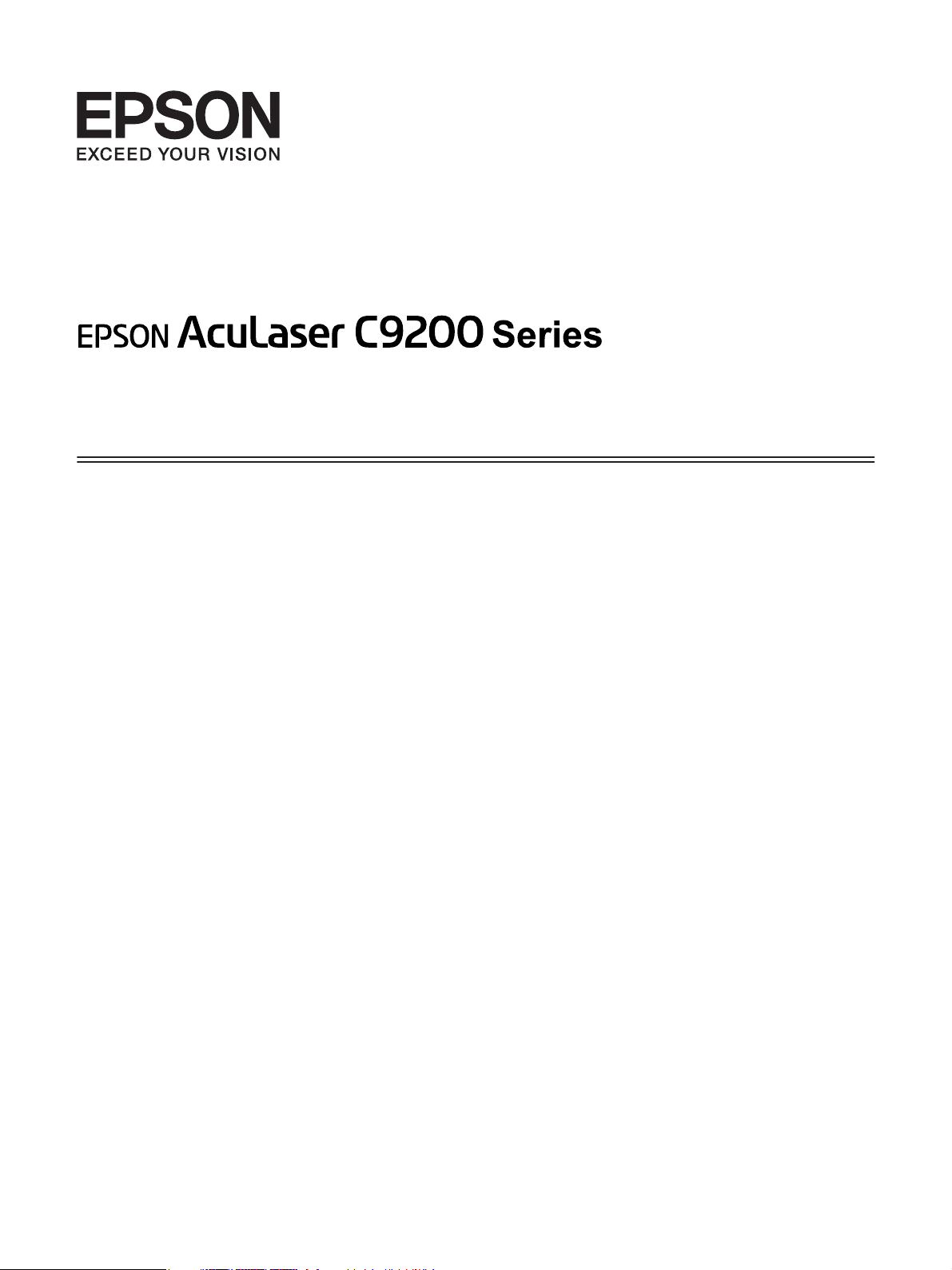
Manual de usuario
NPD3758-00 ES
Page 2

EPSON AcuLaser C9200 Series Manual de usuario
Copyright y marcas comerciales
Ninguna parte de esta publicación podrá ser reproducida, almacenada en un sistema de recuperación ni transmitida en forma
alguna ni por ningún medio mecánico, de fotocopiado, de grabación o cualquier otro, sin el previo consentimiento por escrito
de Seiko Epson Corporation. No se asume ninguna responsabilidad de patentes con respecto al uso de la información contenida
en este documento. Asimismo, se declina cualquier responsabilidad por los daños que pudieran producirse como consecuencia
del uso de la información aquí contenida.
Ni Seiko Epson Corporation ni sus afiliados serán responsables ante el comprador de este producto ni ante terceras partes de
los daños, pérdidas, costes o gastos en que puedan incurrir el comprador o terceras partes como consecuencia de: accidente,
utilización incorrecta o abuso de este producto o modificaciones, reparaciones o alteraciones no autorizadas de este producto,
o (excepto en los EE. UU.) por no seguir estrictamente las instrucciones de mantenimiento y funcionamiento proporcionadas
por Seiko Epson Corporation.
Seiko Epson Corporation y sus afiliados no asumen la responsabilidad de los daños o problemas derivados del uso de accesorios
que no sean productos originales Epson u homologados por Seiko Epson Corporation.
Características de Integrated Print System (IPS), Zoran Corporation, para la emulación del lenguaje de impresión.
NEST Office Kit Copyright © 1996, Novell, Inc. Reservados todos los derechos.
Parte del perfil ICC incluido en este producto ha sido creada por Gretag Macbeth ProfileMaker. Gretag Macbeth es la marca
comercial registrada de Gretag Macbeth Holding AG Logo. ProfileMaker es una marca comercial de LOGO GmbH.
IBM y PS/2 son marcas comerciales registradas de International Business Machines Corporation.
Microsoft
Apple
Apple Chancery, Chicago, Geneva, Hoefler Text, Monaco y New York son marcas comerciales o marcas comerciales registradas
de Apple, Inc.
EPSON y EPSON ESC/P son marcas comerciales registradas y EPSON AcuLaser y EPSON ESC/P 2 son marcas comerciales
de Seiko Epson Corporation.
Monotype es una marca comercial de Monotype Imaging, Inc. registrada en la Oficina de Marcas y Patentes de Estados Unidos
y puede estar registrada en determinadas jurisdicciones.
El producto UFST
impresoras.
La tecnología de compresión de fuentes MicroType
UFST
, Windows® y Windows Vista® son marcas comerciales registradas de Microsoft Corporation.
®
, Macintosh®, Mac®, Mac OS®, AppleTalk® y Bonjour® son marcas comerciales registradas de Apple, Inc.
®
(Universal Font Scaling Technology™) es el subsistema de rendering de fuentes escalables Monotype para
®
de Monotype Imaging funciona con el subsistema de rendering de fuentes
para reducir notablemente el tamaño de los archivos de fuentes.
®
®
El formato de fuente MicroType
de Monotype Imaging es un formato de fuente MicroType comprimido.
®
Copyright y marcas comerciales 2
Page 3
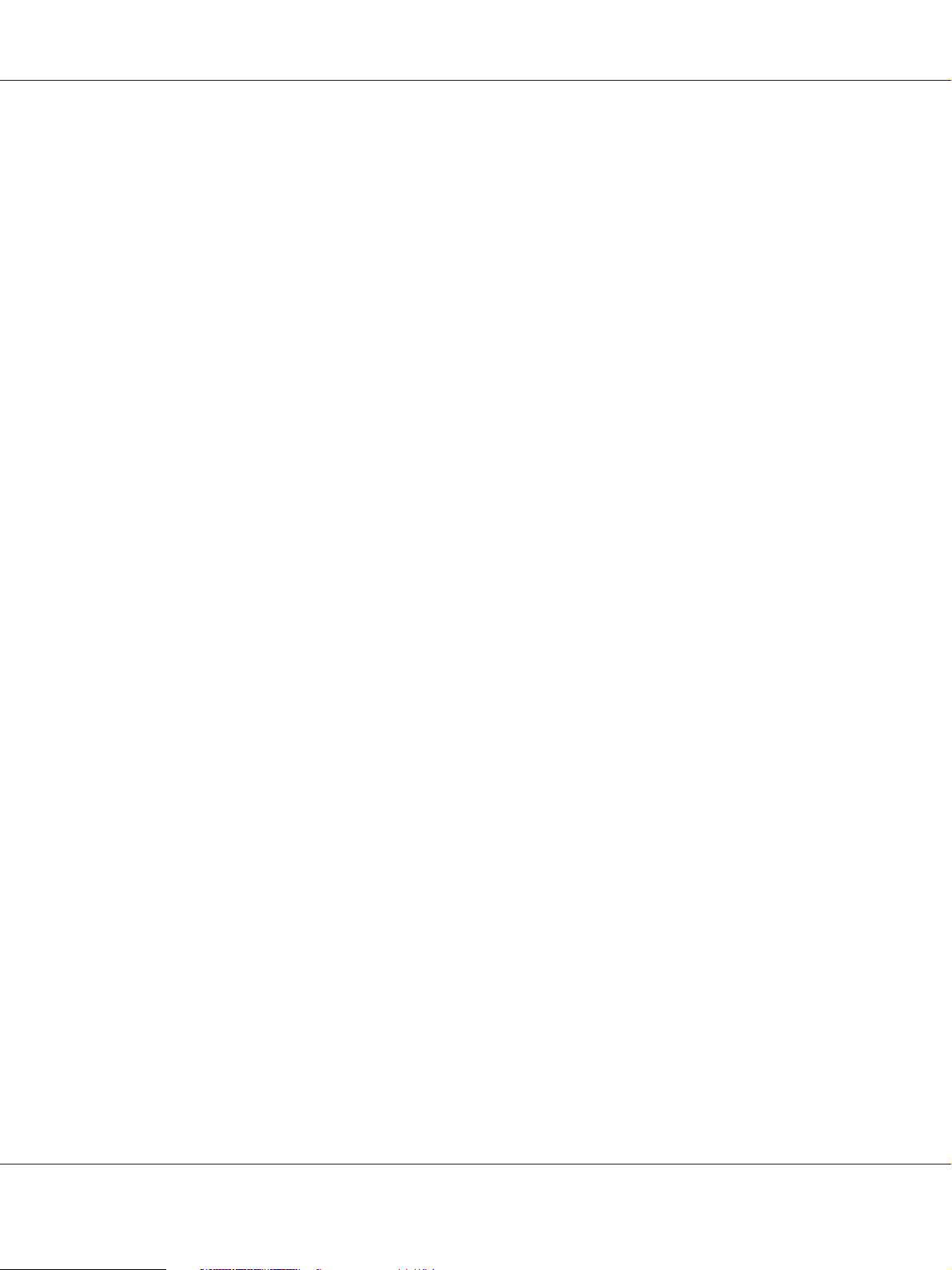
EPSON AcuLaser C9200 Series Manual de usuario
CG Omega, CG Times, Garamond Antiqua, Garamond Halbfett, Garamond Kursiv y Garamond Halbfett Kursiv son marcas
comerciales de Monotype Imaging, Inc. y pueden estar registradas en determinadas jurisdicciones.
Albertus, Arial, Coronet, Gillsans, Times New Roman y Joanna son marcas comerciales de The Monotype Corporation
registradas en la Oficina de Marcas y Patentes de Estados Unidos y pueden estar registradas en determinadas jurisdicciones.
ITC Avant Garde Gothic, ITC Bookman, ITC Lubalin Graph, ITC Mona Lisa Recut, ITC Symbol, ITC Zapf-Chancery e ITC
Zapf Dingbats son marcas comerciales de International Typeface Corporation registradas en la Oficina de Marcas y Patentes
de Estados Unidos y pueden estar registradas en determinadas jurisdicciones.
Clarendon, Helvetica, New Century Schoolbook, Optima, Palatino, Stempel Garamond, Times y Univers son marcas
comerciales de Heidelberger Druckmaschinen AG, que pueden estar registradas en determinadas jurisdicciones, y su licencia
se obtiene exclusivamente a través de Linotype Library GmbH, una subsidiaria propiedad de Heidelberger Druckmaschinen
AG.
Wingdings es una marca comercial registrada de Microsoft Corporation en Estados Unidos y otros países.
Marigold es una marca comercial de Arthur Baker y puede estar registrada en algunas jurisdicciones.
Antique Olive es una marca comercial registrada de Marcel Olive y puede estar registrada en algunas jurisdicciones.
Carta y Tekton son marcas comerciales registradas de Adobe Systems Incorporated.
Marigold y Oxford son marcas comerciales de AlphaOmega Typography.
Coronet es una marca comercial registrada de Ludlow Type Foundry.
Eurostile es una marca comercial de Nebiolo.
HP y HP LaserJet son marcas comerciales registradas de la empresa Hewlett-Packard.
PCL es la marca comercial registrada de Hewlett-Packard Company.
Adobe, el logotipo de Adobe y PostScript3 son marcas comerciales de Adobe Systems Incorporated, que pueden estar registradas
en determinadas jurisdicciones.
CompactFlash es una marca comercial de SanDisk Corporation, registrada en Estados Unidos y otros países.
Aviso general: Los nombres de otros productos utilizados en esta documentación se citan con el mero fin de su identificación y
pueden ser marcas comerciales de sus propietarios respectivos. Epson renuncia a cualquier derecho sobre esas marcas.
Copyright © 2008 de Seiko Epson Corporation. Todos los derechos reservados.
Copyright y marcas comerciales 3
Page 4
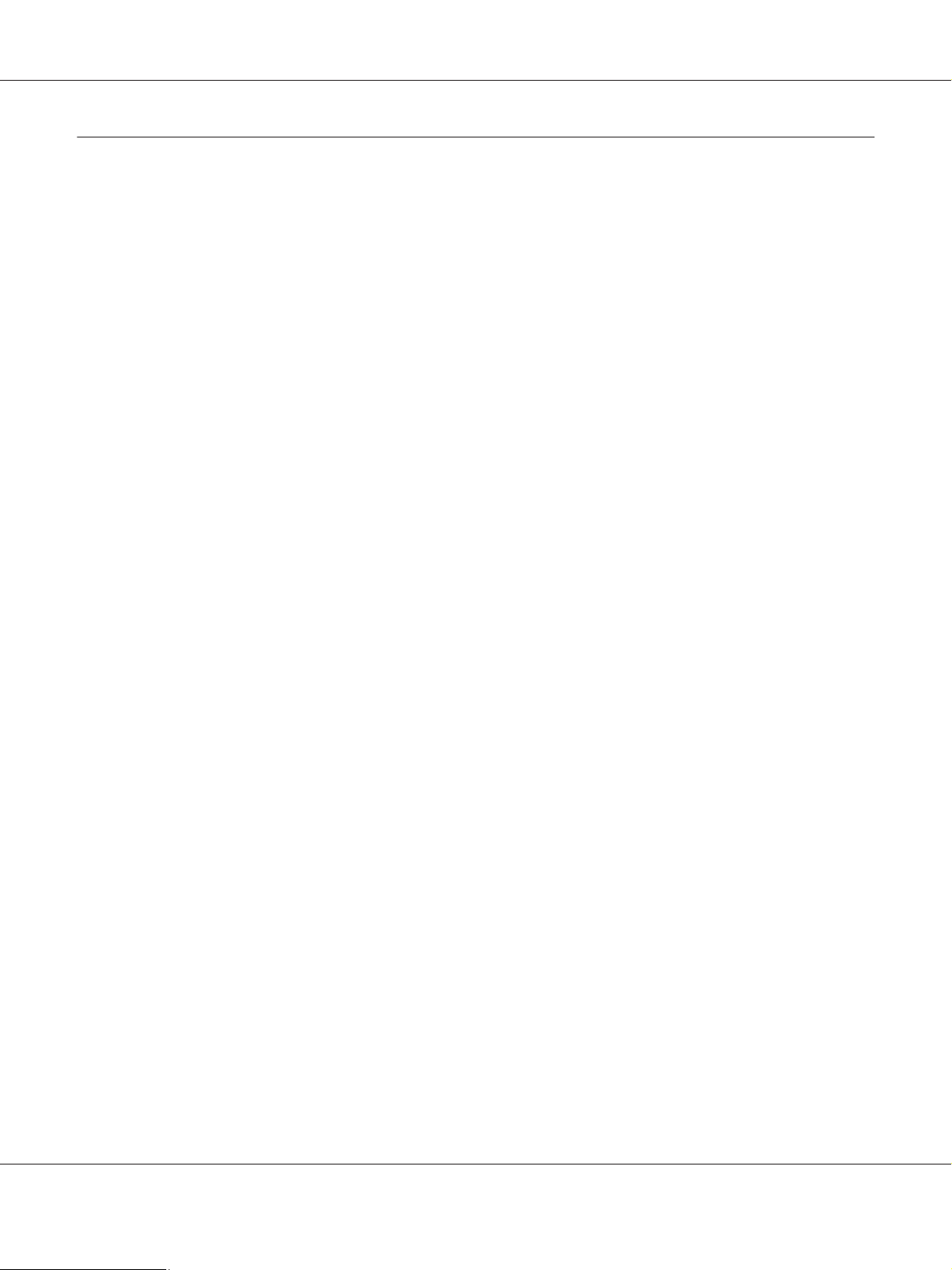
EPSON AcuLaser C9200 Series Manual de usuario
Versiones de sistemas operativos
En este manual se utilizan las siguientes abreviaturas.
Windows hace referencia a Windows Vista, XP, Vista x64, XP x64, 2000, Server 2003 y Server 2003 x64.
❏ Windows Vista hace referencia a Windows Vista Ultimate Edition, Windows Vista Home Premium Edition, Windows
Vista Home Basic Edition, Windows Vista Enterprise Edition y Windows Vista Business Edition.
❏ Windows Vista x64 hace referencia a Windows Vista Ultimate x64 Edition, Windows Vista Home Premium x64
Edition, Windows Vista Home Basic x64 Edition, Windows Vista Enterprise x64 Edition y Windows Vista Business
x64 Edition.
❏ Windows XP hace referencia a Windows XP Home Edition y Windows XP Professional.
❏ Windows XP x64 hace referencia a Windows XP Professional x64 Edition.
❏ Windows 2000 hace referencia a Windows 2000 Professional.
❏ Windows Server 2003 hace referencia a Windows Server 2003 Standard Edition y Windows Server 2003 Enterprise
Edition.
❏ Windows Server 2003 x64 hace referencia a Windows Server 2003 x64 Standard Edition y Windows Server 2003 x64
Enterprise Edition.
Macintosh hace referencia a Mac OS X.
❏ Mac OS X hace referencia a Mac OS X 10.3.9 o posterior.
Versiones de sistemas operativos 4
Page 5
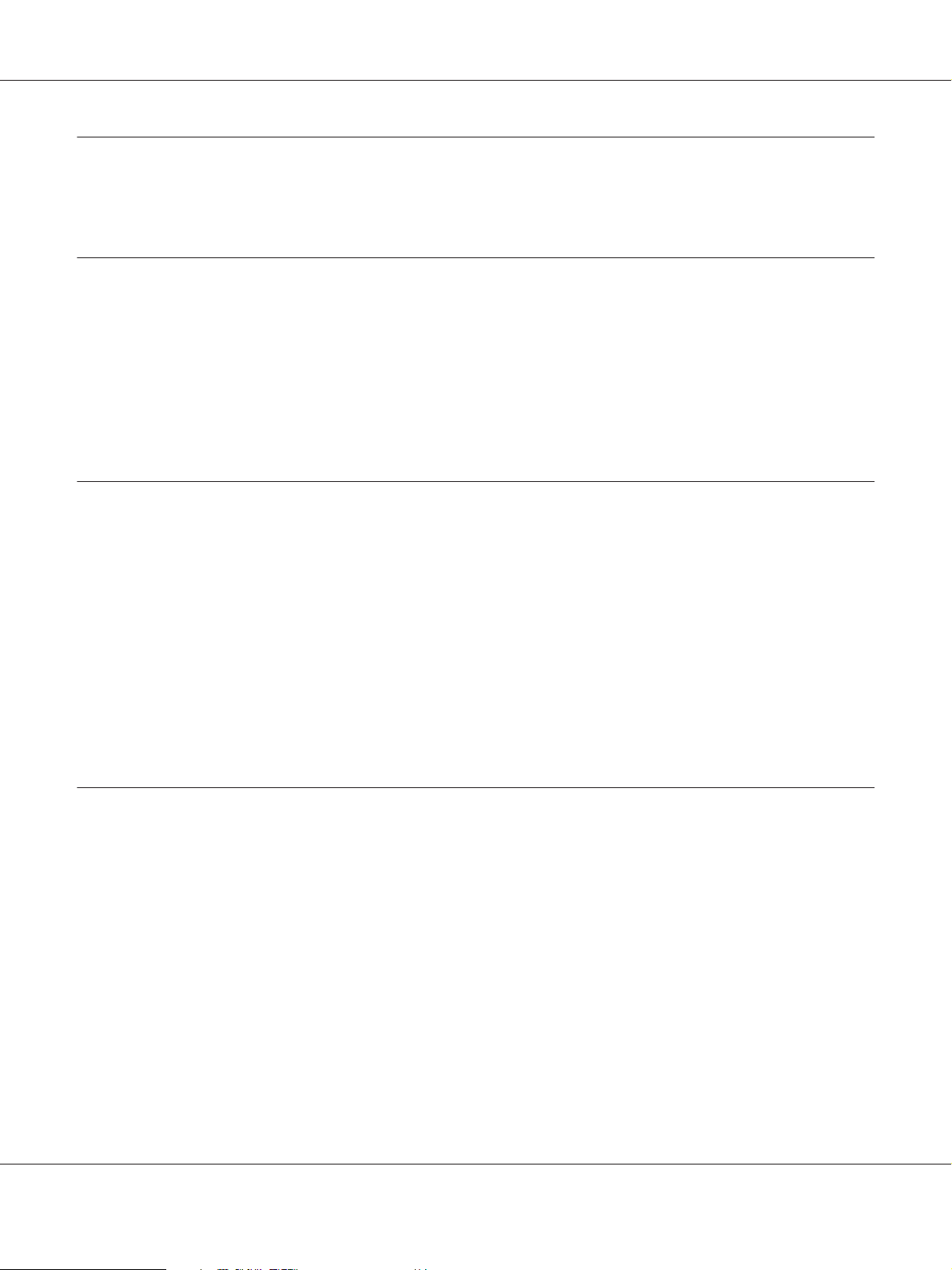
EPSON AcuLaser C9200 Series Manual de usuario
Índice
Instrucciones de seguridad
Seguridad............................................................................. 14
Advertencias, precauciones y notas.................................................... 14
Precauciones de seguridad........................................................... 14
Instrucciones importantes de seguridad................................................ 16
Información sobre seguridad......................................................... 18
Precauciones sobre encendido/apagado................................................ 20
Capítulo 1 Familiarícese con su impresora
Dónde encontrar información............................................................ 21
Piezas de la impresora................................................................... 22
Vista frontal....................................................................... 22
Vista posterior..................................................................... 23
Interior de la impresora............................................................. 24
Panel de control................................................................... 25
Accesorios opcionales y productos consumibles............................................. 26
Accesorios opcionales............................................................... 26
Productos consumibles.............................................................. 27
Capítulo 2 Tareas de impresión
Carga de papel en la impresora. .......................................................... 29
Bandeja MF....................................................................... 29
Cassette de papel inferior estándar. . . . ................................................ 31
Unidad de cassettes de papel opcional................................................. 36
Bandeja de salida................................................................... 40
Selección y uso de soportes de impresión................................................... 41
Labels (Etiquetas).................................................................. 41
Sobres............................................................................ 42
Papel grueso....................................................................... 43
EPSON Color Laser Coated Paper (Papel satinado láser color EPSON)...................... 44
EPSON Color Laser Transparencies (Transparencias láser color EPSON).................... 44
Papel de tamaño personalizado....................................................... 44
Índice 5
Page 6
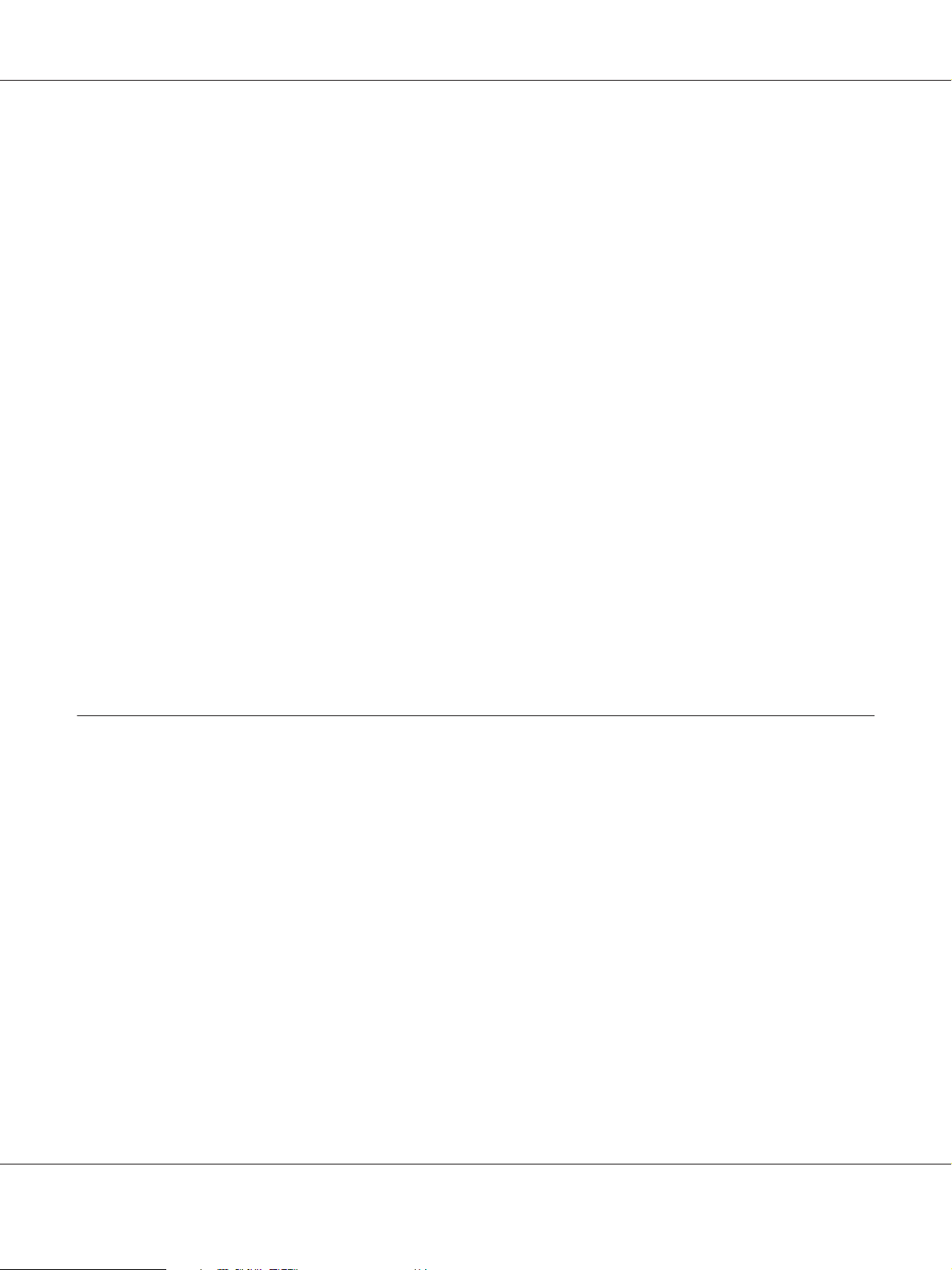
EPSON AcuLaser C9200 Series Manual de usuario
Cancelación de un trabajo de impresión.................................................... 46
Desde la impresora................................................................. 46
Desde el ordenador................................................................. 47
Configuración de la calidad de impresión.................................................. 47
Con el ajuste Automático............................................................ 48
Con el ajuste Avanzado............................................................. 50
Personalización de los ajustes de impresión............................................. 52
Modo Ahorrar Tóner............................................................... 54
Modo Compatibilidad con modelo monocromo......................................... 55
Configuración de la Composición avanzada................................................ 56
Impresión por las dos caras (con la unidad dúplex)...................................... 56
Modificación de la composición de la impresión........................................ 58
Cambio de tamaño de impresiones.................................................... 60
Impresión de marcas de fondo....................................................... 61
Impresión de encabezados y pies. . . . . . . . . ............................................. 67
Impresión con un overlay........................................................... 69
Impresión con un overlay (con el almacén)............................................. 72
Impresión del documento protegido contra copia. ...................................... 74
Impresión de páginas web adaptadas al tamaño de su papel.................................... 77
Uso de la función Reservar trabajo........................................................ 78
Envío del trabajo de impresión....................................................... 79
Capítulo 3 Uso del panel de control
Uso de los menús del panel de control..................................................... 81
Cuándo configurar ajustes con el panel de control....................................... 81
Cómo acceder a los menús del panel de control......................................... 81
Cómo registrar menús como marcadores. . . . . . ......................................... 82
Menús del panel de control.............................................................. 83
MENÚ INFORMACIÓN............................................................ 83
Menú Información sistema.......................................................... 86
Menú Bandeja..................................................................... 86
MENÚ EMULACIÓN.............................................................. 87
Menú Impresión................................................................... 88
MENÚ SETUP.................................................................... 90
Reset Menu (MENÚ REINICIAR).................................................... 94
MENÚ TRAB IMP.RÁP............................................................. 94
MENÚ TRAB CONF................................................................ 95
Menú Clock (Reloj)................................................................ 95
Índice 6
Page 7
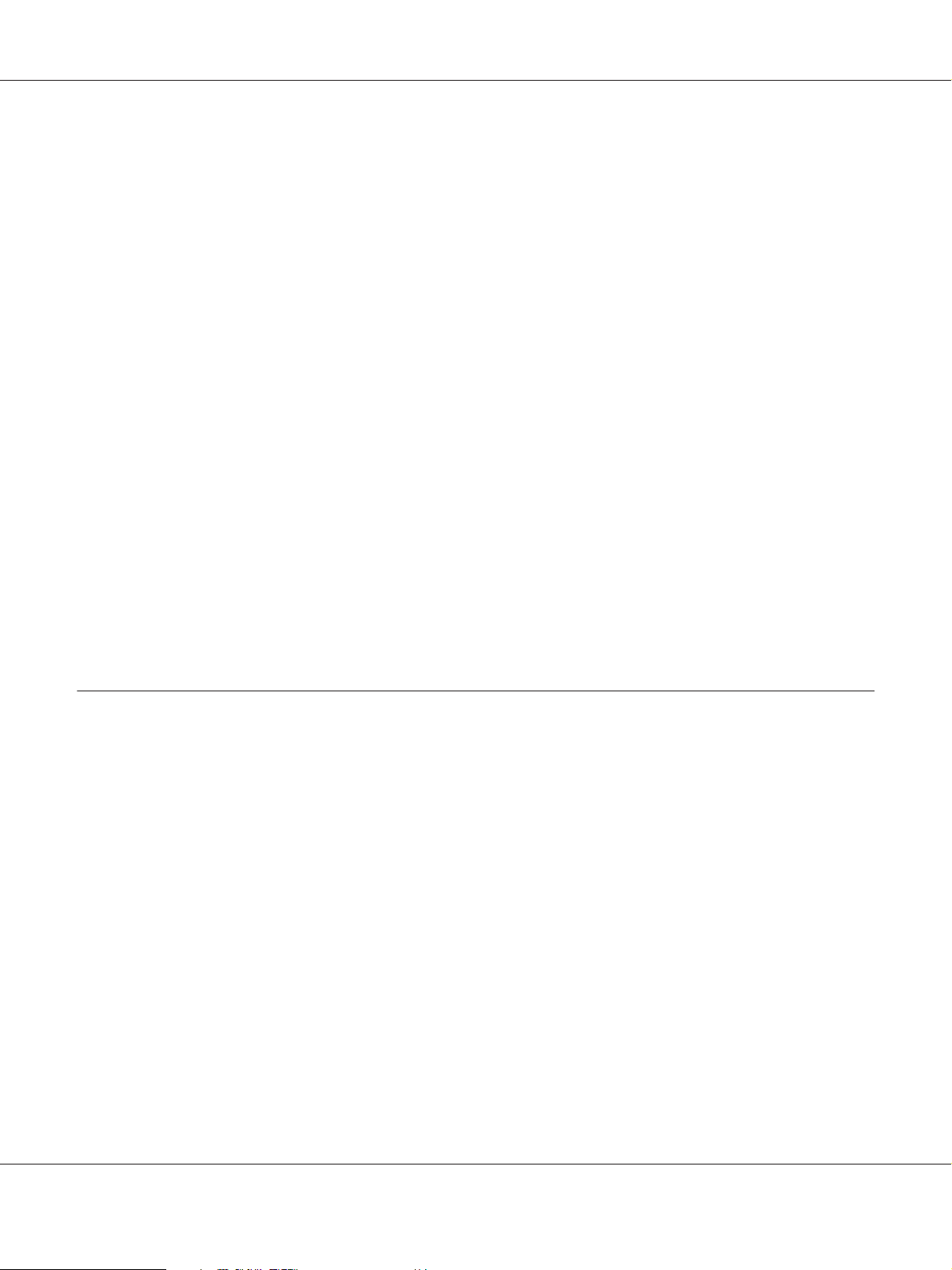
EPSON AcuLaser C9200 Series Manual de usuario
MENÚ PARALELO................................................................ 95
MENÚ USB....................................................................... 97
MENÚ DE RED................................................................... 98
MENÚ OPCIONAL................................................................ 98
MENÚ PCL....................................................................... 98
MENÚ PS3...................................................................... 100
MENÚ ESCP2.................................................................... 102
MENÚ FX....................................................................... 104
MENÚ I239X.................................................................... 106
Menú Config contrasña............................................................ 108
MENÚ SOPORTE................................................................ 109
Menú Marcador.................................................................. 110
Mensajes de estado y de error........................................................... 110
Impresión y borrado de datos de trabajos reservados........................................ 124
Uso del MENÚ TRAB IMP.RÁP..................................................... 124
Uso del MENÚ TRAB CONF........................................................ 125
Impresión de una Hoja de estado de Configuración......................................... 125
Cancelación de la impresión. ........................................................... 126
Con el botón Cancelar trabajo....................................................... 126
Con el MENÚ REINICIAR......................................................... 127
Capítulo 4 Instalación de accesorios opcionales
Soporte opcional de la impresora y unidad de cassettes de papel. .............................. 128
Precauciones de manipulación...................................................... 128
Instalación del soporte opcional de la impresora........................................ 129
Instalación de la unidad opcional de cassettes de papel. . . ............................... 132
Extracción de la unidad opcional de cassettes de papel................................... 140
Unidad dúplex........................................................................ 141
Instalación de la unidad dúplex...................................................... 141
Extracción de la unidad dúplex...................................................... 148
Módulo de memoria................................................................... 154
Instalación de un módulo de memoria................................................ 154
Extracción de un módulo de memoria. . . ............................................. 157
Tarjeta de interfaz..................................................................... 158
Instalación de una tarjeta de interfaz................................................. 158
Extracción de una tarjeta de interfaz.................................................. 160
Memoria CompactFlash................................................................ 160
Instalación de una memoria CompactFlash............................................ 160
Índice 7
Page 8
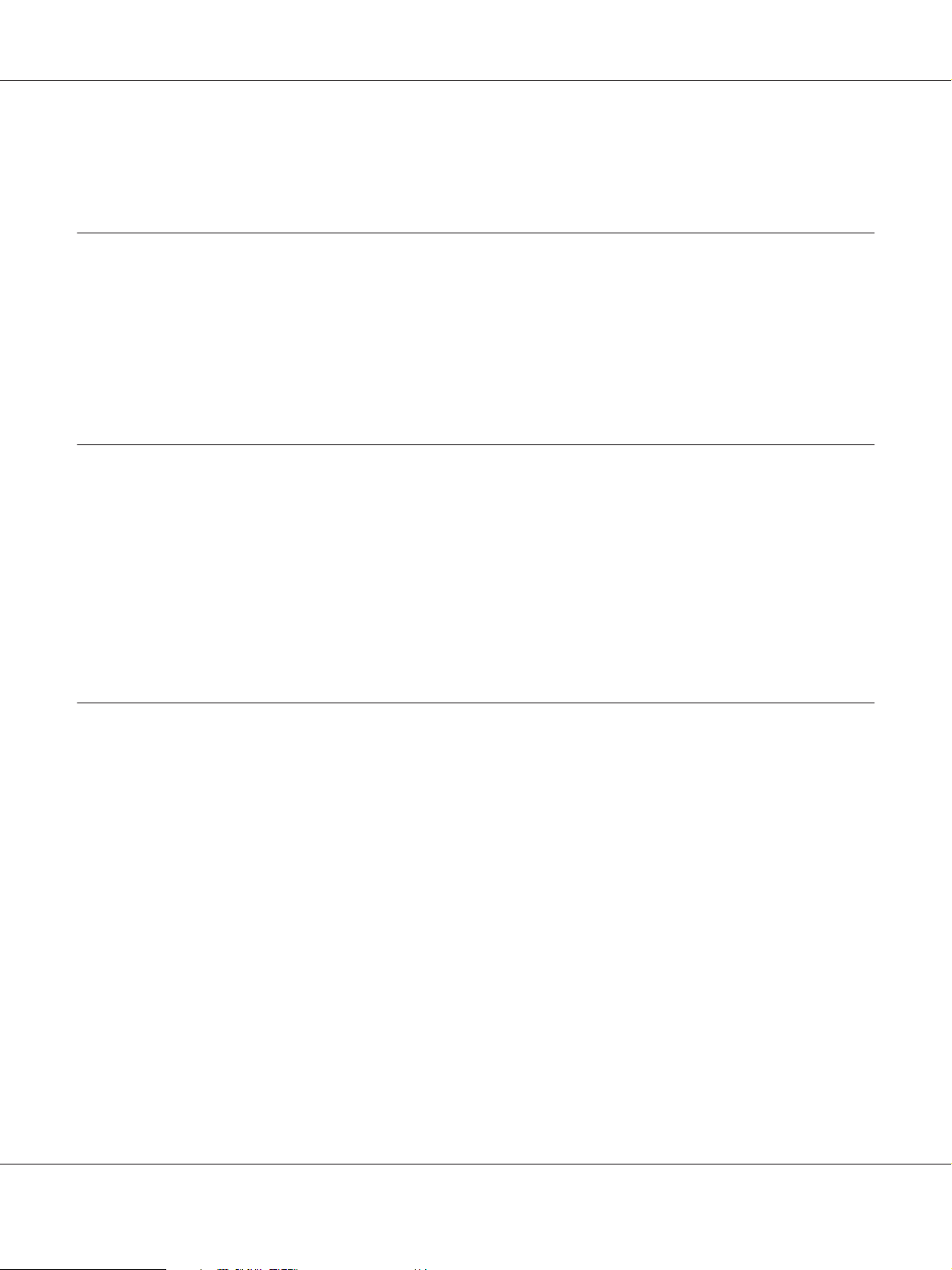
EPSON AcuLaser C9200 Series Manual de usuario
Extracción de una memoria CompactFlash............................................ 162
Capítulo 5 Sustitución de productos consumibles
Precauciones durante la sustitución...................................................... 164
Mensajes de sustitución................................................................ 164
Cartucho de tóner..................................................................... 165
Unidad fotoconductora................................................................ 169
Colector de tóner usado y filtro.......................................................... 174
Capítulo 6 Limpieza y transporte de la impresora
Limpieza de la impresora............................................................... 178
Limpieza del rodillo de recogida. . . . . . . . . ............................................ 178
Limpieza de la ventana de exposición................................................. 180
Transporte de la impresora............................................................. 183
Elección de un lugar para la impresora................................................ 183
A largas distancias. . . . . . . . ......................................................... 184
A distancias cortas................................................................ 185
Capítulo 7 Solución de problemas
Solución de atascos de papel............................................................ 187
Advertencias sobre la solución del atasco de papel...................................... 187
Atasco A (Cubierta A)............................................................. 188
Atasco B H (Cubierta B o H)........................................................ 189
Atasco D (cubierta de la unidad dúplex).............................................. 193
Atasco G (recorrido del papel G).................................................... 196
Atasco E2, Atasco E3, Atasco E4 (Cubierta E2, Cubierta E3, Cubierta E4)................... 197
Impresión de una Hoja de estado de Configuración......................................... 199
Problemas de funcionamiento........................................................... 200
El indicador luminoso Activa no se enciende.......................................... 200
La impresora no imprime (el indicador luminoso de Activa está apagado).................. 200
El indicador luminoso Activa está encendido pero no se imprime nada..................... 200
El producto opcional no está disponible............................................... 201
La vida útil restante de los consumibles no está al día (sólo para Windows)................. 201
Problemas con la copia impresa.......................................................... 202
No se puede imprimir la fuente...................................................... 202
Índice 8
Page 9
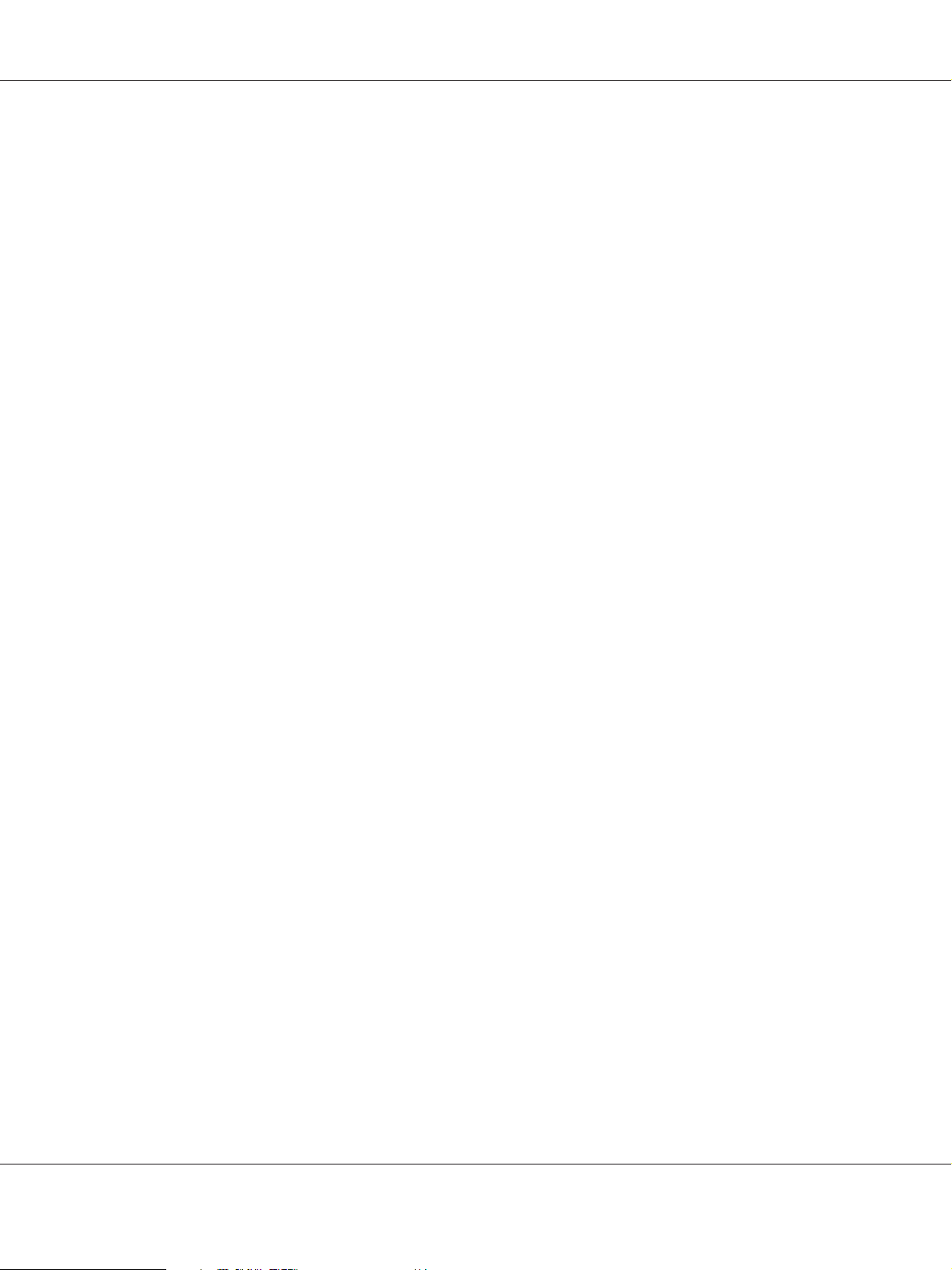
EPSON AcuLaser C9200 Series Manual de usuario
La copia impresa es ilegible......................................................... 202
La posición de la copia impresa es incorrecta.......................................... 202
Los gráficos no se imprimen correctamente............................................ 203
Las transparencias salen de la bandeja MF en blanco.................................... 203
Problemas de impresión a color.......................................................... 204
No puedo imprimir a color......................................................... 204
El color de la copia impresa cambia cuando se imprime con impresoras distintas............. 204
El color es distinto del que aparece en la pantalla del ordenador........................... 204
Problemas con la calidad de impresión.................................................... 205
El fondo está oscuro o sucio......................................................... 205
Aparecen puntos blancos en la copia impresa.......................................... 205
La resolución o los tonos de la impresión no son uniformes.............................. 205
Las imágenes de semitonos se imprimen de modo desigual............................... 206
Aparecen manchas de tóner......................................................... 206
En la imagen impresa faltan zonas................................................... 207
Se imprimen páginas completamente en blanco........................................ 207
La imagen impresa es demasiado clara o pálida......................................... 208
La cara no impresa de la página está sucia............................................. 209
Ha disminuido la resolución........................................................ 209
Problemas de memoria................................................................. 209
Memoria insuficiente para la tarea en curso............................................ 209
Memoria insuficiente para imprimir todas las copias. . . . . . .............................. 210
Problemas de manipulación del papel. .................................................... 210
El papel no avanza correctamente.................................................... 210
Problemas con el uso de los accesorios opcionales.......................................... 211
Aparecerá el mensaje I/F Opc. No Válido en el panel LCD................................ 211
El papel no avanza desde la cassette de papel opcional................................... 211
Atasco en la alimentación de papel desde la cassette opcional............................. 212
No puedo utilizar un accesorio opcional instalado. ..................................... 212
Solución de problemas de USB.......................................................... 212
Conexiones USB.................................................................. 212
Sistema operativo Windows......................................................... 213
Instalación del software de la impresora............................................... 213
Problemas de conexión de red........................................................... 214
No puedo instalar software o controladores ("drivers").................................. 214
No puedo acceder a la impresora compartida.......................................... 214
Mensajes de estado y de error........................................................... 215
Cancelación de la impresión. ........................................................... 215
Problemas con la impresión en el modo PostScript 3........................................ 215
La impresora no imprime correctamente en el modo PostScript........................... 216
Índice 9
Page 10
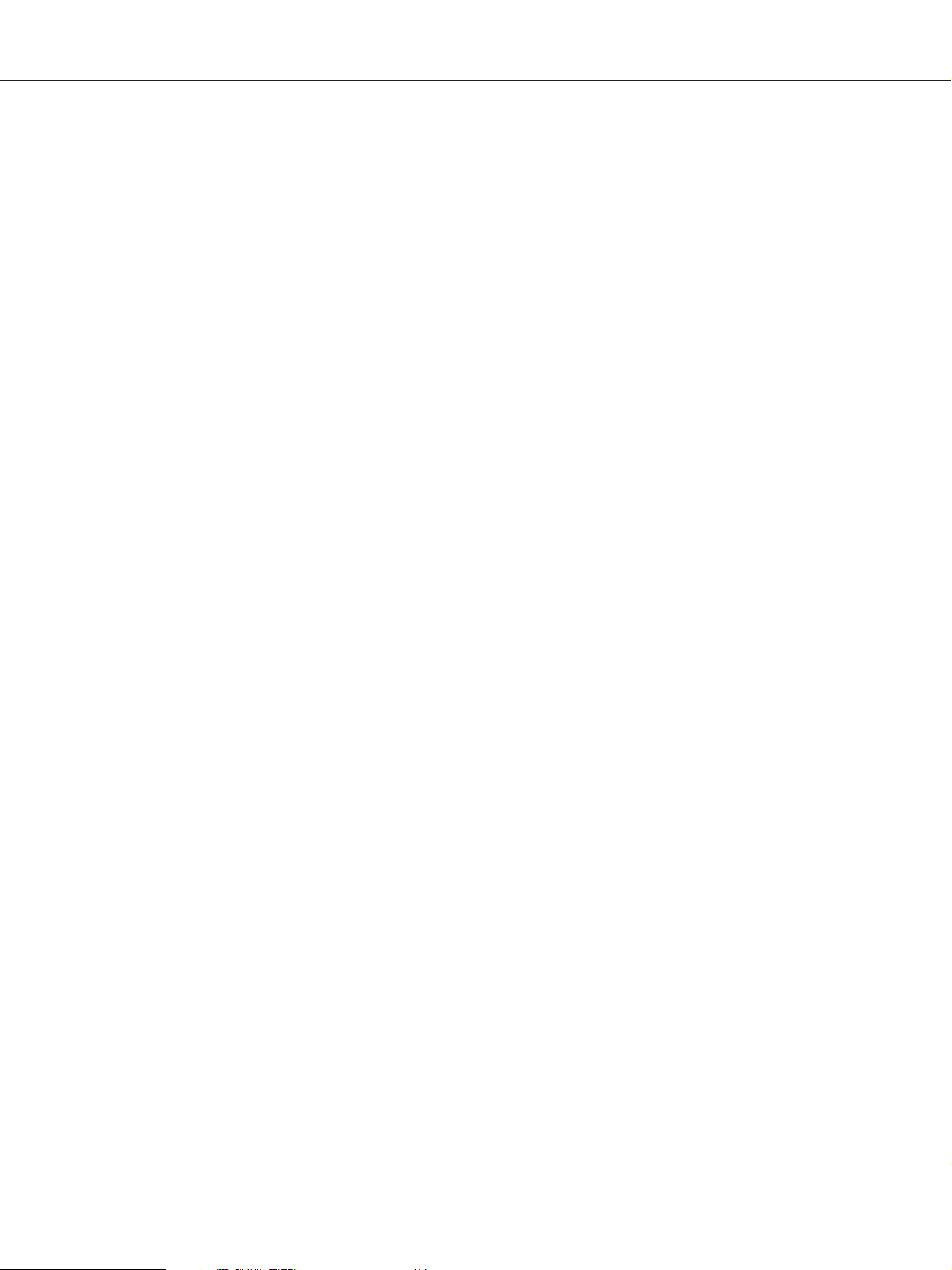
EPSON AcuLaser C9200 Series Manual de usuario
La impresora no imprime.......................................................... 216
El controlador de impresora o la impresora que desea utilizar no aparece en
Print & Fax (Imprimir y fax) (en Mac OS X 10.5) o en la Printer Setup Utility
(Utilidad configuración impresoras) (en Mac OS X 10.4 o inferior)...................... 217
La fuente de la impresión es distinta de la de la pantalla.................................. 217
No puedo instalar las fuentes de la impresora.......................................... 217
Los bordes del texto y/o las imágenes no son suaves..................................... 217
La impresora no imprime con normalidad a través de la interfaz USB...................... 218
La impresora no imprime con normalidad a través de la interfaz de red.................... 218
Se ha producido un error indefinido (sólo en Macintosh)................................ 219
Problemas con la impresión en el modo PCL5/PCL6........................................ 219
La impresora no imprime.......................................................... 219
La impresora no imprime correctamente en el modo PCL. ............................... 220
La fuente de la impresión es distinta de la de la pantalla.................................. 220
Los bordes del texto y/o las imágenes no son suaves..................................... 220
La impresora no imprime transparencias.............................................. 220
La impresora no imprime en el tipo de papel especificado................................ 221
El botón Más Ajustes aparece inhabilitado (en gris) y no se pueden crear
tamaños de papel personalizados (sólo en Windows Vista/Vista x64).................... 221
Las opciones de las fichas Tray (Bandeja) y Printer (Impresora) están
inhabilitadas y no puedo cambiar estas opciones (sólo en Windows Vista/Vista x64)....... 221
Capítulo 8 Acerca del software de la impresora para Windows
Modo de uso del controlador (“driver”) de impresora ....................................... 222
Cómo acceder al controlador de impresora. ........................................... 222
Impresión de una hoja de estado de configuración...................................... 223
Configuración de Más Ajustes....................................................... 223
Configuración de los Ajustes opcionales.............................................. 223
Presentación de datos de los consumibles............................................. 224
Encargo de consumibles............................................................ 224
Con EPSON Status Monitor............................................................. 224
Instalación de EPSON Status Monitor................................................ 224
Acceso a EPSON Status Monitor..................................................... 226
Estado detallado.................................................................. 228
Información sobre piezas de repuesto. . . . . . . . ......................................... 228
Información del trabajo............................................................ 230
Ajustes de notificación............................................................. 232
Pedido online.................................................................... 233
Índice 10
Page 11
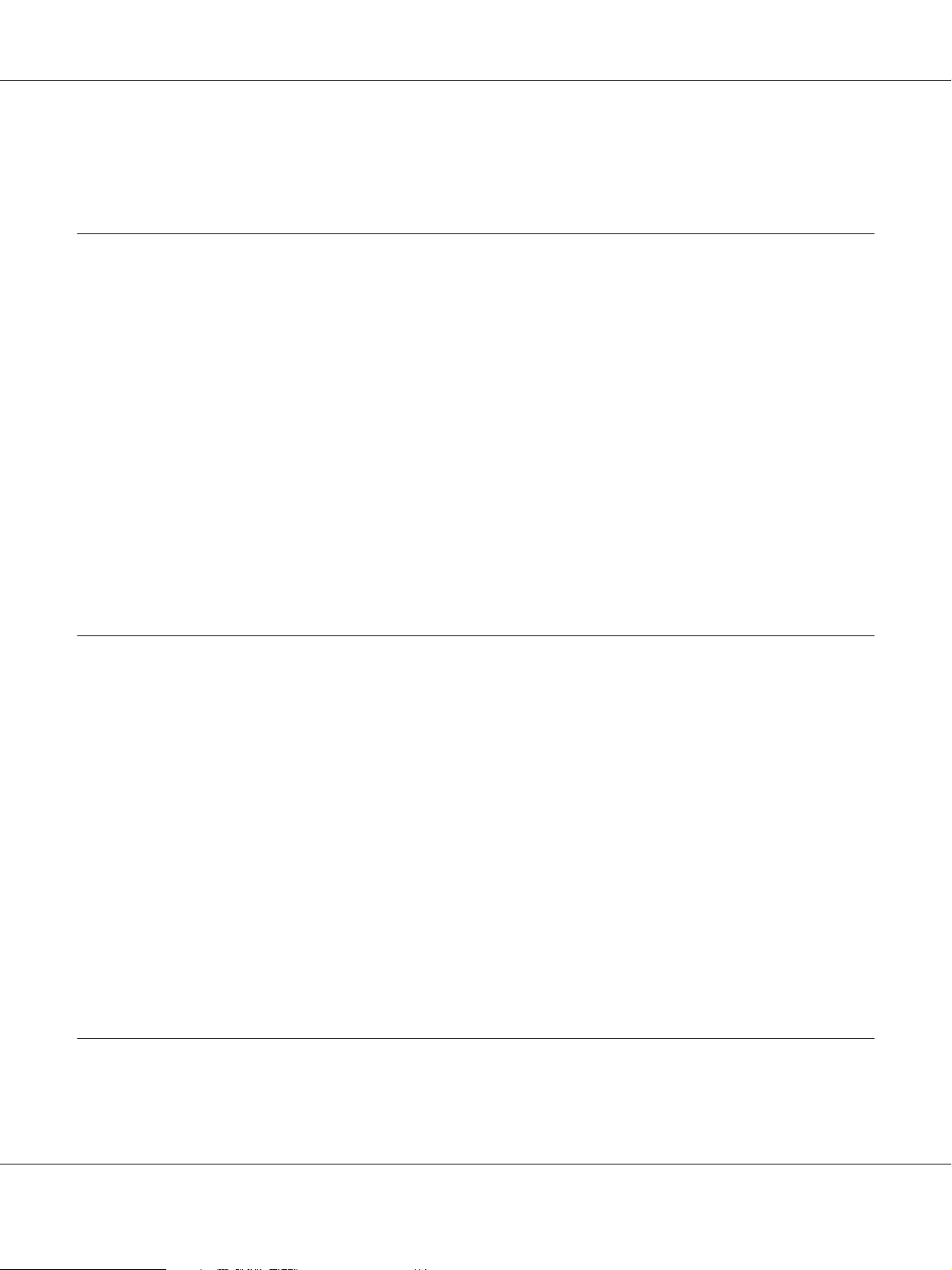
EPSON AcuLaser C9200 Series Manual de usuario
Desinstalación del software de la impresora................................................ 234
Capítulo 9 Acerca del software de la impresora para Macintosh
Modo de uso del controlador (“driver”) de impresora....................................... 237
Cómo acceder al controlador de impresora. ........................................... 237
Impresión de una hoja de estado de configuración...................................... 237
Cambio de los ajustes de la impresora................................................ 238
Configuración de Más Ajustes....................................................... 238
Con EPSON Status Monitor............................................................. 238
Acceso a EPSON Status Monitor..................................................... 238
Estado detallado.................................................................. 241
Información sobre piezas de repuesto. . . . . . . . ......................................... 241
Información del trabajo . . .......................................................... 242
Ajustes de notificación............................................................. 244
Desinstalación del software de la impresora................................................ 245
En Mac OS X. .................................................................... 245
Capítulo 10 Acerca del controlador (“driver”) de impresora PostScript
Requisitos del sistema.................................................................. 246
Requisitos de hardware de la impresora............................................... 246
Requisitos del sistema del ordenador................................................. 246
Utilización del driver de impresora Adobe PostScript con Windows........................... 247
Instalación del controlador PostScript de impresora para la interfaz paralela................ 247
Instalación del controlador PostScript de impresora para la interfaz USB................... 248
Instalación del controlador PostScript de impresora para la interfaz de red.................. 250
Cómo acceder al controlador PostScript de impresora................................... 251
Uso de AppleTalk en Windows 2000................................................. 251
Utilización del driver de impresora Adobe PostScript con Macintosh.......................... 252
Instalación del controlador PostScript de impresora. ................................... 252
Selección de la impresora........................................................... 252
Cómo acceder al controlador PostScript de impresora................................... 255
Capítulo 11 Acerca del controlador (“driver”) PCL5/PCL6 de impresora
Requisitos del sistema.................................................................. 256
Requisitos de hardware de la impresora............................................... 256
Índice 11
Page 12
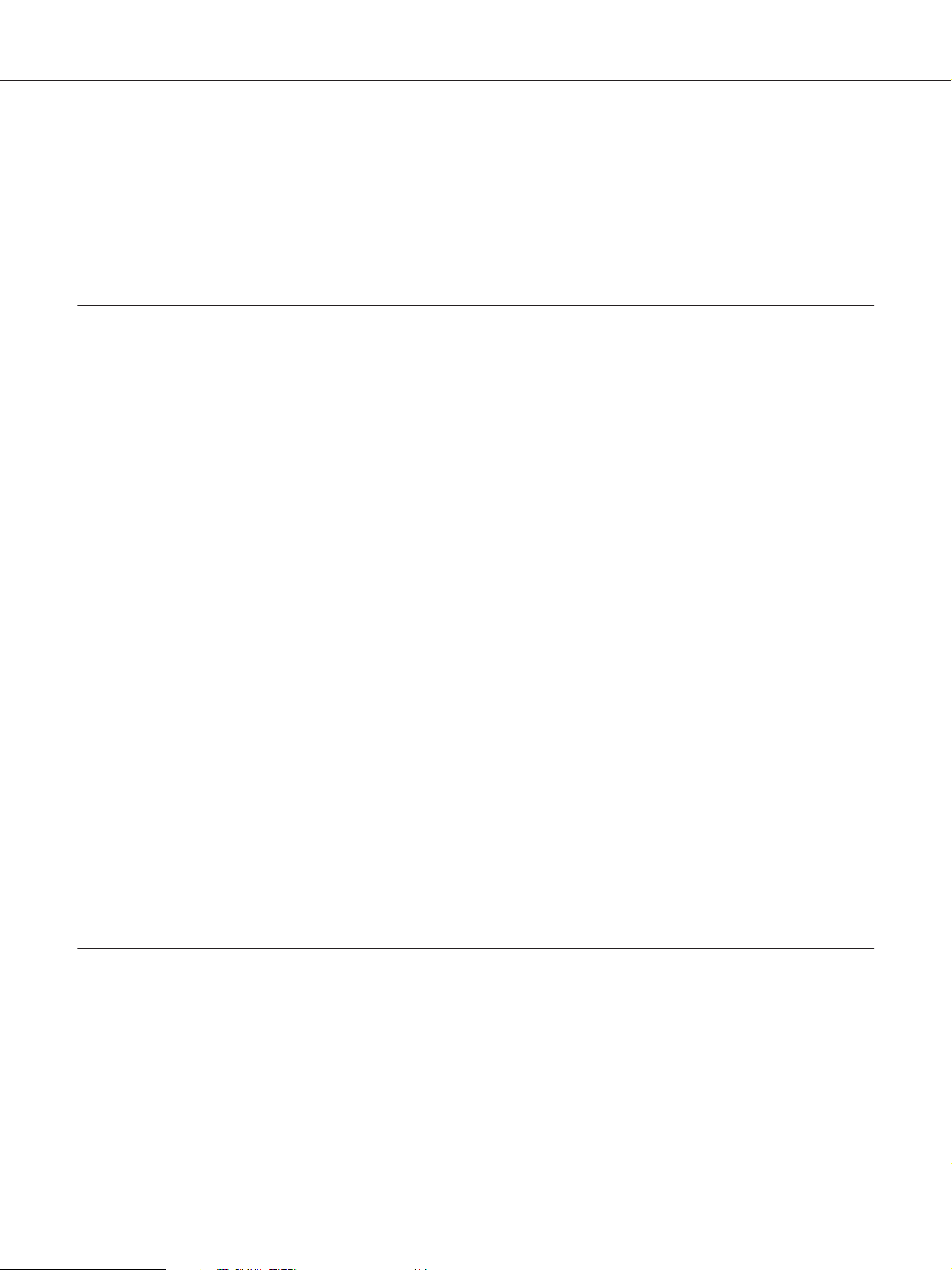
EPSON AcuLaser C9200 Series Manual de usuario
Requisitos del sistema del ordenador................................................. 256
Uso del driver PCL5/PCL6 de impresora.................................................. 257
Instalación del controlador PCL5/PCL6 de impresora................................... 258
Acceso al controlador PCL5/PCL6 de impresora....................................... 259
Apéndice A Especificaciones técnicas
Papel................................................................................ 260
Tipos de papel disponibles.......................................................... 260
Papeles que no deben utilizarse...................................................... 261
Área imprimible.................................................................. 262
Impresora............................................................................ 262
Generalidades.................................................................... 262
Características ambientales......................................................... 264
Especificaciones mecánicas......................................................... 264
Especificaciones eléctricas.......................................................... 264
Normas y homologaciones.......................................................... 265
Interfaces............................................................................ 265
Interfaz paralela................................................................... 265
Interfaz USB..................................................................... 265
Interfaz Ethernet.................................................................. 266
Accesorios opcionales y productos consumibles............................................ 266
Unidad de cassettes de papel opcional................................................ 266
Unidad dúplex.................................................................... 267
Soporte de la impresora............................................................ 267
Módulos de memoria.............................................................. 268
Memoria CompactFlash............................................................ 268
Cartucho de tóner................................................................. 268
Unidad fotoconductora............................................................ 269
Colector de tóner usado............................................................ 269
Apéndice B Atención al cliente
Cómo ponerse en contacto con el Centro de Atención al cliente............................... 270
Antes de ponerse en contacto con Epson.............................................. 270
Ayuda para los usuarios de Australia................................................. 270
Ayuda para los usuarios de Singapur................................................. 271
Ayuda para los usuarios de Tailandia. ................................................ 272
Índice 12
Page 13
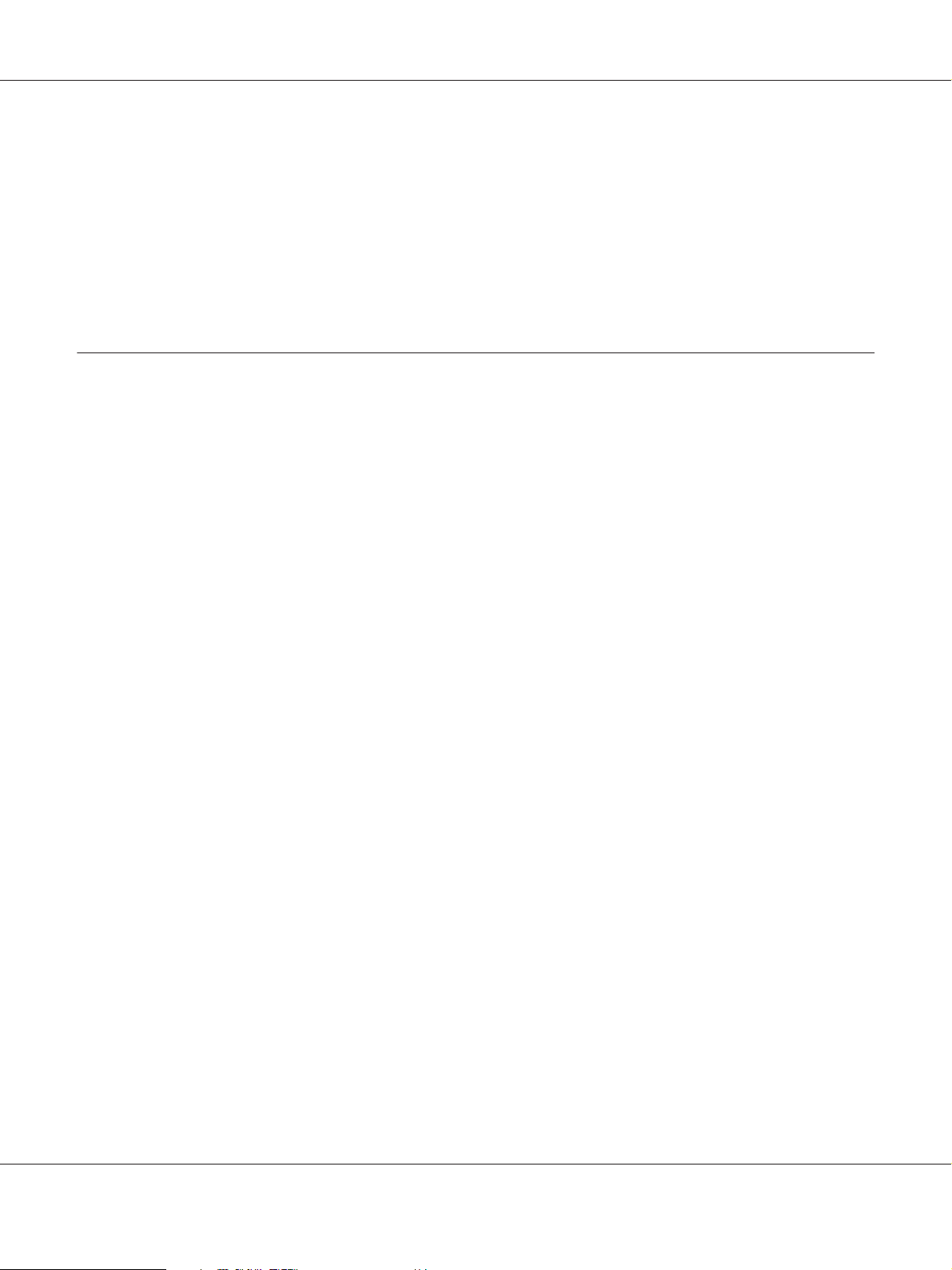
EPSON AcuLaser C9200 Series Manual de usuario
Ayuda para los usuarios de Vietnam. . . . .............................................. 272
Ayuda para los usuarios de Indonesia. . . .............................................. 273
Ayuda para los usuarios de Hong Kong............................................... 274
Ayuda para los usuarios de Malasia.................................................. 275
Ayuda para los usuarios de la India................................................... 275
Ayuda para los usuarios de Filipinas.................................................. 277
Índice
Índice 13
Page 14
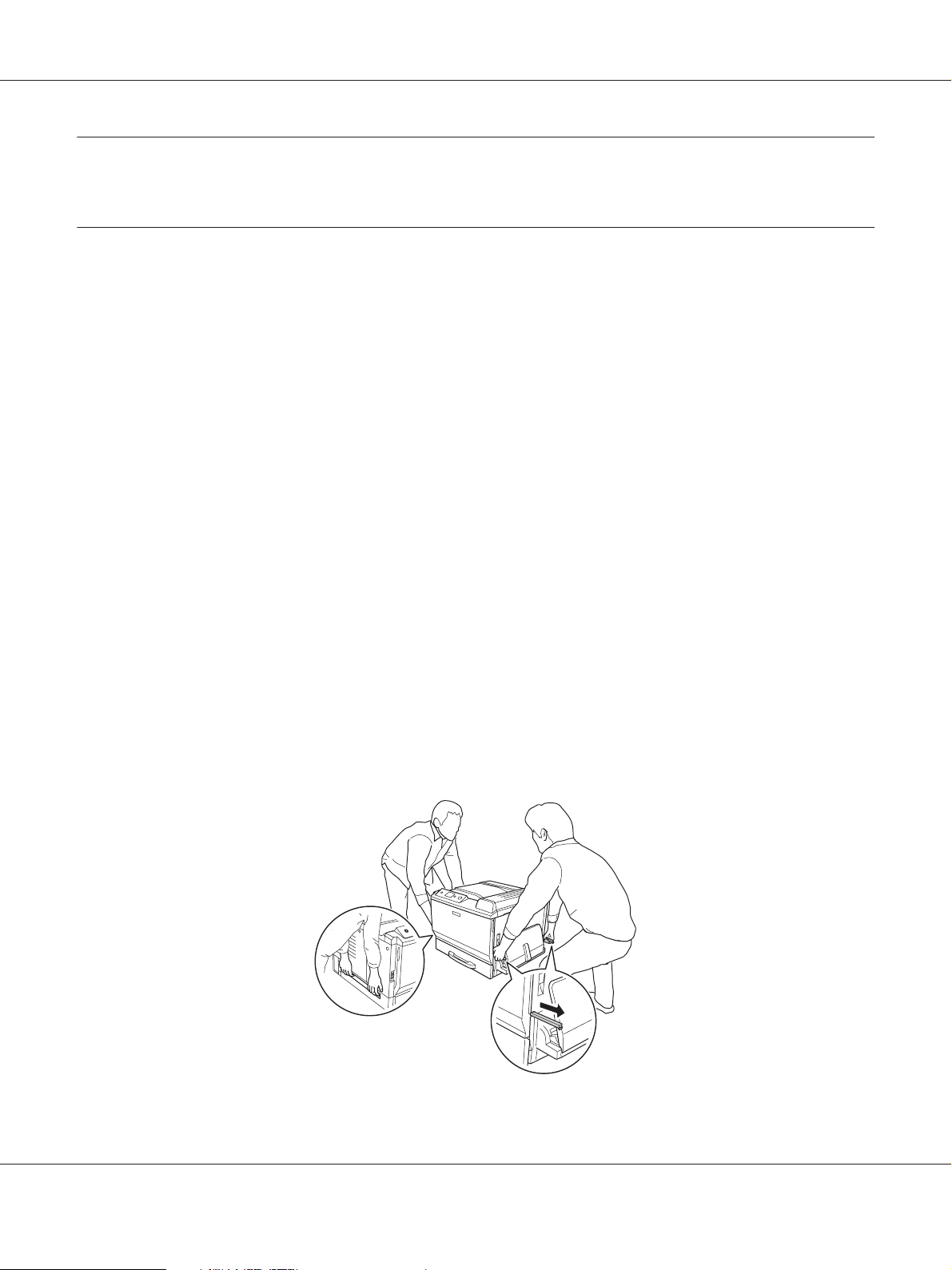
EPSON AcuLaser C9200 Series Manual de usuario
Instrucciones de seguridad
Seguridad
Advertencias, precauciones y notas
Las advertencias
w
deben seguirse estrictamente para evitar daños físicos.
Precauciones
c
deben seguirse para evitar daños materiales en el equipo.
Las notas
contienen información importante y sugerencias prácticas acerca del funcionamiento de la impresora.
Precauciones de seguridad
Siga las precauciones que se indican a continuación para garantizar un funcionamiento seguro y
eficaz:
❏ Dado que la impresora pesa aproximadamente 60 kg (132 libras) con los productos consumibles
instalados, una sola persona no debe levantarla ni transportarla. Se recomienda que el transporte
lo realicen dos personas, sujetando la impresora por las posiciones correctas que se indican a
continuación.
Instrucciones de seguridad 14
Page 15
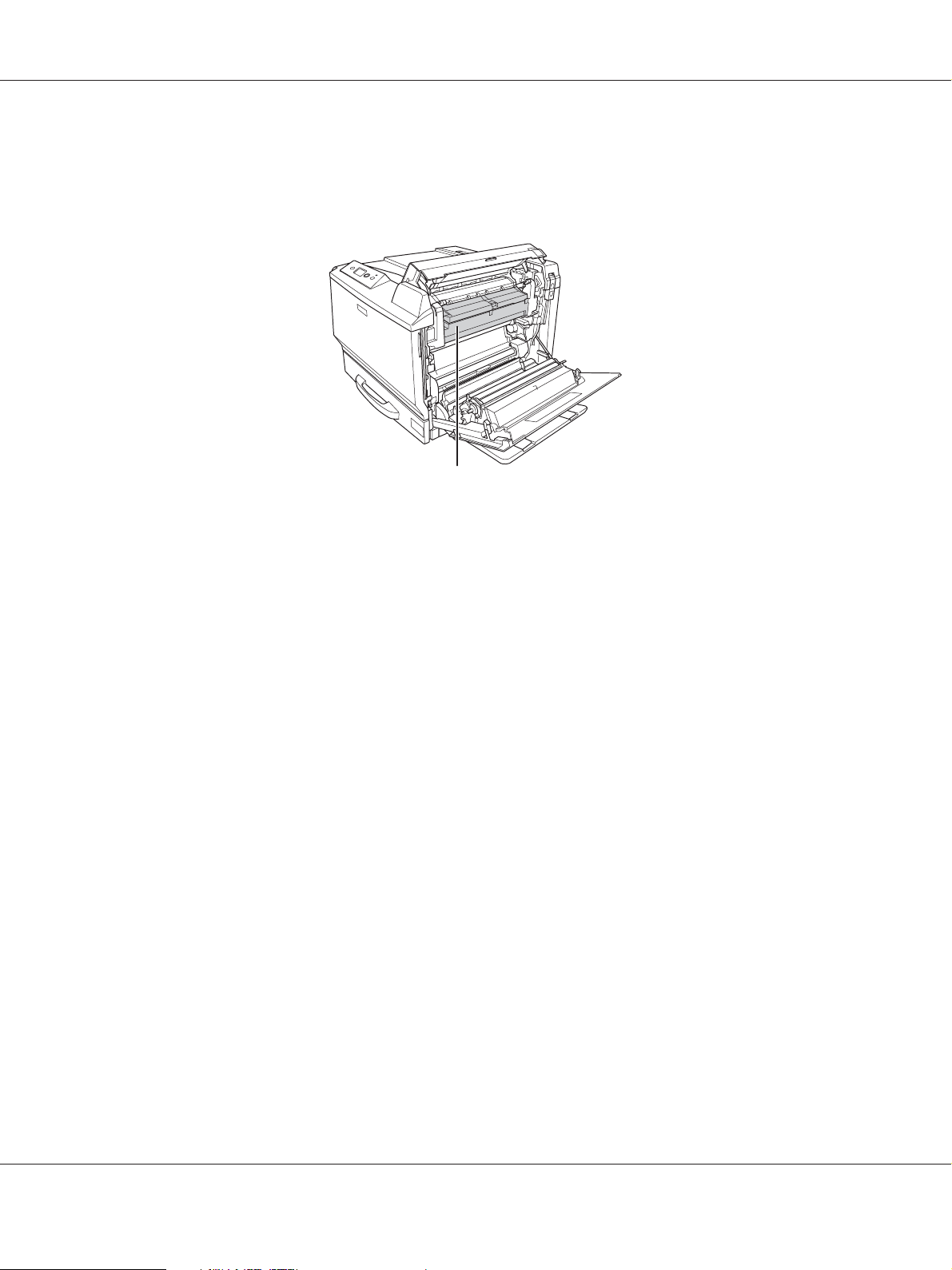
EPSON AcuLaser C9200 Series Manual de usuario
❏ Evite tocar el fusor, en el que aparece la indicación PRECAUCIÓN ALTA TEMPERATURA, o sus
proximidades. Si ha estado usando la impresora, la unidad fusora y sus alrededores pueden estar
muy calientes. Si tiene que tocar alguna de dichas zonas, espere 30 minutos a que baje la
temperatura antes de hacerlo.
*
*PRECAUCIÓN ALTA TEMPERATURA
❏ No introduzca la mano en la unidad fusora, ya que algunos componentes son puntiagudos y
pueden causar lesiones.
❏ Evite tocar los componentes internos de la impresora excepto cuando se indique expresamente
en esta guía.
❏ No fuerce nunca los componentes de la impresora par a en ca j ar l o s e n s u s it io . Au nq u e l a i mp r e so r a
tiene un diseño resistente, una manipulación brusca podría estropearla.
❏ Cuando manipule un cartucho de tóner, colóquelo siempre sobre una superficie limpia y lisa.
❏ No intente modificar ni sacar los cartuchos de tóner.
❏ No toque el tóner. Evite que el tóner entre en contacto con los ojos.
❏ No incinere los cartuchos de tóner ni la unidad fotoconductora usados, ya que podrían explotar
y causar lesiones. Deséchelos según las normativas locales.
❏ Si se derrama tóner, use una escoba y un recogedor o un paño húmedo con agua y jabón para
limpiarlo. Las partículas finas de polvo pueden causar un incendio o una explosión si entran en
contacto con una chispa, por lo que no debe utilizar una aspiradora.
❏ Espere como mínimo una hora para usar un cartucho de tóner después de pasarlo de un entorno
frío a uno cálido para evitar los daños producidos por la condensación.
Instrucciones de seguridad 15
Page 16
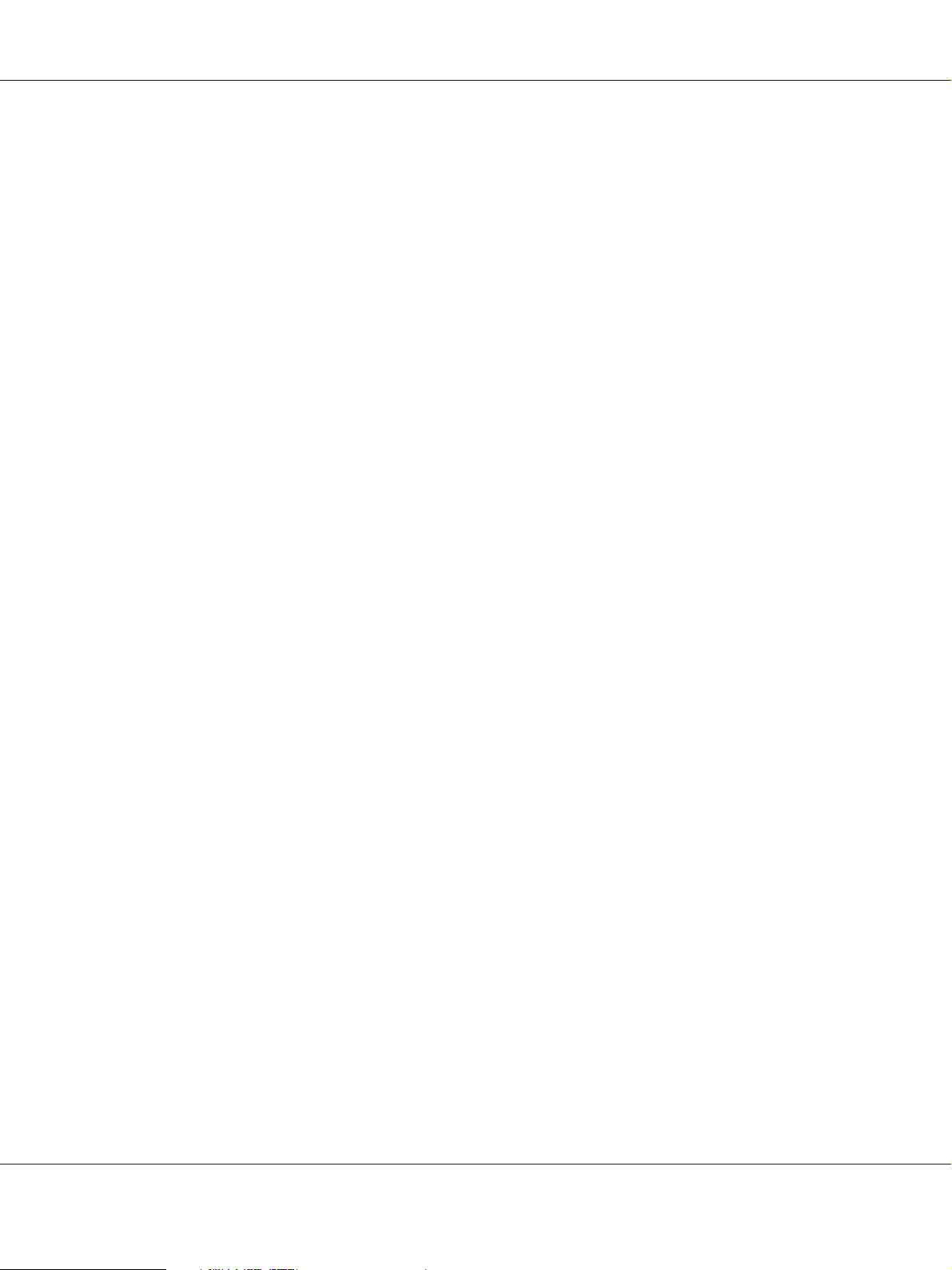
EPSON AcuLaser C9200 Series Manual de usuario
❏ Cuando saque la unidad fotoconductora, no la exponga a la luz del sol y evite exponerla a la luz
de la habitación durante más de cinco minutos. La unidad fotoconductora contiene un tambor
fotosensible. La exposición a la luz puede dañar el tambor, lo que ocasiona que aparezcan zonas
oscuras o claras en las impresiones y que se reduzca la vida útil del tambor. Si tiene que mantener
la unidad fotoconductora fuera de la impresora durante largos periodos de tiempo, cúbrala con
un paño opaco.
❏ Tenga cuidado de no rayar la superficie del tambor. Cuando extraiga la unidad fotoconductora
de la impresora, colóquela siempre sobre una superficie limpia y lisa. Evite tocar el tambor porque
la grasa de la piel puede dañar permanentemente su superficie y afectar a la calidad de la impresión.
❏ Para obtener la mejor calidad de impresión, no almacene el cartucho de tóner ni la unidad
fotoconductora en un lugar expuesto a luz solar directa, polvo, aire salino o gases corrosivos
(como el amoniaco). Evite los lugares sujetos a cambios extremos o súbitos de temperatura o
humedad.
❏ Mantenga los componentes consumibles fuera del alcance de los niños.
❏ No deje papel atascado dentro de la impresora. Puede provocar que la impresora se sobrecaliente.
❏ Evite usar tomas de corriente donde estén enchufados otros aparatos.
Instrucciones importantes de seguridad
Lea detenidamente y por completo las siguientes instrucciones antes de utilizar su impresora:
Ubicación de la impresora y su fuente de alimentación
❏ Coloque la impresora cerca de una toma de corriente donde resulte cómodo enchufar y
desenchufar el cable de alimentación.
❏ No coloque la impresora en una superficie inestable.
❏ No coloque la impresora en un lugar donde se pueda pisar el cable.
❏ Las ranuras y aberturas de la carcasa, así como las partes posterior o inferior, actúan como sistema
de ventilación del aparato. No las obstruya ni las tape. No coloque la impresora sobre una cama,
un sofá, una alfombra u otra superficie similar, ni en una estructura empotrada a menos que
cuente con la ventilación necesaria.
❏ Todos los conectores de interfaz de esta impresora son fuentes de alimentación no limitadas
(No-LPS).
Instrucciones de seguridad 16
Page 17
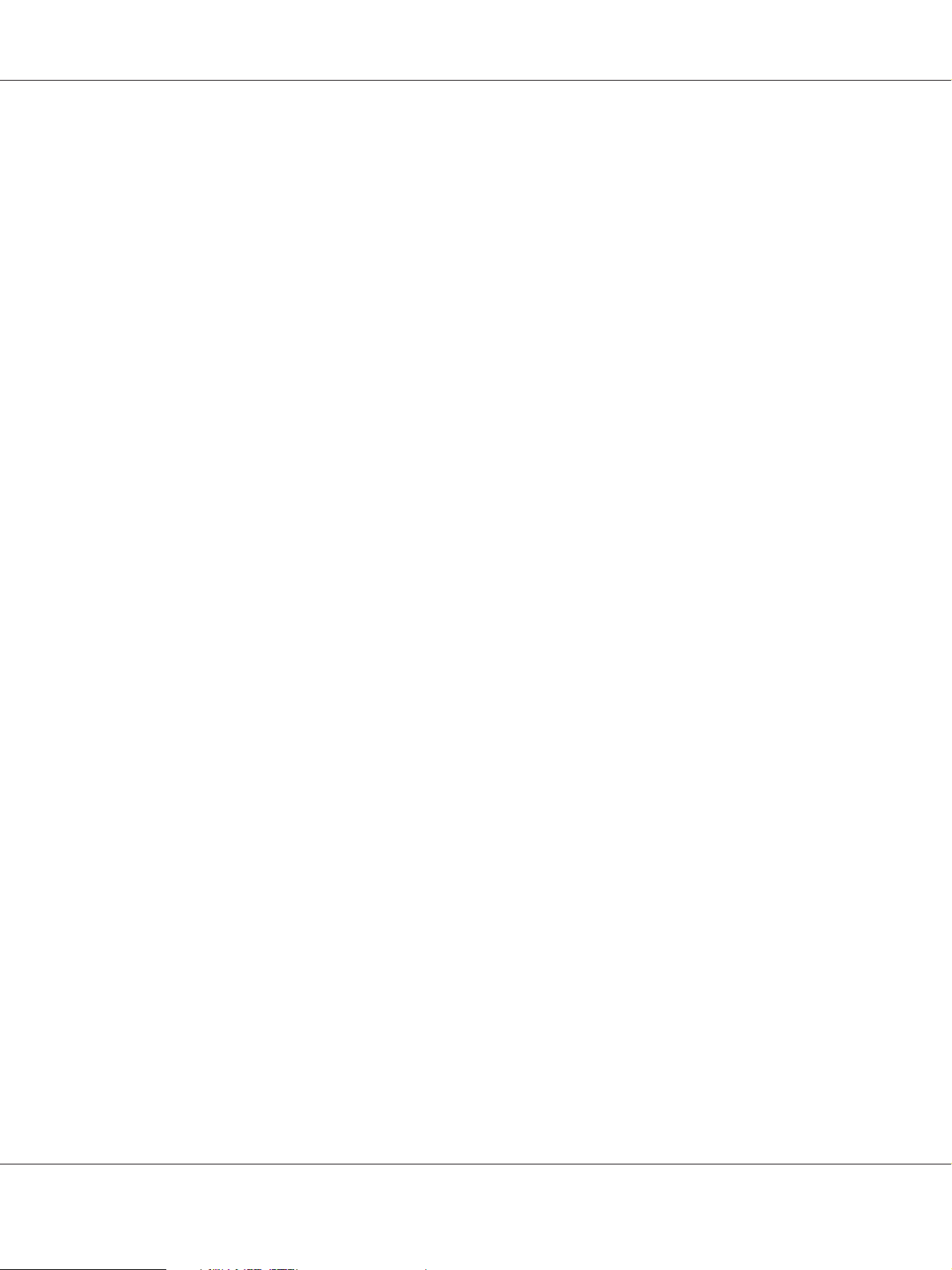
EPSON AcuLaser C9200 Series Manual de usuario
❏ Conecte todos los dispositivos a enchufes con toma de tierra. No utilice enchufes montados en
el mismo circuito que aparatos tales como fotocopiadoras o sistemas de aire acondicionado que
se apaguen y enciendan regularmente.
❏ Conecte la impresora a una toma eléctrica que cumpla los requisitos de potencia de esta impresora.
Los requisitos de potencia de la impresora se indican en una etiqueta colocada en la impresora.
Si no conoce las especificaciones de suministro eléctrico de su zona, consulte a la compañía
eléctrica local o a su distribuidor.
❏ Si no puede insertar el enchufe de CA en la toma de corriente, póngase en contacto con un
electricista.
❏ Utilice sólo el tipo de corriente indicado en la etiqueta. Si no está seguro del tipo de corriente
disponible, consulte al distribuidor o a la compañía eléctrica local.
❏ Cuando conecte este producto a un equipo o a otro dispositivo con un cable, compruebe que los
conectores tengan la orientación correcta. Cada conector tiene una única orientación correcta.
Si inserta un conector con la orientación errónea puede dañar los dos dispositivos conectados
por el cable.
❏ Si usa un alargador, compruebe que el total de amperios de todos los productos enchufados no
supera el total de amperios del cable.
❏ Desenchufe esta impresora de la toma de pared y diríjase a un representante del Servicio Técnico
de EPSON en cualquiera de estas situaciones:
A. Si el cable o el enchufe presentan desperfectos o están deshilachados.
B. Si se ha vertido líquido en su interior.
C. Si ha estado expuesta a la lluvia o al agua.
D. Si no funciona normalmente cuando se siguen las instrucciones de funcionamiento. Ajuste
únicamente los controles tratados en las instrucciones de funcionamiento. Un ajuste
inadecuado de otros controles puede provocar daños y a menudo precisará de una larga
reparación por parte de un técnico cualificado para recuperar su funcionamiento normal.
E. Si la impresora se ha caído o se ha dañado su carcasa.
F. Si muestra un cambio notable de rendimiento, que indica la necesidad de llamar al Servicio
Técnico.
Instrucciones de seguridad 17
Page 18
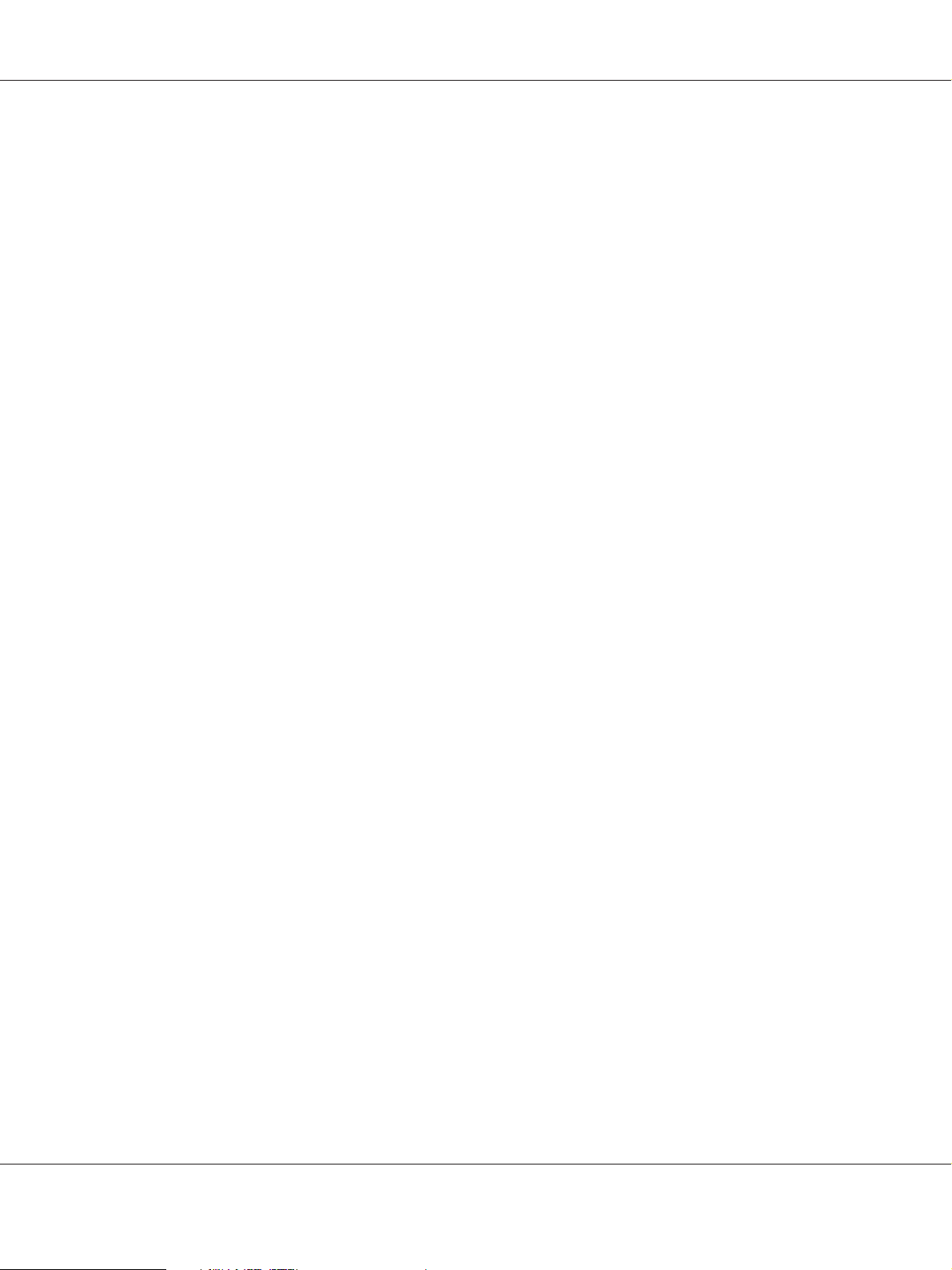
EPSON AcuLaser C9200 Series Manual de usuario
Cuando utilice la impresora
❏ La impresora pesa unos 60 kg (132 libras). Una persona sola no debe levantarla ni transportarla.
Deberían cargarla entre dos personas.
❏ Siga todas las advertencias e instrucciones señaladas en la impresora.
❏ Antes de limpiar esta impresora, desenchúfela de la toma de corriente.
❏ Utilice un paño húmedo para limpiarlo y no emplee detergentes líquidos ni en aerosol.
❏ No utilice la impresora en un entorno húmedo.
❏ No empuje nunca objetos de ningún tipo por las ranuras de la carcasa, pues podrían tocar puntos
peligrosos de voltaje o provocar un cortocircuito en las piezas. Esto podría causar un incendio o
descarga eléctrica.
❏ Nunca vierta líquido dentro de la impresora.
❏ Salvo cuando se indique expresamente lo contrario en la documentación de la impresora, no
intente reparar este producto usted mismo/a.
❏ Ajuste únicamente los controles descritos en las instrucciones de uso. El ajuste incorrecto de otros
controles puede provocar daños y requerir reparaciones por parte de un servicio técnico
cualificado.
Información sobre seguridad
Cable de alimentación
Precaución:
c
❏ Confirme que el cable CA cumple las normas de seguridad locales pertinentes.
Utilice únicamente el cable de alimentación que acompaña a este producto. Si utilizara otro
cable, podría producirse un incendio o una descarga eléctrica.
El cable de alimentación de este producto sólo debe utilizarse con él. Si lo utiliza con otro
aparato, podría producirse un incendio o una descarga eléctrica.
❏ Si el enchufe sufre algún daño, sustituya el conjunto de cables o consulte a un electricista
cualificado. Si el enchufe tiene fusibles, sustitúyalos siempre por fusibles del tamaño y
amperaje adecuados.
Instrucciones de seguridad 18
Page 19
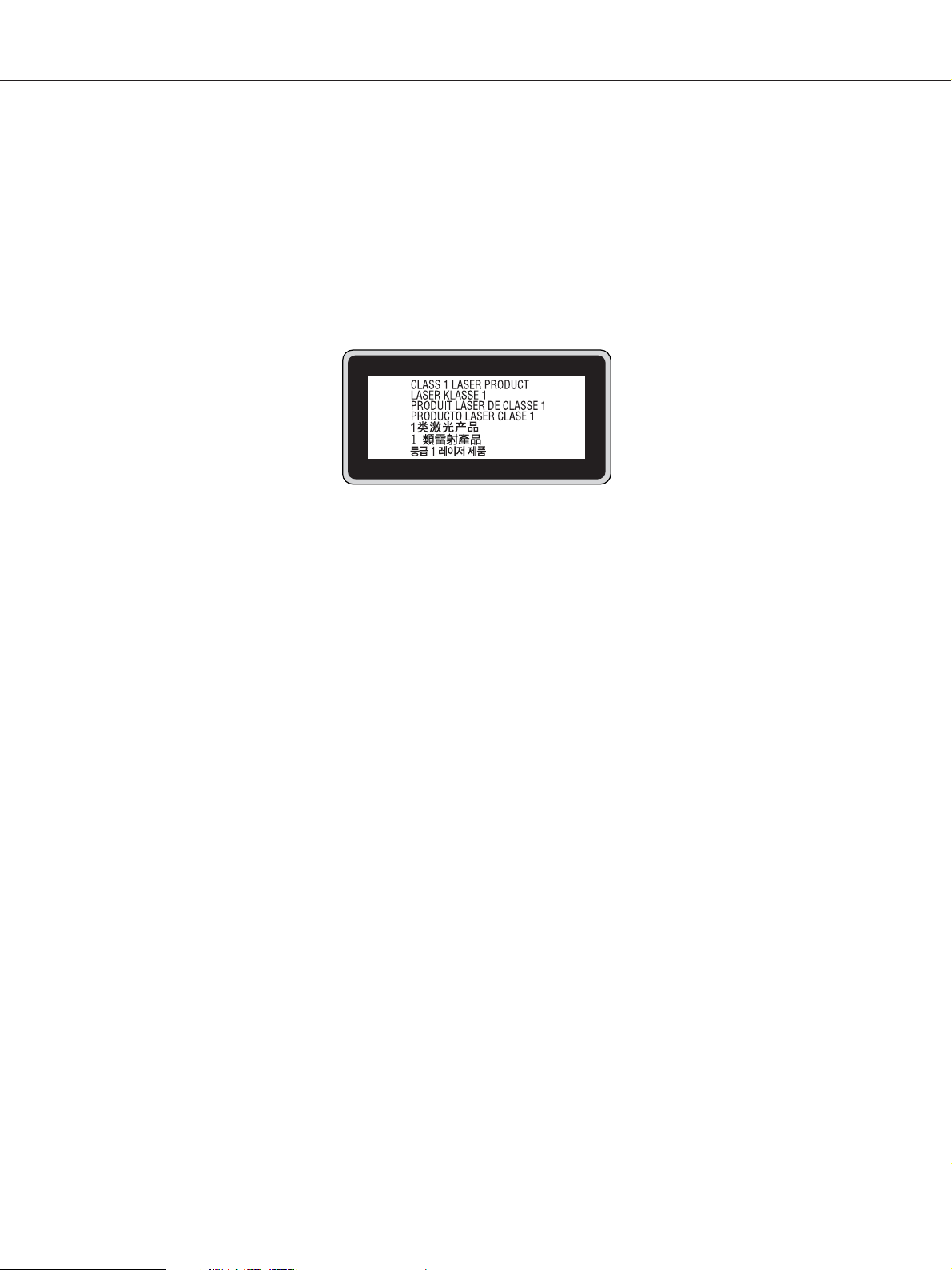
Etiquetas de seguridad láser
Advertencia:
w
Si se siguen procedimientos y ajustes distintos de los especificados en la documentación de la
impresora, se puede correr el riesgo de exposición a radiaciones nocivas.
Su impresora es un producto láser de clase 1 según lo definido en las especificaciones IEC60825.
La etiqueta mostrada está pegada a la parte posterior de la impresora en los países que así lo
exigen.
EPSON AcuLaser C9200 Series Manual de usuario
Radiación láser interna
Hay un diodo láser de clase III b con un haz láser invisible dentro de la unidad del cabezal de la
impresora. El cabezal de impresión NO ES UNA PIEZA QUE PUEDA REPARARSE, por lo tanto,
no deberá abrirse bajo ningún concepto. En el interior de la impresora hay otra etiqueta de aviso de
láser.
Seguridad de ozono
Emisión de ozono
Las impresoras láser producen gas ozono como parte del proceso de impresión. El ozono sólo se
produce cuando la impresora está imprimiendo.
Límite de exposición al ozono
La impresora láser Epson genera menos de 3 ppm/h de impresión ininterrumpida.
Minimización del riesgo
Para reducir al mínimo el riesgo de exposición al ozono, evite las siguientes situaciones:
❏ Uso de varias impresoras láser en un espacio cerrado
❏ Funcionamiento en un entorno de humedad extremadamente baja
❏ Escasa ventilación en el cuarto
Instrucciones de seguridad 19
Page 20
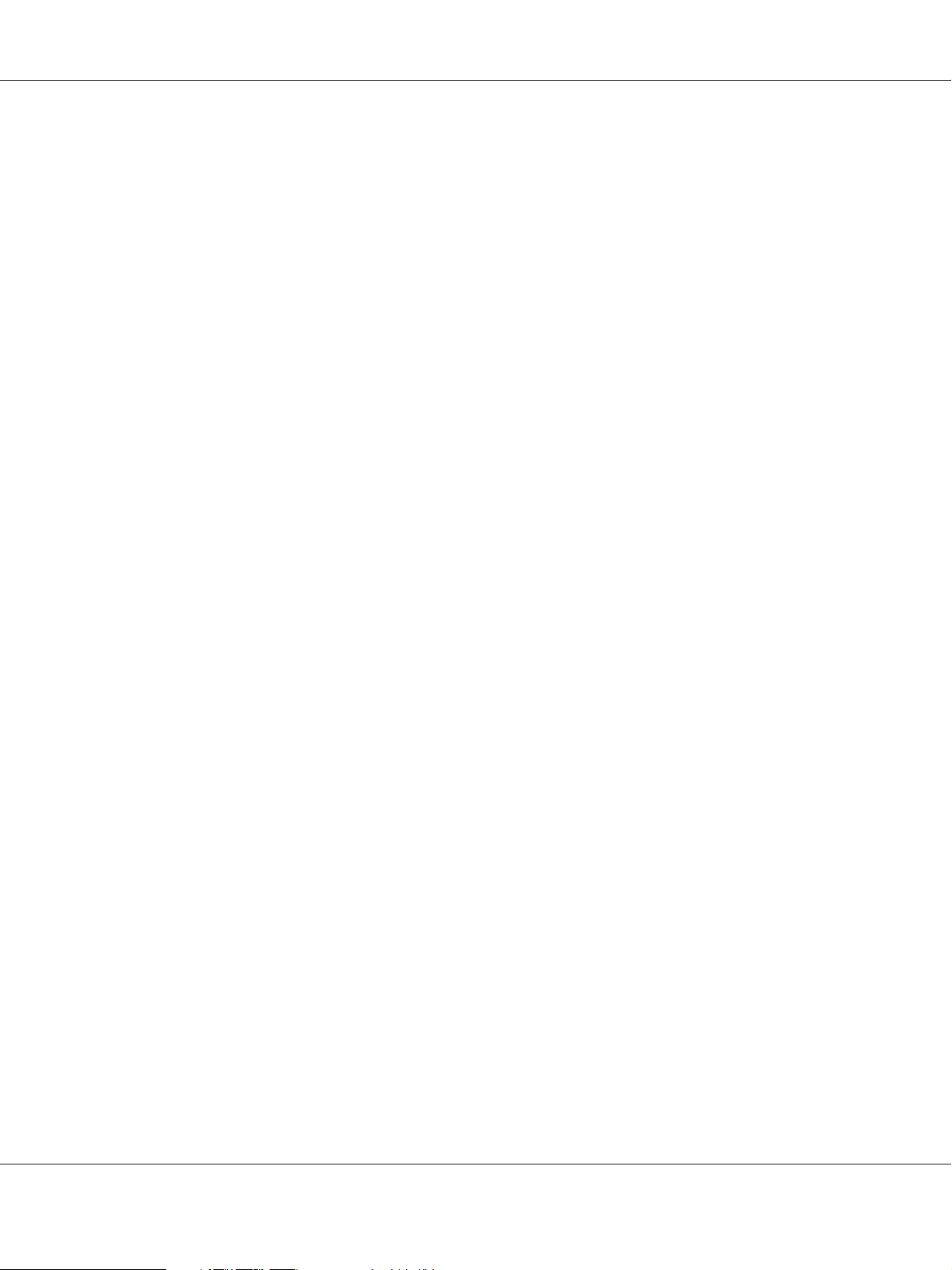
EPSON AcuLaser C9200 Series Manual de usuario
❏ Impresión larga e ininterrumpida junto con cualquiera de las condiciones anteriores
Ubicación de la impresora
La impresora debe colocarse en un lugar donde los gases y el calor emitidos:
❏ No den directamente en la cara del usuario.
❏ Salgan directamente al exterior del edificio siempre que sea posible.
Precauciones sobre encendido/apagado
No apague la impresora:
❏ Después de encender la impresora, espere a que aparezca el mensaje Activa en el panel LCD.
❏ Mientras el indicador Activa esté intermitente.
❏ Mientras el indicador Data esté encendido o intermitente.
❏ Mientras se está imprimiendo.
Instrucciones de seguridad 20
Page 21
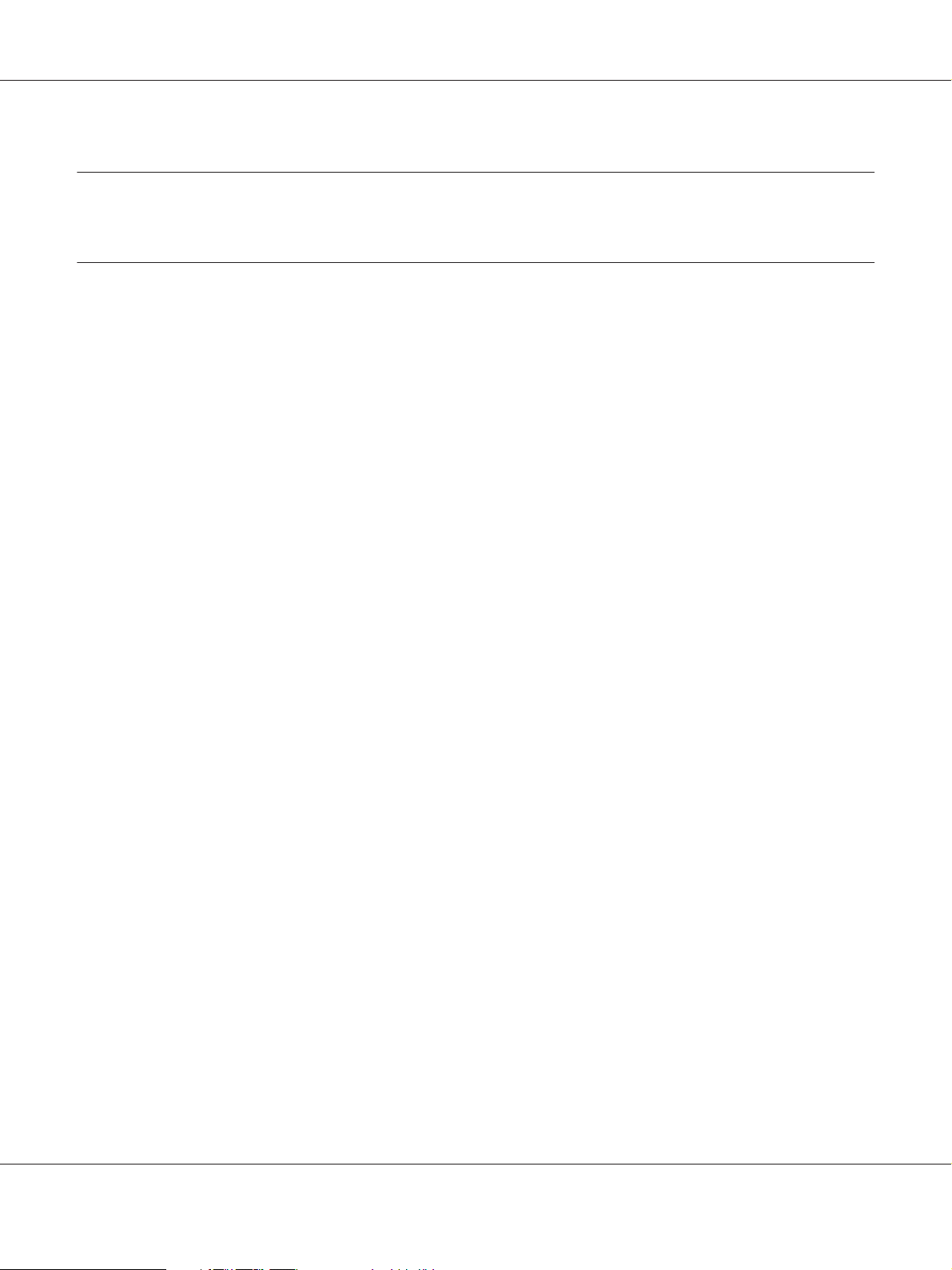
EPSON AcuLaser C9200 Series Manual de usuario
Capítulo 1
Familiarícese con su impresora
Dónde encontrar información
Guía de instalación
Ofrece información sobre el montaje de la impresora y la instalación del software de la impresora.
Manual de usuario (este manual)
Ofrece información detallada sobre las funciones de la impresora, los productos opcionales, el
mantenimiento, la solución de problemas y sobre especificaciones técnicas.
Manual de red
Destinado a los administradores de red, ofrece información sobre el controlador de la impresora y
la configuración de la red. Para poder consultarlo, es necesario instalar este manual en el disco duro
a partir del CD-ROM de Network Utilities.
*
Es posible que el CD-ROM de Network Utilities no se incluya con el producto en algunos países o
regiones. En este caso, se puede instalar el Manual de red desde el CD-ROM del software.
Guía atascos papel
Ofrece soluciones para los problemas de atasco de papel en la impresora. Es posible que tenga que
consultarla con regularidad. Le recomendamos que imprima esta guía y la guarde cerca de la
impresora.
Guía de fuentes
Ofrece información sobre las fuentes usadas en la impresora. Puede copiar esta guía o bien abrirla
directamente del siguiente directorio del CD-ROM de software.
En Windows: /COMMON/MANUAL/ESP/FNTG
En Macintosh: MANUAL:ESP:FNTG
Ayuda on-line del software de la impresora
Familiarícese con su impresora 21
Page 22
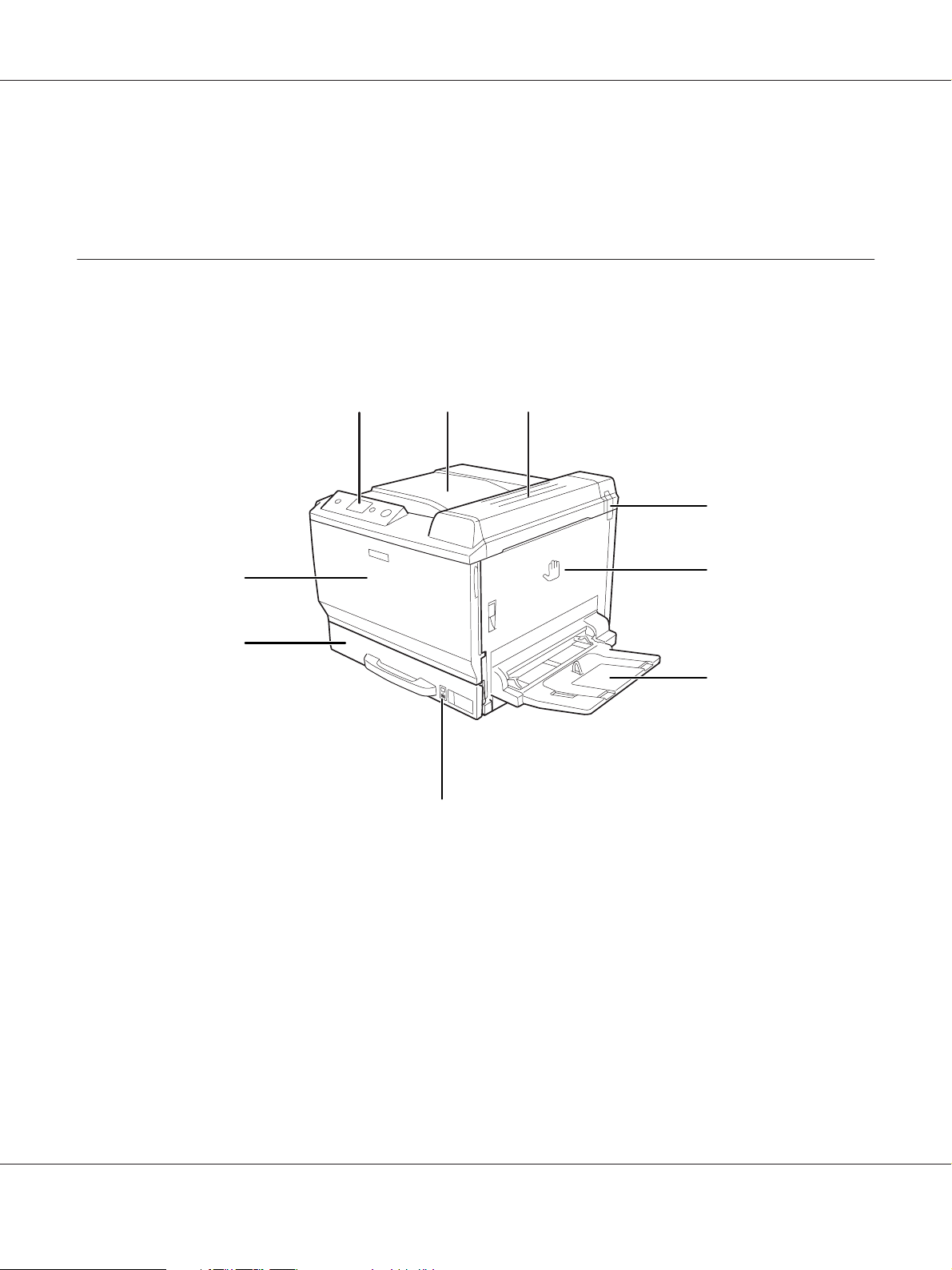
EPSON AcuLaser C9200 Series Manual de usuario
Haga clic en Ayuda para acceder a información e instrucciones detalladas sobre el software que
controla la impresora. La ayuda on-line se instala automáticamente cuando se instala el software de
la impresora.
Piezas de la impresora
Vista frontal
a
bc
d
i
e
h
f
g
a. panel de control
b. bandeja de salida
c. cubierta B
d. filtro de olores
e. cubierta A
f. bandeja MF
g. indicador del papel
h. cassette estándar inferior de papel
i. cubierta F
Familiarícese con su impresora 22
Page 23
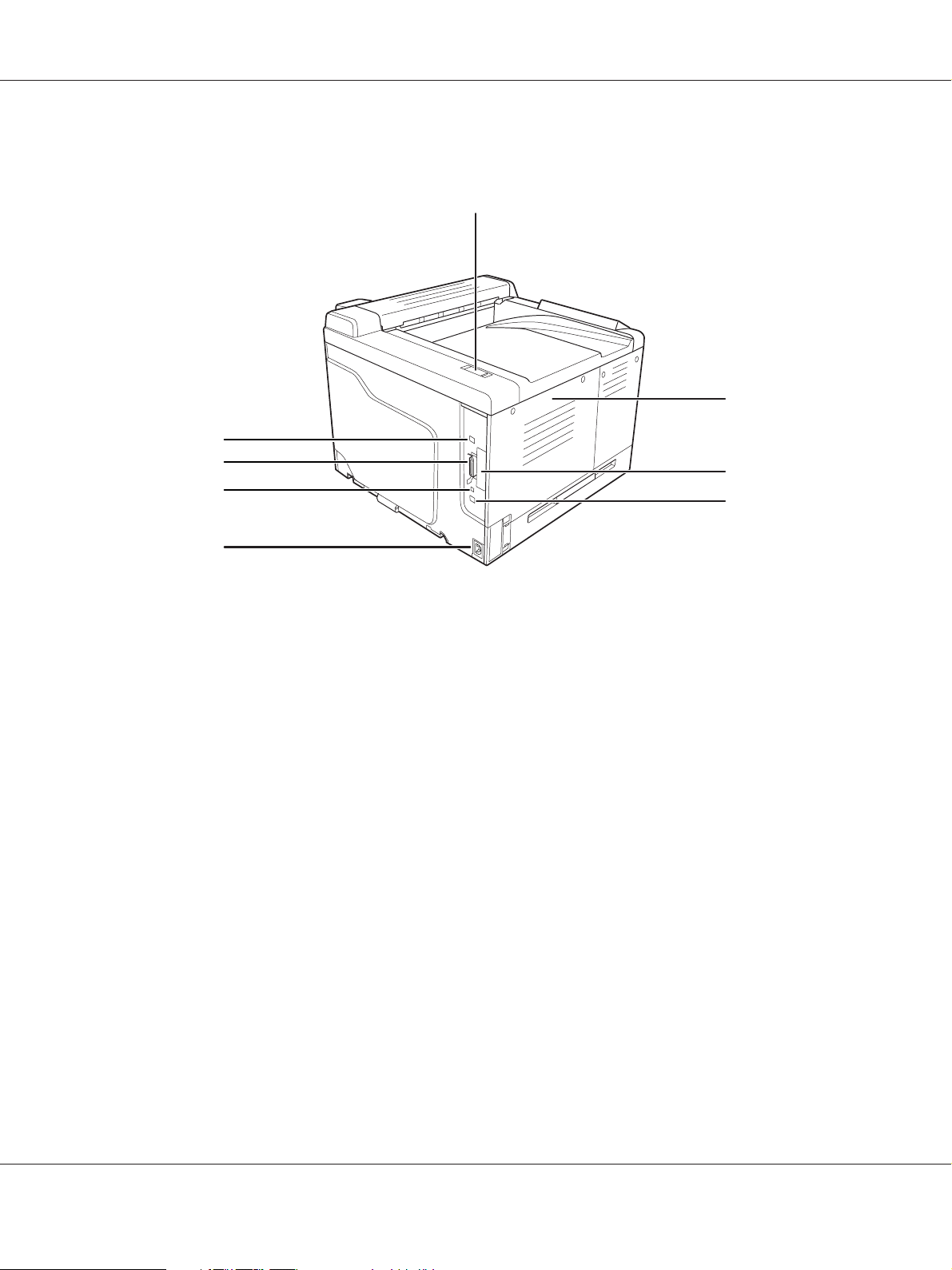
Vista posterior
h
g
f
EPSON AcuLaser C9200 Series Manual de usuario
a
b
c
d
e
a. filtro de escape
b. cubierta lateral izquierda
c. cubierta de la ranura de tarjeta de interfaz Tipo B
d. conector de la interfaz Ethernet
e. entrada de CA
f. conector de servicio (uso exclusivo del servicio técnico)
g. conector de la interfaz paralela
h. conector de la interfaz USB
Familiarícese con su impresora 23
Page 24
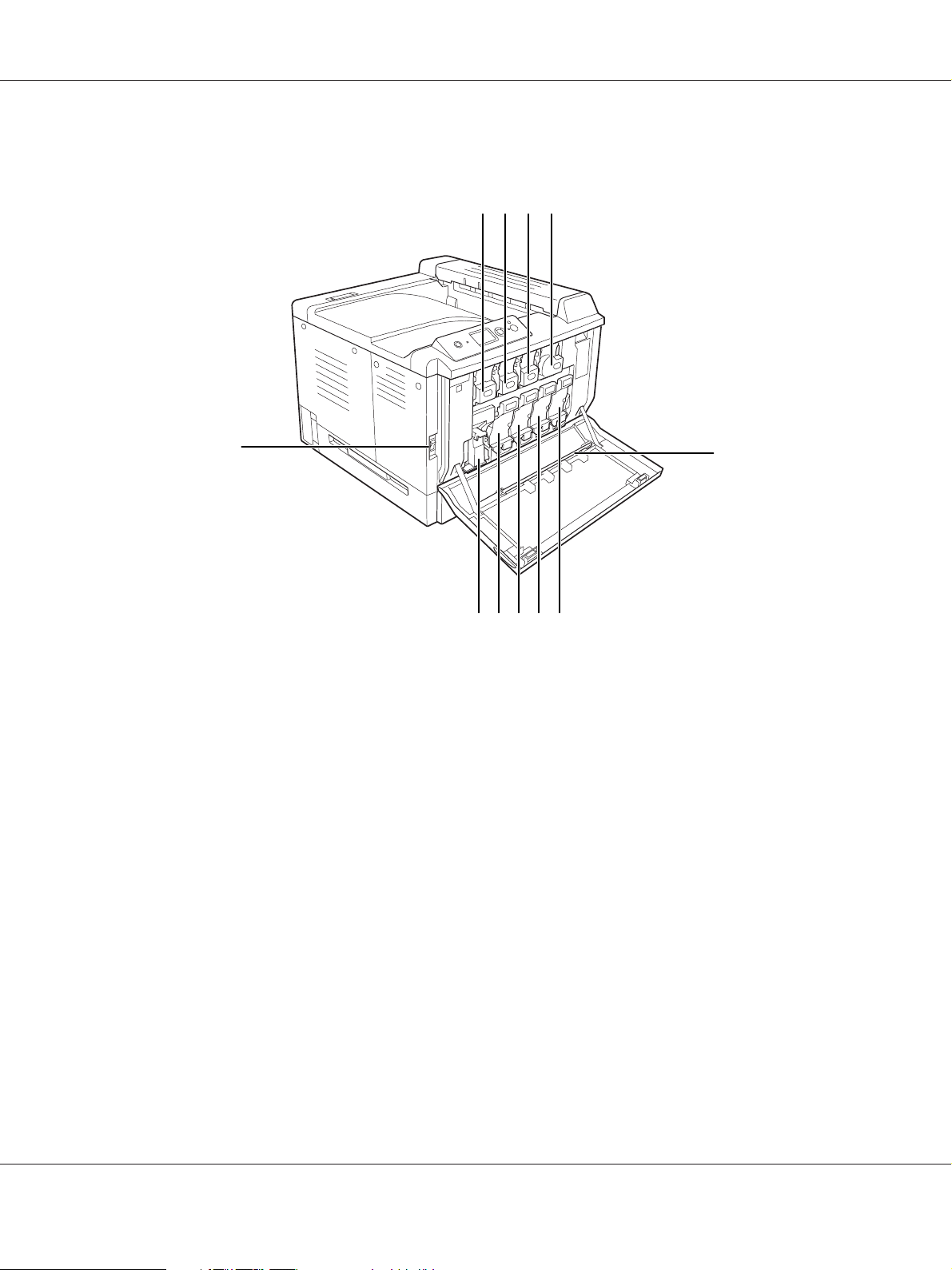
Interior de la impresora
EPSON AcuLaser C9200 Series Manual de usuario
dcba
k
a. cartucho de tóner (Yellow (Amarillo))
b. cartucho de tóner (Magenta)
c. cartucho de tóner (Cyan (Cian))
d. cartucho de tóner (Black (Negro))
e. barra de limpieza de la ventana de exposición
f. unidad fotoconductora (Black (Negro))
g. unidad fotoconductora (Cyan (Cian))
h. unidad fotoconductora (Magenta)
i. unidad fotoconductora (Yellow (Amarillo))
i. colector de tóner usado
k. interruptor de encendido
e
j fi gh
Familiarícese con su impresora 24
Page 25
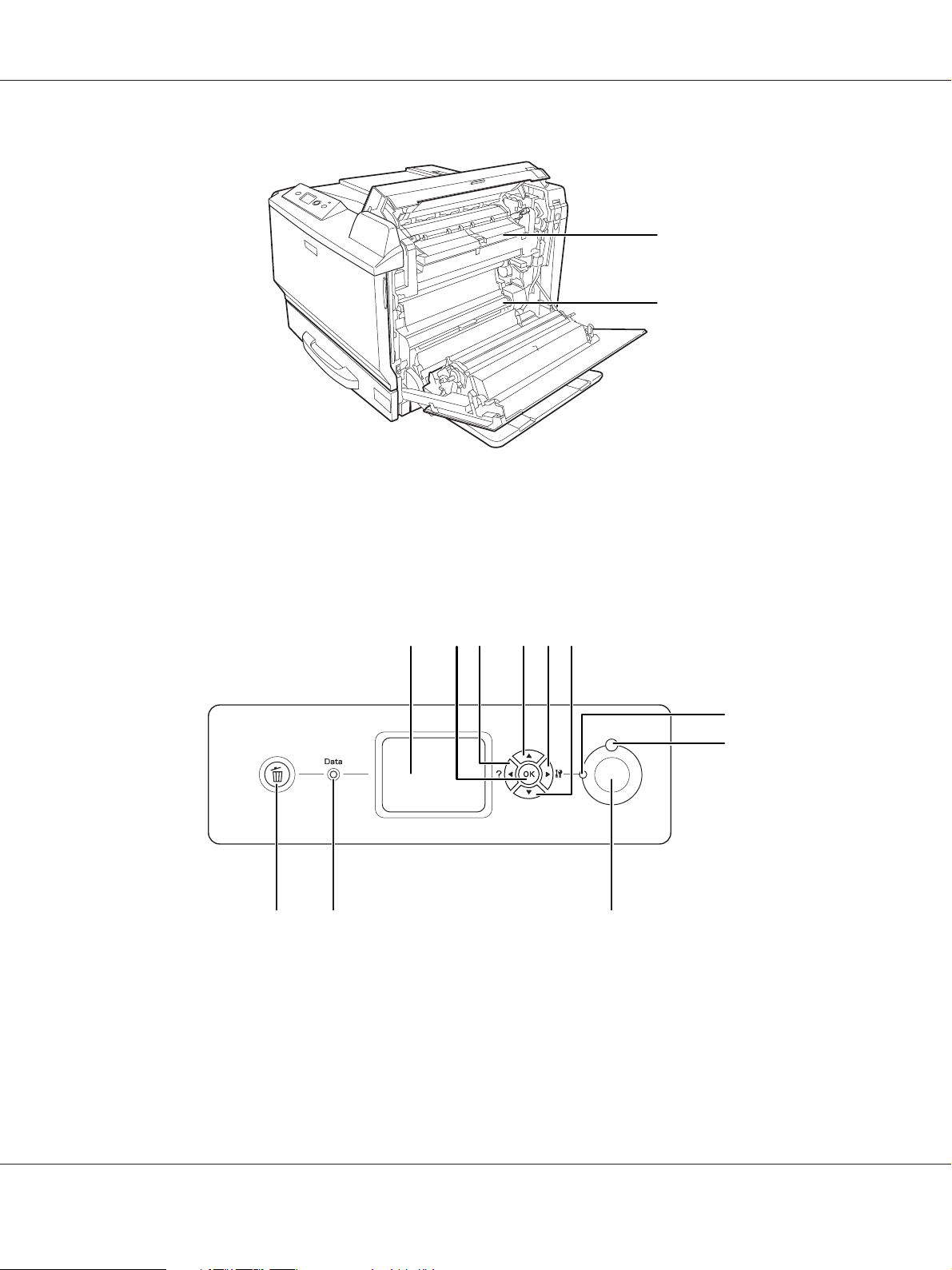
l. cubierta H
m. recorrido del papel G
EPSON AcuLaser C9200 Series Manual de usuario
l
m
Panel de control
adf
kj
a. Pantalla LCD Muestra mensajes sobre el estado de la impresora y ajustes de los
menús del panel de control.
c
b
e
g
h
i
Familiarícese con su impresora 25
Page 26

EPSON AcuLaser C9200 Series Manual de usuario
b.
Botón OK
c.
Botón Atrás
d.
Botón Arriba
e.
Botón Intro
f.
Botón Abajo
g. Indicador luminoso (verde)
Activa
h. Indicador luminoso (naran-
ja) Error
i.
Botón Iniciar/Parar
j. Indicador luminoso (verde)
Data
Use estos botones para acceder a los menús del panel de control,
donde puede configurar ajustes de la impresora y conocer el estado
de los consumibles. Encontrará instrucciones sobre el uso de estos
botones en “Uso de los menús del panel de control” de la página
81.
Encendido cuando la impresora está preparada para recibir e
imprimir datos.
Apagado cuando la impresora no está preparada.
Encendido o intermitente cuando se ha producido un error.
Al pulsar este botón, la impresora detiene la impresión.
Si se pulsa este botón cuando el indicador de error está intermitente,
se borrará el error y la impresora pasará al estado de preparada.
Encendido cuando se almacenan datos de impresión en el búfer de
impresión (la sección de la memoria de la impresora que se reserva
para recibir datos) pero que todavía no se imprimen.
Intermitente cuando la impresora está procesando datos.
Apagado cuando no quedan datos en el búfer de impresión.
k.
Botón Cancelar trabajo
Púlselo una vez para cancelar el trabajo de impresión actual.
Manténgalo pulsado durante más de 2 segundos si desea borrar
todos los trabajos de la memoria de la impresora.
Accesorios opcionales y productos consumibles
Accesorios opcionales
Puede aumentar la eficacia de su impresora instalando cualquiera de las siguientes opciones:
❏ Soporte de impresora (C12C847202)
Este accesorio se instala para fijar la impresora, y permite moverla con facilidad gracias a sus
ruedas.
Familiarícese con su impresora 26
Page 27
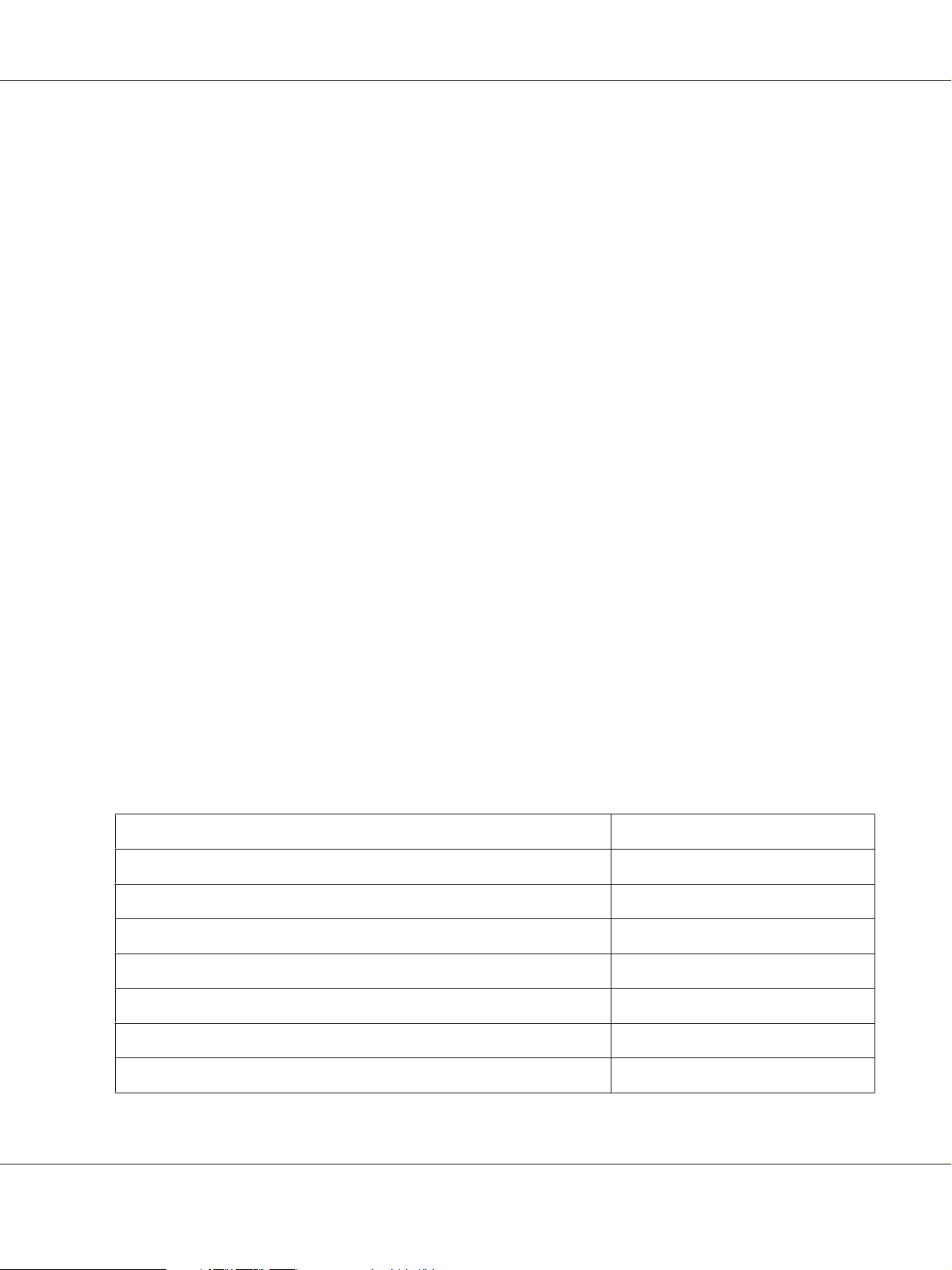
EPSON AcuLaser C9200 Series Manual de usuario
❏ Unidad de cassette de 500 hojas de papel (C12C802502)
Esta unidad aumenta la capacidad en un máximo de 500 hojas de papel. Puede instalar tres
unidades como máximo.
❏ Unidad dúplex (C12C802512)
Esta unidad permite imprimir, automáticamente, por las dos caras del papel.
❏ Memoria CompactFlash
Esta opción permite guardar overlays, usar la función Reservar Trabajo y mejorar las impresiones
combinadas. Con la función Reservar trabajo, puede almacenar los trabajos de impresión en la
memoria CompactFlash de la impresora e imprimirlos más tarde directamente desde el panel de
control de la impresora. Con la función Combinar, puede imprimir trabajos mayores y más
complejos.
❏ Módulo de memoria
Este accesorio amplía la memoria de su impresora, permitiéndole imprimir documentos
complejos y con gran cantidad de gráficos. La memoria RAM de la impresora se puede ampliar
(hasta un tope de 768 MB) añadiendo un DIMM (módulo de memoria dual en línea) de 512 MB
de RAM.
Nota:
Compruebe que la memoria DIMM adquirida sea compatible con los productos EPSON. Para
obtener más información, consulte en la tienda donde compró esta impresora o a un representante
cualificado del servicio técnico de EPSON.
Productos consumibles
La impresora supervisa la vida útil de los siguientes productos consumibles, de forma que le permite
saber cuándo se necesitan repuestos.
Nombre del producto Código de producto
Cartucho de tóner (Yellow (Amarillo)) 0474
Cartucho de tóner (Magenta) 0475
Cartucho de tóner (Cyan (Cian)) 0476
Cartucho de tóner (Black (Negro)) 0477
Unidad fotoconductora (Yellow (Amarillo)) 1175
Unidad fotoconductora (Magenta) 1176
Unidad fotoconductora (Cyan (Cian)) 1177
Familiarícese con su impresora 27
Page 28
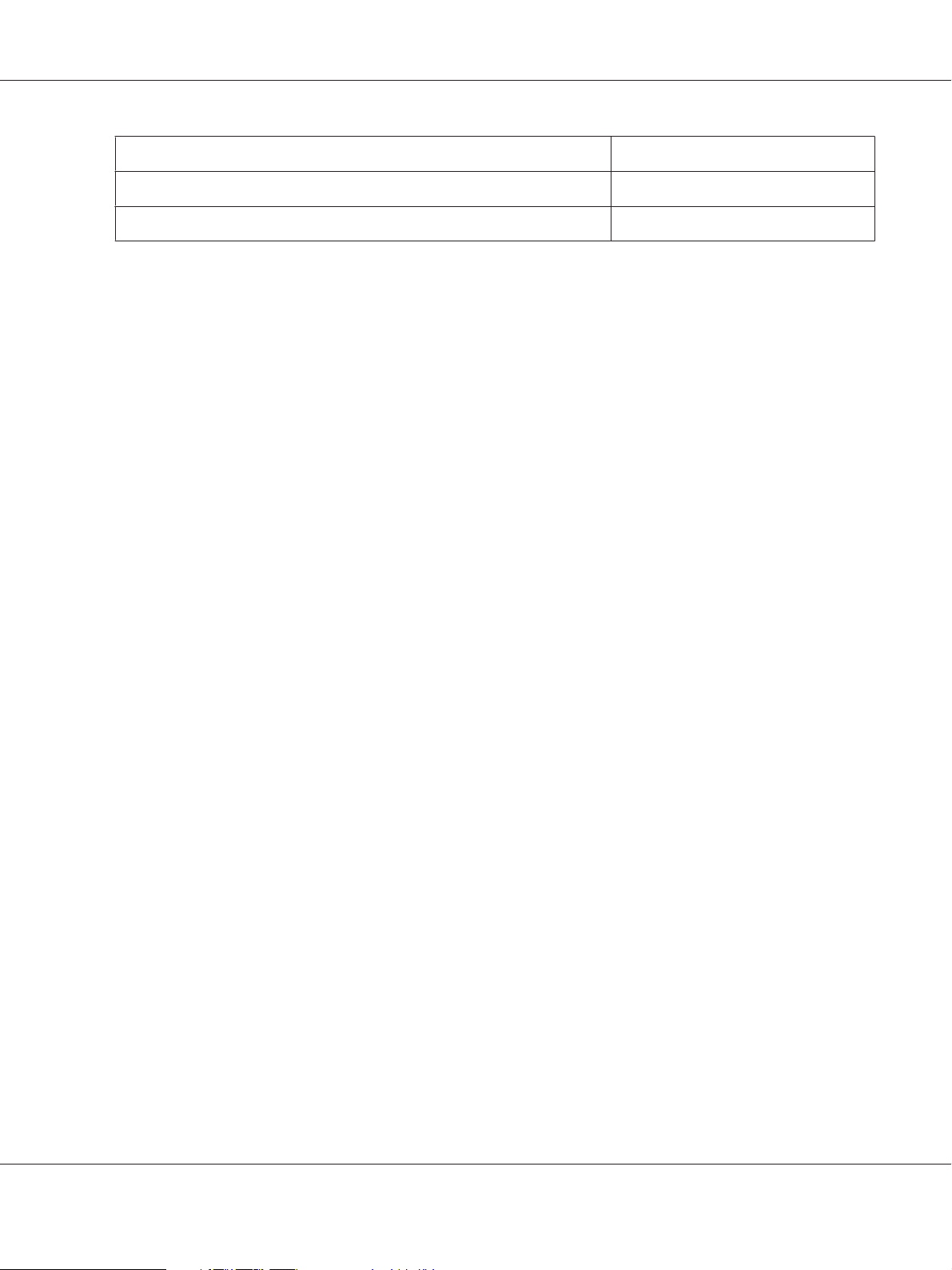
EPSON AcuLaser C9200 Series Manual de usuario
Nombre del producto Código de producto
Unidad fotoconductora (Black (Negro)) 1178
Colector de tóner usado 0478
Familiarícese con su impresora 28
Page 29
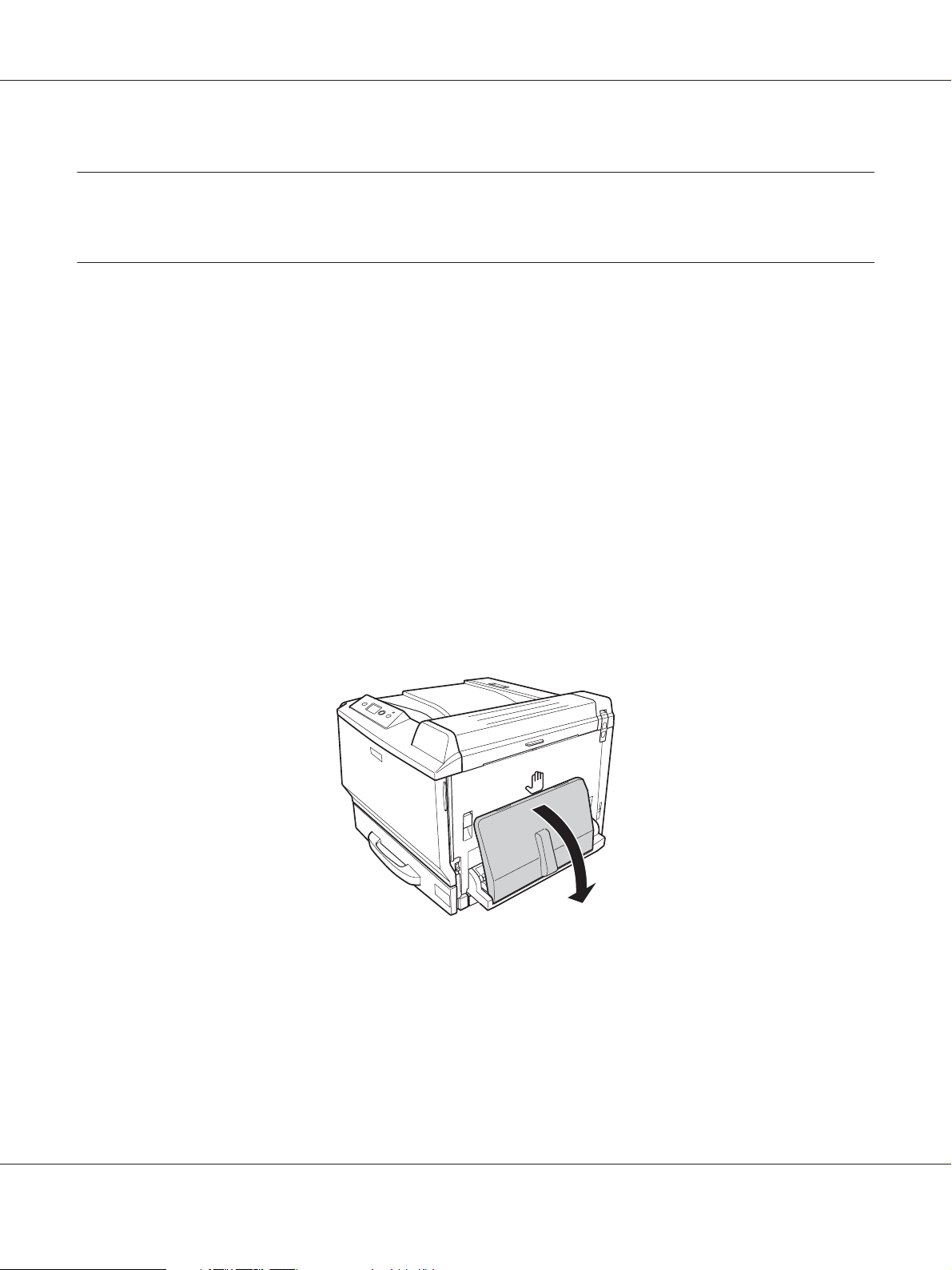
EPSON AcuLaser C9200 Series Manual de usuario
Capítulo 2
Tareas de impresión
Carga de papel en la impresora
En esta sección se explica cómo cargar papel. Si utiliza soportes especiales, como transparencias o
sobres, consulte también “Selección y uso de soportes de impresión” de la página 41. Encontrará
especificaciones y detalles sobre los tipos y tamaños de papel en “Papel” de la página 260.
Bandeja MF
La bandeja MF (multifunción) es el origen de papel que admite diversos tipos de papel: etiquetas,
sobres, papel grueso, EPSON Color Laser Coated Paper (Papel satinado láser color EPSON) y Epson
Color Laser Transparencies (Transparencias láser color Epson).
Nota:
Para cargar sobres, consulte “Sobres” de la página 42.
1. Abra la bandeja MF.
Tareas de impresión 29
Page 30
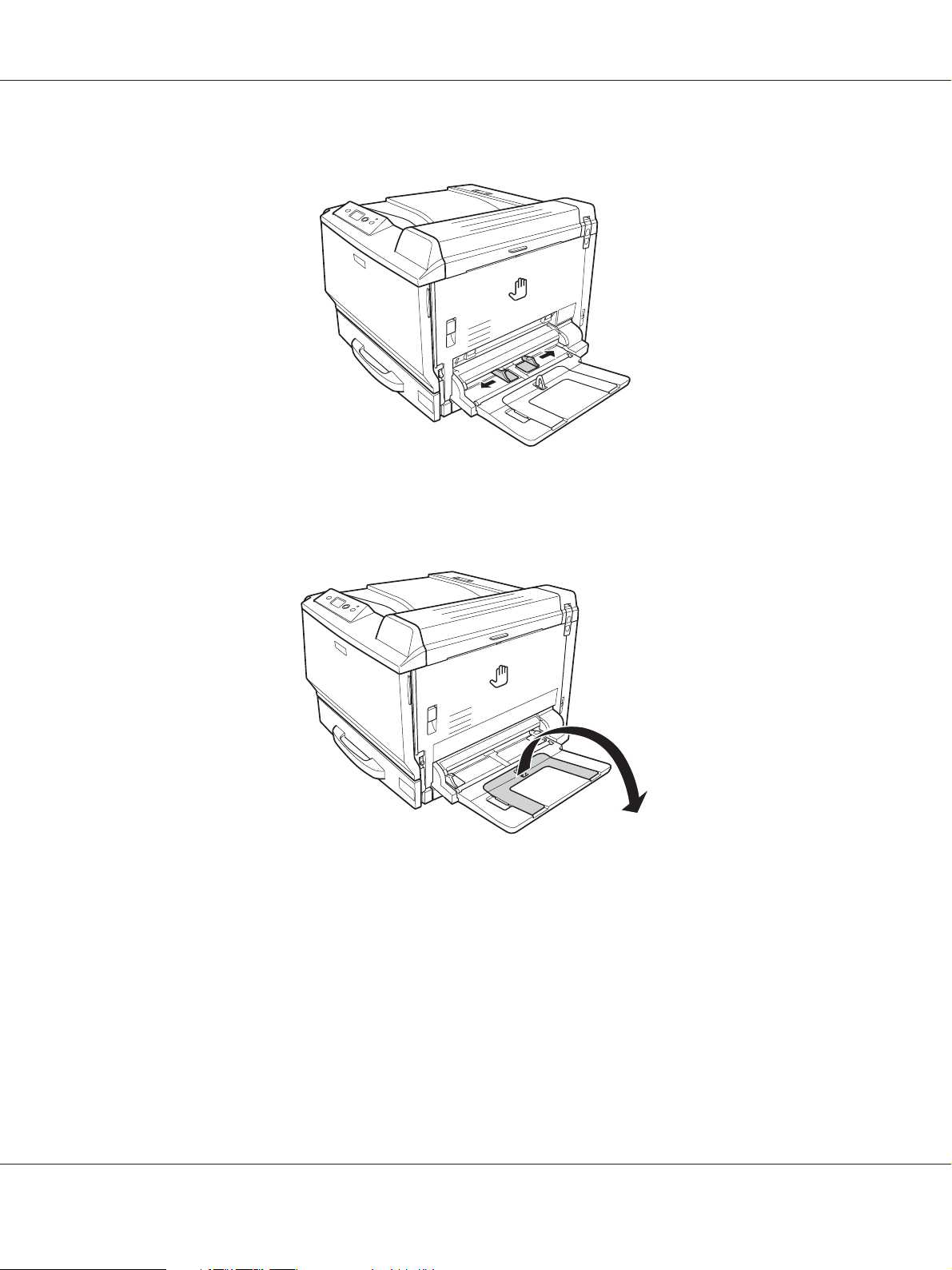
EPSON AcuLaser C9200 Series Manual de usuario
2. Deslice las guías del papel hacia afuera.
Nota:
Si carga un papel de tamaño superior a A4, despliegue la extensión de la bandeja MF para colocar
el papel.
Tareas de impresión 30
Page 31

EPSON AcuLaser C9200 Series Manual de usuario
3. Cargue una pila del papel deseado con la superficie imprimible boca abajo. Después, deslice las
guías del papel para que quede bien ajustado.
Nota:
❏ No cargue papel más allá de la marca de límite.
❏ Después de cargar el papel, configure los ajustes de Tamaño Bandeja de Papel/
Tipo Papel Bandeja MF para que coincidan con el tamaño del papel cargado en el panel de
control. Si desea más detalles, consulte “Menú Bandeja” de la página 86.
Cassette de papel inferior estándar
Esta cassette le ofrece otro origen de papel además de la bandeja MF.
Tareas de impresión 31
Page 32

EPSON AcuLaser C9200 Series Manual de usuario
1. Tire hacia afuera de la cassette del papel.
2. Empuje hacia abajo la placa inferior de la cassette del papel.
Tareas de impresión 32
Page 33

EPSON AcuLaser C9200 Series Manual de usuario
3. Aparte las presillas y ajuste las guías de papel al papel que vaya a cargar.
Nota:
Para cargar papel tamaño A3F, abra al máximo las guías de papel, y luego gire las guías de esquina
para cerrarlas.
Tareas de impresión 33
Page 34

EPSON AcuLaser C9200 Series Manual de usuario
4. Cargue una pila del papel deseado en el centro de la cassette, con la cara imprimible hacia arriba.
Nota:
No cargue papel más allá de la marca de límite.
Tareas de impresión 34
Page 35

EPSON AcuLaser C9200 Series Manual de usuario
5. Aparte las presillas y ajuste las guías de papel al papel que vaya a cargar.
6. Vuelva a insertar la cassette del papel en la impresora.
Tareas de impresión 35
Page 36

EPSON AcuLaser C9200 Series Manual de usuario
7. Coloque la etiqueta del tamaño de papel correspondiente en la parte delantera de la cassette.
Nota:
Después de cargar el papel, configure los ajustes de Tmño bandeja1/Tipo bandeja1 para que
coincidan con el tamaño y tipo del papel del panel de control. Si desea más detalles, consulte “Menú
Bandeja” de la página 86.
Unidad de cassettes de papel opcional
Nota:
En el siguiente ejemplo, se explica cómo cargar papel en la cassette 2.
1. Tire hacia afuera de la cassette del papel.
Tareas de impresión 36
Page 37

EPSON AcuLaser C9200 Series Manual de usuario
2. Aparte las presillas y ajuste las guías de papel al papel que vaya a cargar.
Tareas de impresión 37
Page 38

EPSON AcuLaser C9200 Series Manual de usuario
3. Cargue una pila del papel deseado en el centro de la cassette, con la cara imprimible hacia arriba.
Nota:
No cargue papel más allá de la marca de límite.
Tareas de impresión 38
Page 39

EPSON AcuLaser C9200 Series Manual de usuario
4. Aparte las presillas y ajuste las guías de papel al papel que vaya a cargar.
5. Vuelva a insertar la cassette del papel en la impresora.
Tareas de impresión 39
Page 40

EPSON AcuLaser C9200 Series Manual de usuario
6. Coloque la etiqueta del tamaño de papel correspondiente en la parte delantera de la cassette.
Nota:
Después de cargar el papel, configure los ajustes de Tmño bandeja2/Tipo bandeja2 para que
coincidan con el tamaño y tipo del papel del panel de control. Si desea más detalles, consulte “Menú
Bandeja” de la página 86.
Bandeja de salida
La bandeja de salida se encuentra en la parte superior de la impresora. Como las copias impresas
salen con el anverso hacia abajo, a esta bandeja también se le llama bandeja cara abajo. Puede apilar
500 hojas como máximo de papel normal.
Tareas de impresión 40
Page 41

EPSON AcuLaser C9200 Series Manual de usuario
Selección y uso de soportes de impresión
Puede usar soportes especiales: etiquetas, sobres, papel grueso, EPSON Color Laser Coated Paper
(Papel satinado láser color EPSON) y Epson Color Laser Transparencies (Transparencias láser color
Epson).
Si se trata de un soporte especial, configure los ajustes del papel. También puede definir estos ajustes
en el Menú Bandeja del panel de control. Consulte “Menú Bandeja” de la página 86.
Nota:
Dado que el fabricante puede cambiar la calidad de cualquier marca o tipo de soporte en cualquier
momento, EPSON no puede garantizar la calidad de ningún tipo de soporte. Pruebe siempre una
muestra del soporte antes de adquirir grandes cantidades o de imprimir trabajos grandes.
Labels (Etiquetas)
Etiquetas disponibles:
❏ Etiquetas diseñadas para impresoras láser o copiadoras de papel normal
❏ Etiquetas que cubran totalmente la hoja de soporte, sin ningún hueco entre una etiqueta y otra
Origen del papel disponible:
❏ Bandeja MF
Ajustes del controlador o “driver” de impresora:
Tamaño de Papel:A4, LT
Origen Papel: MP Tray (Bandeja MF)
Tipo de papel: Labels (Etiquetas)
Nota:
❏ Dependiendo de la calidad de los sobres, del entorno de impresión o del procedimiento de impresión,
las etiquetas se pueden arrugar. Realice una impresión de prueba antes de imprimir una cantidad
significativa de etiquetas.
❏ La impresión dúplex no es válida para etiquetas.
Tareas de impresión 41
Page 42

EPSON AcuLaser C9200 Series Manual de usuario
❏ Haga presión sobre una hoja de papel colocada en la parte superior de cada hoja de etiquetas. Si el
papel se adhiere a la hoja de etiquetas, no las utilice en la impresora.
Sobres
Sobres disponibles:
❏ Sobres sin pegamento ni cinta adhesiva
Precauciones
c
No utilice sobres con ventanitas. El plástico de los sobres de ventanita se fundirá.
Origen del papel disponible:
❏ Bandeja MF
Ajustes del controlador o “driver” de impresora:
Tamaño de Papel:Mon, C10, DL, C5, C6, IB5
Origen Papel: MP Tray (Bandeja MF)
Nota:
❏ En función de la calidad de los sobres, del entorno de impresión o del procedimiento de impresión,
los sobres se pueden arrugar. Realice una impresión de prueba antes de imprimir una cantidad
significativa de sobres.
❏ La impresión dúplex no es válida para imprimir en sobres.
Tareas de impresión 42
Page 43

EPSON AcuLaser C9200 Series Manual de usuario
❏ Cuando imprima sobre, abra las cubiertas A y B y luego baje las palancas de liberación situadas a
los lados de la unidad fusora hasta que paren. Así puede reducir las arrugas de los sobres. Si imprime
en un soporte que no sean sobres, acuérdese de volver a subir las palancas.
*
* posición del sobre
Advertencias
w
A menos que se indique explícitamente lo contrario en esta guía, evite tocar el fusor, en el que
aparece la indicación PRECAUCIÓN ALTA TEMPERATURA, o sus alrededores. Si ha estado
usando la impresora, la unidad fusora y sus alrededores pueden estar muy calientes. Si tiene
que tocar alguna de dichas zonas, espere 30 minutos a que baje la temperatura antes de
hacerlo.
Papel grueso
Origen del papel disponible:
❏ Bandeja MF
Ajustes del controlador o “driver” de impresora:
Tamaño de Papel:A4, A3, A5, B4, B5, LT, HLT, LGL, GLT, GLG, B, EXE, F4, A3F
Origen Papel: MP Tray (Bandeja MF)
Tipo de papel: Grueso/Grueso (Detrás) (para papel de 91 a 150 g/m), Extra Grueso/Extra
Grueso (Detrás) (para papel de 151 a 209 g/m), Super-grueso/Super-grueso
(Detrás) (papel de 210 a 256 g/m)
Tareas de impresión 43
Page 44

EPSON AcuLaser C9200 Series Manual de usuario
EPSON Color Laser Coated Paper (Papel satinado láser color EPSON)
Origen del papel disponible:
❏ Bandeja MF
Ajustes del controlador o “driver” de impresora:
Tamaño de Papel:A4, A3
Origen Papel: MP Tray (Bandeja MF)
Tipo de papel: Calidad, Calidad (Detrás)
Nota:
Es posible que el EPSON Color Laser Coated Paper (Papel satinado láser color EPSON) no avance
correctamente, según la temperatura y la humedad, porque está revestido de material especial. En ese
caso, cargue las hojas de una en una desde la bandeja MF.
EPSON Color Laser Transparencies (Transparencias láser color EPSON)
Origen del papel disponible:
❏ Bandeja MF
Ajustes del controlador o “driver” de impresora:
Tamaño de Papel:A4
Origen Papel: MP Tray (Bandeja MF)
Tipo de papel: Transparency (Transparencia)
Nota:
La impresión dúplex no es válida para imprimir en transparencias.
Papel de tamaño personalizado
Tamaño de papel disponible:
Tareas de impresión 44
Page 45

EPSON AcuLaser C9200 Series Manual de usuario
❏ Entre 90 × 139,7 mm y 311,2 × 1200 mm
Origen del papel disponible:
❏ Bandeja MF
Ajustes del controlador o “driver” de impresora:
Tamaño de Papel:User Defined Size (Definido por el usuario)
Origen Papel: MP Tray (Bandeja MF)
Tipo de papel: Normal, Normal (Detrás), Transparencia, Etiquetas, Grueso, Grueso (Detrás),
Extra Grueso, Extra Grueso (Detrás), Super-grueso, Super-grueso (Detrás),
Calidad, Calidad (Detrás)
Nota:
❏ En función de la calidad del papel de tamaño no estándar, el entorno de impresión o del
procedimiento de impresión, el papel se puede torcer. Realice una impresión de prueba antes de
imprimir en una cantidad de papel de tamaño no estándar.
❏ En Windows: Abra el controlador de impresora y seleccione Definido por el usuario en la lista
Tamaño Papel de la ficha Ajustes Básicos. En el cuadro de diálogo Definido por usuario, configure
los ajustes de Ancho de papel, Largo de papel y Unidades para que coincidan con los ajustes que ha
definido. A continuación, haga clic en Aceptar, y se guardará el tamaño del papel personalizado.
❏ En Mac OS X 10.4 o posterior, siga estos pasos para guardar su tamaño de papel personalizado.
1. Abra el cuadro de diálogo Page Setup (Ajustar página).
2. En la lista desplegable Paper Size (Tamaño papel), seleccione Manage Custom Sizes (Gestionar
tamaños personalizados).
3. Haga clic en
.
4. Haga doble clic en Untitled (Sin título) y escriba el nombre del ajuste.
5. Especifique el tamaño del papel y haga clic en OK.
❏ En Mac OS X 10.3.9: Siga los pasos que se indican a continuación para guardar un tamaño de papel
personalizado.
1. Abra el cuadro de diálogo Page Setup (Ajustar página).
Tareas de impresión 45
Page 46

EPSON AcuLaser C9200 Series Manual de usuario
2. En la lista desplegable Settings (Ajustes), seleccione Custom Page Size (Tamaños de página
personalizados).
3. Haga clic en New (Nuevo).
4. Escriba el nombre del ajuste, especifique el tamaño de papel y haga clic en OK.
❏ Los tamaños de papel guardados sólo se pueden utilizar con el driver de impresora en el que se
guardaron. Aunque se configuren varios nombres de impresora, los ajustes sólo pueden estar
disponibles para el nombre de impresora en la que se guardaron los ajustes.
❏ Cuando se comparte una impresora en la red, no se puede crear un tamaño User defined size
(Definido por el usuario) en el ordenador cliente.
❏ Si no puede utilizar el controlador de impresora tal como se ha explica anteriormente, defina este
ajuste en el Menú Impresión del panel de control de la impresora y seleccione CTM (personalizado)
como ajuste de Tamaño Papel.
Cancelación de un trabajo de impresión
Desde la impresora
Pulse el botón + Cancelar trabajo del panel de control de la impresora.
Tareas de impresión 46
Page 47

EPSON AcuLaser C9200 Series Manual de usuario
Desde el ordenador
En Windows
Haga doble clic en el icono de su impresora, situado en la barra de tareas. Seleccione el trabajo en la
lista y haga clic en la opción Cancel (Cancelar) del menú Document (Documento).
En Mac OS X
Abra Print & Fax (Imprimir y fax) (en Mac OS X 10.5) o Printer Setup Utility (Utilidad
configuración impresoras) (en Mac OS X 10.4 o inferior) y haga doble clic en su impresora en la
lista de impresoras. Después, seleccione el trabajo en la lista y luego la opción Delete Job (Borrar
trabajo) del menú Jobs (Trabajos).
Configuración de la calidad de impresión
Puede cambiar la resolución con los ajustes del driver de impresora.
En el ajuste Automático, puede seleccionar el modo de impresión adecuado a sus fines. El controlador
o “driver” de impresora configurará los ajustes óptimos para el modo de impresión seleccionado. En
Avanzado tiene más opciones de ajuste.
Nota:
La Ayuda on-line del controlador proporciona más detalles sobre los ajustes del controlador de
impresora.
Tareas de impresión 47
Page 48

EPSON AcuLaser C9200 Series Manual de usuario
Con el ajuste Automático
En Windows
1. Haga clic en la ficha Ajustes Básicos.
2. Haga clic en Automático y elija la calidad de impresión deseada.
3. Haga clic en Aceptar.
En Mac OS X 10.5
1. Abra el cuadro de diálogo de impresión.
2. Seleccione Ajustes de Impresora en la lista desplegable y haga clic en el botón Ajustes
Básicos.
Tareas de impresión 48
Page 49

EPSON AcuLaser C9200 Series Manual de usuario
3. Elija la resolución en la lista desplegable Calidad de impresión.
Nota:
Compruebe que en la lista desplegable Modo esté seleccionado Automático (Estándar) o
Automático (Alta Resolución).
En Mac OS X 10.4 o inferior
1. Abra el cuadro de diálogo Print (Imprimir).
2. Seleccione Ajustes de Impresora en la lista desplegable y luego la ficha Ajustes Básicos.
3. Seleccione Automático y elija la resolución en la lista desplegable.
Tareas de impresión 49
Page 50

EPSON AcuLaser C9200 Series Manual de usuario
Con el ajuste Avanzado
En Windows
1. Haga clic en la ficha Ajustes Básicos.
2. Seleccione Avanzado. Seleccione en la lista el ajuste más adecuado según el tipo de documento
o imagen que quiera imprimir.
Al seleccionar un ajuste predefinido, se definen automáticamente otros ajustes tales como Calidad
de impresión y Pantalla. Los cambios aparecen en la lista de ajustes en vigor del cuadro de diálogo
Datos de ajustes, que se abre al hacer clic en el botón Datos ajustes de la ficha Ajustes Opcionales.
En Mac OS X 10.5
1. Abra el cuadro de diálogo de impresión.
2. Seleccione Ajustes de Impresora en la lista desplegable y haga clic en el botón Ajustes
Básicos.
Tareas de impresión 50
Page 51

EPSON AcuLaser C9200 Series Manual de usuario
3. En la lista el ajuste Modo, seleccione el ajuste más adecuado para el tipo de documento o imagen
que quiera imprimir.
Al seleccionar un ajuste predefinido, se definen automáticamente otros ajustes tales como Calidad
de impresión y Pantalla. Los cambios aparecen en la lista desplegable Summary (Resumen) del cuadro
de diálogo Print (Imprimir).
En Mac OS X 10.4 o inferior
1. Abra el cuadro de diálogo Print (Imprimir).
2. Seleccione Ajustes de Impresora en la lista desplegable y luego la ficha Ajustes Básicos.
Tareas de impresión 51
Page 52

EPSON AcuLaser C9200 Series Manual de usuario
3. Seleccione Avanzado y luego, en la lista desplegable, el ajuste más adecuado para el tipo de
documento o imagen que quiera imprimir.
Al seleccionar un ajuste predefinido, se definen automáticamente otros ajustes tales como Calidad
de impresión y Pantalla. Los cambios aparecen en la lista desplegable Summary (Resumen) del cuadro
de diálogo Print (Imprimir).
Personalización de los ajustes de impresión
Si tiene que hacer cambios detallados de ajustes, realícelos manualmente.
En Windows
1. Haga clic en la ficha Ajustes Básicos.
2. Seleccione Avanzado y haga clic en Más Ajustes.
3. Configure los ajustes adecuados. Si desea más información sobre cada ajuste, consulte la Ayuda
on-line.
4. Haga clic en Aceptar.
En Mac OS X 10.5
1. Abra el cuadro de diálogo de impresión.
Tareas de impresión 52
Page 53

EPSON AcuLaser C9200 Series Manual de usuario
2. Seleccione Ajustes de Impresora en la lista desplegable y haga clic en el botón Ajustes
Básicos.
3. Seleccione la ficha Avanzado y configure los ajustes adecuados. Para obtener más información
sobre cada ajuste, haga clic en el botón
.
4. Haga clic en el botón Color Settings (Ajustes color) y configure los ajustes adecuados. Para
obtener más información sobre cada ajuste, haga clic en el botón
.
En Mac OS X 10.4 o inferior
1. Abra el cuadro de diálogo Print (Imprimir).
2. Seleccione Ajustes de Impresora en la lista desplegable y luego la ficha Ajustes Básicos.
3. Seleccione Avanzado y haga clic en Más Ajustes.
4. Configure los ajustes adecuados. Para obtener más información sobre cada ajuste, haga clic en el
botón
.
5. Haga clic en OK.
Almacenamiento de los ajustes
Puede guardar sus ajustes personalizados.
Nota:
❏ No puede utilizar el nombre de un ajuste predefinido para sus ajustes personalizados.
❏ Los ajustes personalizados guardados sólo se pueden utilizar con el driver de impresora en el que
se guardaron. Aunque se configuren varios nombres de impresora, los ajustes sólo pueden estar
disponibles para el nombre de impresora en la que se guardaron los ajustes.
❏ Los ajustes predefinidos no se pueden eliminar.
En Windows
Nota:
Si comparte la impresora por red, la opción Guardar Ajustes estará inhabilitada (en gris) y no podrá
crear ajustes personalizados en el cliente.
1. Haga clic en la ficha Ajustes Básicos.
Tareas de impresión 53
Page 54

EPSON AcuLaser C9200 Series Manual de usuario
2. Seleccione Avanzado y haga clic en Guardar Ajustes. Se abrirá el cuadro de diálogo Definido
por el usuario.
3. Escriba un nombre para sus ajustes personalizados en el cuadro Nombre y haga clic en
Guardar.
Sus ajustes aparecerán en la lista de la ficha Ajustes Básicos.
Nota:
Si desea eliminar un ajuste personalizado, siga los pasos 1 y 2, seleccione el ajuste en el cuadro de diálogo
Definido por el usuario y haga clic en Borrar.
Puede crear ajustes en el cuadro de diálogo Más Ajustes. Cuando cree ajustes, en la lista de la ficha
Ajustes Básicos aparecerá Definido por el usuario. En ese caso, el ajuste nuevo no sustituirá al original.
Si desea guardar los ajustes nuevos, tiene que ponerles un nombre nuevo.
En Mac OS X
1. Abra el cuadro de diálogo Print (Imprimir).
2. En los Presets (Preajustes), haga clic en Save (Guardar) o en Save As (Guardar como).
3. Escriba un nombre para sus ajustes personalizados en el cuadro del nombre y haga clic en OK.
Sus ajustes aparecerán en la lista desplegable Presets (Preajustes).
Nota:
Si desea borrar un ajuste personalizado, selecciónelo y luego elija Delete (Borrar) en la lista desplegable
de preajustes.
Modo Ahorrar Tóner
Para reducir la cantidad de tóner utilizada en la impresión de documentos, puede imprimir
borradores con el modo Ahorrar Tóner.
En Windows
1. Haga clic en la ficha Ajustes Básicos.
2. Seleccione Avanzado y haga clic en Más Ajustes. Se abrirá el cuadro de diálogo Más Ajustes.
Tareas de impresión 54
Page 55

EPSON AcuLaser C9200 Series Manual de usuario
3. Seleccione la casilla Ahorrar Tóner y haga clic en Aceptar.
En Mac OS X 10.5
1. Abra el cuadro de diálogo de impresión.
2. Seleccione Ajustes de Impresora en la lista desplegable y haga clic en el botón Ajustes
Básicos.
3. Seleccione la ficha Avanzado y luego la casilla Ahorrar Tóner.
En Mac OS X 10.4 o inferior
1. Abra el cuadro de diálogo de impresión.
2. Seleccione Ajustes de Impresora en la lista desplegable y luego la ficha Ajustes Básicos.
3. Seleccione Avanzado y haga clic en Más Ajustes.
4. Seleccione la casilla Ahorrar Tóner y haga clic en Aceptar.
Modo Compatibilidad con modelo monocromo
Cuando suceda lo siguiente durante una impresión en blanco y negro, seleccione la casilla
Compatibilidad con modelo monocromo de la pantalla de ajustes avanzados del controlador de
impresora.
❏ El texto y las líneas sean demasiado delgados.
❏ Los datos de impresión tengan un tamaño excesivo.
Nota:
Cuando se usa este modo se consume más tóner.
Tareas de impresión 55
Page 56

EPSON AcuLaser C9200 Series Manual de usuario
Configuración de la Composición avanzada
Impresión por las dos caras (con la unidad dúplex)
Esta función le permite imprimir por las dos caras del papel, automáticamente, al instalar la unidad
dúplex opcional.
En Windows
1. Haga clic en la ficha Ajustes Básicos.
2. Seleccione la casilla Dúplex y luego la posición de encuadernación: Izquierda, Arriba o
Derecha.
Nota:
La casilla Dúplex sólo aparece cuando el controlador de impresora detecta la unidad dúplex. Si no
la detecta, compruebe que el accesorio esté configurado como Instalado en la ficha Ajustes
Opcionales. Si es necesario, actualice manualmente los datos del accesorio opcional instalado. Si
desea más detalles, consulte “Configuración de los Ajustes opcionales” de la página 223.
3. Si desea configurar ajustes detallados, haga clic en Ajustes de Dúplex para abrir el cuadro de
diálogo Ajustes de Dúplex.
Tareas de impresión 56
Page 57

EPSON AcuLaser C9200 Series Manual de usuario
4. Configure los ajustes adecuados. Si desea más información sobre cada ajuste, consulte la Ayuda
on-line.
5. Haga clic en Aceptar.
En Mac OS X 10.5
1. Abra el cuadro de diálogo de impresión.
2. Seleccione Ajustes de Impresora en la lista desplegable y haga clic en el botón Ajustes
Básicos.
3. Seleccione la casilla Dúplex y luego la posición de encuadernación: Izquierda, Arriba o
Derecha.
4. Si desea configurar ajustes detallados, seleccione la ficha Ajustes de Dúplex.
5. Configure los ajustes adecuados. Si desea más información sobre cada ajuste, consulte la Ayuda
on-line.
En Mac OS X 10.4 o inferior
1. Abra el cuadro de diálogo Print (Imprimir).
2. Seleccione Ajustes de Impresora en la lista desplegable y luego la ficha Ajustes Básicos.
Tareas de impresión 57
Page 58

EPSON AcuLaser C9200 Series Manual de usuario
3. Seleccione la casilla Dúplex y luego la posición de encuadernación: Izquierda, Arriba o
Derecha.
4. Si desea configurar ajustes detallados, haga clic en Ajustes de Dúplex para abrir el cuadro de
diálogo Ajustes de Dúplex.
5. Configure los ajustes adecuados. Si desea más información sobre cada ajuste, consulte la Ayuda
on-line.
6. Haga clic en OK.
Modificación de la composición de la impresión
Esta función le permite imprimir varias páginas en una sola hoja de papel.
En Windows
1. Haga clic en la ficha Composición avanzada.
2. Seleccione la casilla Imprimir Composición y el número de páginas que quiera imprimir en una
hoja de papel.
Tareas de impresión 58
Page 59

EPSON AcuLaser C9200 Series Manual de usuario
3. Si desea configurar ajustes detallados, haga clic en Más Ajustes. Aparecerá el cuadro de diálogo
Ajustes Imprimir Composición.
4. Configure los ajustes adecuados. Si desea más información sobre cada ajuste, consulte la Ayuda
on-line.
5. Haga clic en Aceptar.
En Mac OS X
1. Abra el cuadro de diálogo Print (Imprimir).
2. Seleccione Layout (Disposición) en la lista desplegable.
3. Seleccione, en la lista desplegable, el número de páginas que desee imprimir en una hoja de papel
Tareas de impresión 59
Page 60

4. Haga clic en Imprimir.
Cambio de tamaño de impresiones
Esta función le permite ampliar o reducir su documento.
En Windows
1. Haga clic en la ficha Composición avanzada.
2. Seleccione la casilla Opciones de Zoom.
EPSON AcuLaser C9200 Series Manual de usuario
3. Si desea adaptar, automáticamente, el tamaño de las páginas al papel en que se van a imprimir,
seleccione el tamaño de papel deseado en la lista desplegable Salida de Papel.
Si desea ampliar las páginas un porcentaje concreto, seleccione la casilla Ampliar a y especifique
el porcentaje. También puede seleccionar el tamaño del papel de salida.
4. En el ajuste de Posición, seleccione Superior Izquierda si desea imprimir centrada la imagen
reducida de la página en la esquina superior izquierda del papel, o Centro, si desea imprimir
centrada la imagen de la página reducida.
Nota:
Este ajuste no estará disponible si ha seleccionado la casilla Ampliar a.
Tareas de impresión 60
Page 61

EPSON AcuLaser C9200 Series Manual de usuario
5. Haga clic en Aceptar.
En Mac OS X
Nota:
❏ La proporción de aumento o reducción se especifica automáticamente en función del tamaño del
papel seleccionado.
❏ Esta función no está disponible para Mac OS X 10.3.9.
1. Abra el cuadro de diálogo Print (Imprimir).
2. Seleccione Paper Handling (Gestión del papel) en la lista desplegable.
3. Seleccione Scale to fit paper size (Escalar hasta ajustar al tamaño) y seleccione el tamaño
de papel deseado en la lista desplegable.
Nota:
Si selecciona Scale down only (Sólo reducir), sus documentos no se ampliarán, ni siquiera aunque
seleccione el tamaño de papel grande.
Impresión de marcas de fondo
Esta función le permite imprimir en su documento una marca de agua basada en texto o en imágenes.
En Windows
1. Haga clic en la ficha Composición avanzada.
Tareas de impresión 61
Page 62

EPSON AcuLaser C9200 Series Manual de usuario
2. Seleccione la marca de fondo que desee utilizar en la lista desplegable Marca de fondo.
3. Si desea configurar ajustes detallados, haga clic en Ajustes Marca de Fondo y defina los ajustes
adecuados. Si desea más información sobre cada ajuste, consulte la Ayuda on-line.
4. Haga clic en Aceptar.
En Mac OS X 10.5
1. Abra el cuadro de diálogo de impresión.
2. Seleccione Ajustes de Impresora en la lista desplegable y haga clic en el botón Security
Function (Función de seguridad).
3. Seleccione la ficha Ajustes Marca de Fondo.
Tareas de impresión 62
Page 63

EPSON AcuLaser C9200 Series Manual de usuario
4. Seleccione la casilla de verificación Marca de fondo.
5. Seleccione una marca de fondo en la lista desplegable Marca de fondo.
6. Si desea configurar ajustes detallados como Color y Intensity (Densidad), defina los ajustes
adecuados. Si desea más información sobre cada ajuste, consulte la Ayuda on-line.
En Mac OS X 10.4 o inferior
1. Abra el cuadro de diálogo Print (Imprimir).
2. Seleccione Ajustes de Impresora en la lista desplegable y luego la ficha Ajustes Básicos.
3. Haga clic en Security Print.
Tareas de impresión 63
Page 64

EPSON AcuLaser C9200 Series Manual de usuario
4. Seleccione la casilla de verificación Marca de fondo.
5. Seleccione una marca de fondo en la lista desplegable Marca de fondo.
6. Si desea configurar ajustes detallados, haga clic en Ajustes Marca de Fondo y defina los ajustes
adecuados. Si desea más información sobre cada ajuste, consulte la Ayuda on-line.
7. Haga clic en OK.
Creación de una marca de fondo
En Windows
1. Haga clic en la ficha Composición avanzada.
2. Haga clic en Nuevo/Borrar.
3. Seleccione Texto o BMP y escriba el nombre de la marca de fondo nueva en el cuadro Nombre.
4. Si selecciona Texto, escriba el texto de la marca de fondo en el cuadro Texto. Si selecciona
BMP, haga clic en Examinar, seleccione el archivo BMP que desee usar y haga clic en Abrir.
5. Haga clic en Guardar. La marca de fondo aparecerá en el cuadro Lista.
Nota:
❏ Para modificar la marca de fondo de texto guardada, selecciónela en el cuadro Lista y siga los
pasos 4 y 5.
❏ Para eliminar la marca de fondo guardada, selecciónela en el cuadro Lista y haga clic en
Borrar. Después de borrarla, haga clic en Aceptar para cerrar el cuadro de diálogo.
6. Haga clic en Aceptar.
Nota:
❏ Puede registrar hasta 10 marcas de fondo originales.
❏ Las marcas de fondo guardadas sólo se pueden utilizar con el driver de impresora en la que se
guardaron. Aunque se configuren varios nombres de impresora, los ajustes sólo pueden estar
disponibles para el nombre de impresora en la que se guardaron los ajustes.
❏ Cuando se comparte una impresora en la red, no se puede crear una marca de fondo personalizada
en el ordenador cliente.
Tareas de impresión 64
Page 65

EPSON AcuLaser C9200 Series Manual de usuario
En Mac OS X 10.5
1. Abra el cuadro de diálogo de impresión.
2. Seleccione Ajustes de Impresora en la lista desplegable y haga clic en el botón Security
Function (Función de seguridad).
3. Seleccione la ficha Ajustes Marca de Fondo y luego la casilla Marca de fondo.
4. Seleccione Text (Texto) o Image (Imagen) y haga clic en .
5. Si selecciona Text (Texto), escriba el texto de la marca de fondo y seleccione Fuentes y Estilo. Si
selecciona Image (Imagen), elija un archivo de imagen (PDF, PNG o JPG) y haga clic en
Abrir.
Nota:
❏ Si desea modificar el nombre de la marca de fondo, haga doble clic en ella en la Lista y escriba
el nombre.
❏ Para eliminar la marca de fondo creada, selecciónela en el cuadro Lista y haga clic en
.
Después, haga clic en OK.
6. En la lista desplegable Marca de fondo, seleccione una marca de fondo personalizada que haya
guardado.
Nota:
Puede registrar hasta 32 marcas de fondo personalizadas.
En Mac OS X 10.4 o inferior
Tareas de impresión 65
Page 66

EPSON AcuLaser C9200 Series Manual de usuario
1. Abra el cuadro de diálogo Print (Imprimir).
2. Seleccione Ajustes de Impresora en la lista desplegable y luego la ficha Ajustes Básicos.
3. Haga clic en Security Print.
4. Seleccione la casilla Marca de fondo y haga clic en Ajustes Marca de Fondo.
5. Haga clic en Nuevo/Borrar.
6. Haga clic en Añadir Texto o en Añadir imagen en el cuadro de diálogo Ajustes de marca de
agua personalizada.
7. Si selecciona Añadir Texto, escriba el texto de la marca de fondo, seleccione las Fuentes y el
Estilo. Después, haga clic en OK en el cuadro de diálogo Editar Texto. Si selecciona Añadir
imagen, seleccione un archivo de imagen (PDF, PNG o JPG) y haga clic en Abrir.
Nota:
Para escribir el texto de la marca de fondo, abra el cuadro de diálogo Text Input (Escribir texto)
haciendo clic en el cuadro de texto. Escriba el texto y haga clic en OK.
Tareas de impresión 66
Page 67

EPSON AcuLaser C9200 Series Manual de usuario
8. Escriba el nombre del archivo en el cuadro Marca de fondo y haga clic en Guardar.
Nota:
❏ Para modificar la marca de fondo de texto guardada, selecciónela en el cuadro Lista de marcas
y haga clic en Editar texto. Después de modificarlo, no se olvide de hacer clic en Guardar.
❏ Para eliminar la marca de fondo guardada, selecciónela en el cuadro Lista de marcas y haga
clic en Borrar marca. Después de eliminarla, no se olvide de hacer clic en Guardar.
9. En la lista desplegable Marca de fondo del cuadro de diálogo Ajustes Marca de Fondo, seleccione
la marca de fondo personalizada guardada y haga clic en OK.
Nota:
Puede registrar hasta 32 marcas de fondo personalizadas.
Impresión de encabezados y pies
Esta función le permite imprimir el nombre de usuario, el nombre del ordenador, la fecha, la hora o
el número de combinación, al principio o al final de todas las páginas de un documento.
En Windows
1. Haga clic en la ficha Composición avanzada.
2. Seleccione la casilla Encabezado y pie y haga clic en Ajustes de encabezado y pie.
Tareas de impresión 67
Page 68

EPSON AcuLaser C9200 Series Manual de usuario
3. Seleccione los elementos en la lista desplegable.
Nota:
❏ Si selecciona Número combinación, se imprimirá el número de copias.
❏ Si usa la función Reservar Trabajo, no seleccione Número combinación.
4. Haga clic en Aceptar.
En Mac OS X 10.5
1. Abra el cuadro de diálogo de impresión.
2. Seleccione Ajustes de Impresora en la lista desplegable y haga clic en el botón Security
Function (Función de seguridad).
3. Seleccione la ficha Encabezado y pie y luego la casilla Encabezado y pie.
4. Seleccione los elementos en la lista desplegable.
Nota:
Si selecciona Número combinación, se imprimirá el número de copias.
En Mac OS X 10.4 o inferior
1. Abra el cuadro de diálogo Print (Imprimir).
2. Seleccione Ajustes de Impresora en la lista desplegable y luego la ficha Ajustes Básicos.
Tareas de impresión 68
Page 69

3. Haga clic en Security Print.
EPSON AcuLaser C9200 Series Manual de usuario
4. Seleccione la casilla Encabezado y pie y haga clic en Ajustes de encabezado y pie.
5. Seleccione los elementos en la lista desplegable.
Nota:
Si selecciona Número combinación, se imprimirá el número de copias.
6. Haga clic en OK.
Impresión con un overlay
Esta función le permite imprimir un formulario proforma o un membrete en el documento original.
Nota:
❏ Esta función es únicamente para Windows.
❏ La función Overlay sólo está disponible si se ha seleccionado Alta Resolución (Impresora) como
Modo Impresión en el cuadro de diálogo Más Ajustes de la ficha Ajustes Opcionales.
❏ Si imprime en blanco y negro con esta función, Compatibilidad con modelo monocromo se
habilitará automáticamente. Imprime texto y líneas con mucha definición, por lo que aumenta la
cantidad de tóner consumida.
Tareas de impresión 69
Page 70

Creación de un overlay
1. Haga clic en la ficha Composición avanzada.
2. Seleccione la casilla Overlay.
EPSON AcuLaser C9200 Series Manual de usuario
3. Seleccione Crear Overlay y haga clic en Más Ajustes. Aparecerá el cuadro de diálogo Crear
formulario.
4. Escriba el nombre de la página en el c uad ro Nom bre de Pág ina y luego su descripción en el cuadro
Descripción.
5. Seleccione Documento en primer plano o Documento en segundo plano para especificar
si el overlay se imprimirá en el primero o en el segundo plano del documento.
6. Seleccione la casilla Asignar a origen de papel para ver el nombre del formulario en la lista
desplegable Origen Papel de la ficha Ajustes Básicos.
7. Haga clic en Aceptar.
Nota:
❏ Si desea cambiar los ajustes de los datos de overlay que ha creado, abra el controlador de impresora
y repita todos los pasos anteriores. En el paso 5, seleccione Imprimir Overlay y haga clic en Editar
Página.
❏ En los nombres de formulario no puede usar los siguientes 9 caracteres: \/ : * ? " < > |.
Tareas de impresión 70
Page 71

EPSON AcuLaser C9200 Series Manual de usuario
Impresión de un documento con overlay
Puede seleccionar los datos de formulario registrados en la lista desplegable Origen Papel de la ficha
Ajustes Básicos. Si desea registrar datos de formulario en el Origen Papel, consulte el paso 8 de
“Creación de un overlay” de la página 70.
Si no hay ningún dato de overlay registrado en Origen Papel, o si desea configurar ajustes detallados,
siga estos pasos.
1. Haga clic en la ficha Composición avanzada.
2. Seleccione la casilla Overlay.
3. Seleccione la casilla Imprimir Overlay y haga clic en Más Ajustes. Aparecerá el cuadro de diálogo
Form Selection (Selección).
4. Configure los ajustes adecuados. Si desea más información sobre cada ajuste, consulte la Ayuda
on-line.
Nota:
Si no puede seleccionar el formulario desde la aplicación, abra el controlador de impresora desde
el sistema operativo. Si desea más detalles, consulte “Cómo acceder al controlador de impresora”
de la página 222.
5. Haga clic en Aceptar.
Almacenamiento de los pre-ajustes de un formulario con overlay
Esta función le permite guardar los ajustes que ha configurado en “Creación de un overlay” de la
página 70.
1. En el cuadro de diálogo Selección, haga clic en Save/Delete (Guardar/Borrar). Para abrir el
cuadro de diálogo, consulte “Impresión de un documento con overlay” de la página 71.
2. Escriba el nombre de los pre-ajustes en el cuadro Nombre de pre-ajustes de formulario y haga
clic en Guardar. El nombre de sus pre-ajustes figurará en la lista desplegable Pre-ajustes de
formulario del cuadro de diálogo Selección.
Tareas de impresión 71
Page 72

EPSON AcuLaser C9200 Series Manual de usuario
3. Haga clic en Aceptar. El nombre de sus pre-ajustes figurará en la lista desplegable Pre-Settings
(Pre-ajustes) del cuadro de diálogo Advanced Layout (Configuración avanzada).
Nota:
❏ Si desea borrar un pre-ajuste de formulario con overlay, siga el paso 1, seleccione el nombre del
pre-ajuste que desee borrar en la lista desplegable Pre-ajustes de formulario, haga clic en Borrar
y luego en Aceptar.
❏ Puede guardar hasta 20 pre-ajustes.
Impresión con un overlay (con el almacén)
Esta función le permite registrar datos de overlay en el almacén. El almacén es la memoria
CompactFlash opcional instalada en la impresora.
Esta función sólo está disponible cuando se cumplen las siguientes condiciones.
❏ Que la memoria CompactFlash opcional esté instalada en la impresora.
❏ Que esté seleccionado Actualizar Info Opciones Automáticamente en la ficha Ajustes
Opcionales del controlador de impresora.
❏ Que esté configurado del modo Alta Resolución (Impresora).
❏ Que la impresora esté conectada a una red.
❏ Que el sistema operativo del ordenador sea Windows.
❏ Que EPSON Status Monitor esté instalado en el ordenador.
❏ Que Internet Explorer esté abierto en el ordenador.
Registre los datos del overlay en el almacén
Nota:
El nombre del formulario sólo puede contener estos caracteres: A - Z, a - z, 0 - 9, y ! ’ ) ( - _%
1. Cree los datos del overlay. Si desea más detalles, consulte “Creación de un overlay” de la página
70.
2. Inicie sesión en Windows Vista, Vista x64, XP, XP x64, 2000, Server 2003 o Server 2003 x64 como
administrador.
Tareas de impresión 72
Page 73

EPSON AcuLaser C9200 Series Manual de usuario
3. En su sistema operativo, haga clic en Start (Inicio) y abra Printers (Impresoras) (en Windows
Vista o 2000) o Printers and Faxes (Impresoras y faxes) (en Windows XP o Server 2003). Haga
doble clic en el icono de su impresora y luego haga clic en Properties (Propiedades).
4. Haga clic en la ficha Ajustes Opcionales.
5. Haga clic en Registro. Se abrirá el cuadro de diálogo Autenticación.
6. Escriba la contraseña y haga clic en Aceptar.
Se abrirá el cuadro de diálogo Guardar en el almacén.
7. Seleccione el nombre del formulario en la lista Nombre de Página y haga clic en Registro.
Nota:
❏ Sólo aparecen en la lista Nombre de Página los nombres de los formularios que se pueden
registrar.
❏ Para imprimir la lista de los formularios registrados en la impresora, haga clic en Lista
Impresiones.
8. Haga clic en Detrás para cerrar el cuadro de diálogo Guardar en el almacén.
9. Haga clic en Aceptar.
Impresión de un documento con overlay
1. Haga clic en la ficha Composición avanzada.
2. Seleccione la casilla Overlay.
3. Seleccione la casilla Imprimir Overlay y haga clic en Más Ajustes. Aparecerá el cuadro de diálogo
Selección.
4. Seleccione CompactFlash in Printer (CompactFlash de la impresora) en la lista desplegable
Origen actual.
5. Configure los ajustes adecuados. Si desea más información sobre cada ajuste, consulte la Ayuda
on-line.
6. Haga clic en Aceptar en el cuadro de diálogo Selección.
7. Haga clic en Aceptar en la ficha Composición avanzada.
Tareas de impresión 73
Page 74

EPSON AcuLaser C9200 Series Manual de usuario
Borre del almacén los datos del overlay
1. Siga los pasos 2-4 de “Registre los datos del overlay en el almacén” de la página 72.
2. Haga clic en Borrar. Se abrirá el cuadro de diálogo Autenticación.
3. Escriba la contraseña y haga clic en Aceptar.
Se abrirá el cuadro de diálogo Borrar del almacén.
4. Si desea eliminar todos los datos de formulario, haga clic en el botón Todo y luego en Borrar. Si
desea eliminar algunos datos determinados, haga clic en el botón Seleccionado, escriba el
nombre del formulario en el cuadro Nombre de Página y haga clic en Borrar.
Nota:
❏ Si necesita la lista de los datos de overlay registrados, haga clic en Lista Impresiones para
imprimirla y revisar el nombre del formulario. Asimismo, si necesita una muestra impresa de
los datos del formulario, escriba el nombre del formulario y haga clic en el botón Imprimir
Muestra.
❏ Si la impresora está conectada por red, puede usar el botón Examinar. Cuando se hace clic en
el botón Examinar, se muestran los nombres de los formularios registrados en el almacén.
5. Haga clic en Atrás.
6. Haga clic en Aceptar.
Impresión del documento protegido contra copia
Esta función le permite imprimir un documento de forma que quede protegido contra copias. Si
intenta copiar un documento así protegido, se imprimirá la palabra “COPY” varias veces en el
documento.
Nota:
❏ Epson no garantiza que el documento esté protegido contra fugas de información ni otros daños
por el uso de esta función, ni que aparezcan letras ocultas en todos los casos.
❏ Puede suceder que el tono de la pantalla sea muy oscuro, que no se impriman las letras ocultas en
todo el documento, o que no aparezcan las letras ocultas cuando se fotocopia, depende de los
modelos, ajustes y combinaciones de fotocopiadoras, fax, dispositivos de entrada como cámaras
digitales y escáneres, dispositivos de salida como impresoras; los ajustes del controlador de impresora
de este producto; el estado de los consumibles como el tóner y el tipo de papel de salida.
Tareas de impresión 74
Page 75

EPSON AcuLaser C9200 Series Manual de usuario
En Windows
Nota:
Con la función Anti-Copy (Anti-copia), el ajuste de Calidad de impresión se cambia por Fino, y se
desactiva el ajuste Ahorrar Tóner. El ajuste Pantalla también se cambia por Auto (Definición) en el
modo de color.
1. Haga clic en la ficha Composición avanzada.
2. Seleccione Copy en la lista desplegable Patrón anti-copia y luego seleccione Color para imprimir
el patrón de anti-copia.
3. Seleccione dónde se imprimirá el patrón anti-copia. Si selecciona Delante, se imprimirá “COPY”
sobre el texto y las imágenes. Si selecciona Detrás, se imprimirá “COPY” sobre el texto pero no
sobre las imágenes del documento. Si selecciona Sólo negro, se imprimirá “COPY” sobre las
zonas en blanco de las imágenes y sobre el texto.
4. Haga clic en Aceptar.
En Mac OS X 10.5
Tareas de impresión 75
Page 76

EPSON AcuLaser C9200 Series Manual de usuario
Nota:
Con la función Print Hidden Watermark (Imprimir marca de fondo oculta), el ajuste Calidad de
impresión se cambia por Fino, se inhabilita el ajuste Ahorrar Tóner y el de Modo Impresión se cambia
por Estándar(Mac) o Alta Resolución (Impresora). El ajuste Pantalla también se cambia por Auto
(Definición) en el modo de color.
1. Abra el cuadro de diálogo de impresión.
2. Seleccione Ajustes de Impresora en la lista desplegable y haga clic en el botón Security
Function (Función de seguridad).
3. Seleccione la ficha Hidden Watermark (Marca de fondo oculta) y luego la casilla Print Hidden
Watermark (Imprimir marca de fondo oculta).
4. Seleccione Copy en la lista desplegable Character (Carácter) y luego seleccione Color para
imprimir el patrón de anti-copia.
5. Seleccione dónde se imprimirá el patrón anti-copia. Si selecciona Delante, se imprimirá “COPY”
sobre el texto y las imágenes. Si selecciona Detrás, se imprimirá “COPY” sobre el texto pero no
sobre las imágenes del documento. Si selecciona Sólo negro, se imprimirá “COPY” sobre las
zonas en blanco de las imágenes y sobre el texto.
En Mac OS X 10.4 o inferior
Nota:
Con la función Print Hidden Watermark (Imprimir marca de fondo oculta), el ajuste Calidad de
impresión se cambia por Fino, se inhabilita el ajuste Ahorrar Tóner y el de Modo Impresión se cambia
por Estándar(Mac) o Alta Resolución (Impresora). El ajuste Pantalla también se cambia por Auto
(Definición) en el modo de color.
Tareas de impresión 76
Page 77

EPSON AcuLaser C9200 Series Manual de usuario
1. Abra el cuadro de diálogo Print (Imprimir).
2. Seleccione Ajustes de Impresora en la lista desplegable y luego la ficha Ajustes Básicos.
3. Haga clic en Security Print.
4. Seleccione la casilla de verificación Print Hidden Watermark (Imprimir marca de fondo
oculta).
5. Seleccione Copy en la lista desplegable y luego seleccione Color para imprimir el patrón de
anti-copia.
6. Seleccione dónde se imprimirá el patrón anti-copia. Si selecciona Delante, se imprimirá “COPY”
sobre el texto y las imágenes. Si selecciona Detrás, se imprimirá “COPY” sobre el texto pero no
sobre las imágenes del documento. Si selecciona Sólo negro, se imprimirá “COPY” sobre las
zonas en blanco de las imágenes y sobre el texto.
7. Haga clic en OK.
Impresión de páginas web adaptadas al tamaño de su papel
Esta función le permite adaptar las páginas web al tamaño del papel en el que vaya a imprimir. Instale
EPSON Web-To-Page a partir del CD-ROM de software de la impresora.
Tareas de impresión 77
Page 78

EPSON AcuLaser C9200 Series Manual de usuario
Nota:
Este software no está disponible para Windows Vista, XP x64 ni Mac OS X.
Una vez que ha instalado EPSON Web-To-Page, se mostrará la barra de menú en la barra de
herramientas de Microsoft Internet Explorer. Si no aparece, seleccione Toolbars (Barras de
herramientas) en el menú View (Ver) de Internet Explorer y luego EPSON Web-To-Page.
Uso de la función Reservar trabajo
Con esta función, puede almacenar los trabajos de impresión en la memoria de la impresora e
imprimirlos más tarde directamente desde el panel de control de la impresora. Puede impedir que
otras personas vean el documento impreso si le aplica una contraseña.
Esta función usa estos tipos de memoria de impresora.
Almacén de la impresora Descripción
CompactFlash Para utilizar la función Reservar Trabajo, tiene que instalar la memoria CompactFlash
opcional en la impresora. Antes de utilizar la función Reservar Trabajo, compruebe que
el controlador de impresora haya detectado correctamente la memoria CompactFlash.
RAM Disk (Disco de RAM) Para poder usar la función Reserve Job (Reservar trabajo), debe tener la capacidad
suficiente en el disco de memoria RAM.
Para habilitar el disco de RAM, tiene que configurar el ajuste RAM Disk (Disco de RAM)
del panel de control como Normal o Maximum (Máximo). Encontrará las instrucciones
para aumentar la memoria de la impresora en “Instalación de un módulo de memoria”
de la página 154.
Después de instalar el módulo de memoria, tiene que actualizar los datos de este
accesorio opcional. Consulte “Configuración de los Ajustes opcionales” de la página
223.
Si tiene instalados una memoria CompactFlash y un disco de memoria RAM, se dará
prioridad a la memoria CompactFlash y el disco de memoria RAM no estará disponible.
En la siguiente tabla se ofrece información general sobre las opciones de Reserve Job (Reservar
trabajo).
Tareas de impresión 78
Page 79

EPSON AcuLaser C9200 Series Manual de usuario
Opción de Reserve Job (Reservar Trabajo)
Re-Print Job (Re-imprimir
Trabajo)
Verify Job (Verificar Trabajo) Permite imprimir una copia inmediatamente para verificar el contenido. Después,
Trabajo Guardado
Confidential Job (Trabajo
Confidencial)
*
No disponible si usa el disco RAM para la memoria de la impresora.
*
Descripción
Permite imprimir el trabajo inmediatamente y almacenarlo en la memoria de la
impresora. Puede imprimir el trabajo varias veces.
puede imprimir varias copias.
Permite guardar el trabajo en la memoria de la impresora sin imprimirlo ahora.
Permite aplicar una contraseña al trabajo de impresión. Para imprimirlo, tiene que
escribir la contraseña en el panel de control de la impresora.
Envío del trabajo de impresión
En Windows
1. Haga clic en la ficha Ajustes Opcionales y luego en Ajustes de Guardar Trabajos. Aparecerá
el cuadro de diálogo Ajustes de Guardar Trabajos.
2. Seleccione la casilla Guardar Trabajos Activado y luego elija entre Re-imprimir Trabajo,
Verificar Trabajo, Trabajo Guardado y Trabajo Confidencial.
3. Escriba el nombre de usuario y el nombre de trabajo en los cuadros de texto correspondientes.
Si ha seleccionado Trabajo Confidencial, defina la contraseña del trabajo con un número de
cuatro cifras en el cuadro de texto de la contraseña.
Nota:
Si desea crear una miniatura de la primera página de un trabajo, seleccione la casilla Crear una
miniatura. Para acceder a las vistas en miniatura, escriba http:// seguido de la dirección IP del
servidor de impresión, en el explorador web.
4. Haga clic en Aceptar.
Nota:
El botón Aceptar queda disponible después de escribir el nombre de usuario y del trabajo.
Si ha seleccionado Re-imprimir Trabajo, se imprimirá su documento. Si ha seleccionado Verificar
Trabajo, se imprimirá una copia de su documento.
Tareas de impresión 79
Page 80

EPSON AcuLaser C9200 Series Manual de usuario
Para imprimir o eliminar estos datos con el panel de control de la impresora, consulte “Impresión y
borrado de datos de trabajos reservados” de la página 124.
En Macintosh
1. Abra el cuadro de diálogo Print (Imprimir) y seleccione Ajustes de Impresora en la lista
desplegable, haga clic en el botón Reservar Trabajo (en Mac OS X 10.5) o en la ficha Ajustes
Básicos (en Mac OS X 10.4 o posterior).
2. En Mac OS X 10.4 o inferior, haga clic en el botón Reservar Trabajo.
3. Seleccione la casilla Guardar Trabajos Activado y luego elija entre Re-imprimir Trabajo,
Verificar Trabajo, Trabajo Guardado y Trabajo Confidencial.
4. Escriba el nombre de usuario y el nombre de trabajo en los cuadros de texto correspondientes.
Si ha seleccionado Trabajo Confidencial, defina la contraseña del trabajo con un número de
cuatro cifras en el cuadro de texto de la contraseña.
Nota:
Si desea crear una miniatura de la primera página de un trabajo, seleccione la casilla Crear una
miniatura.
Para acceder a las vistas en miniatura, escriba http:// seguido de la dirección IP del servidor de
impresión, en el explorador web.
5. En Mac OS X 10.4 o inferior, haga clic en OK.
Nota:
El botón OK queda disponible después de escribir el nombre de usuario y del trabajo.
Si ha seleccionado Re-imprimir Trabajo, se imprimirá su documento. Si ha seleccionado Verificar
Trabajo, se imprimirá una copia de su documento.
Para imprimir o eliminar estos datos con el panel de control de la impresora, consulte “Impresión y
borrado de datos de trabajos reservados” de la página 124.
Tareas de impresión 80
Page 81

EPSON AcuLaser C9200 Series Manual de usuario
Capítulo 3
Uso del panel de control
Uso de los menús del panel de control
Cuándo configurar ajustes con el panel de control
Normalmente, los ajustes del controlador de impresora tienen preferencia sobre los del panel de
control.
Debería configurar los siguientes ajustes con el panel de control porque no se pueden configurar en
el controlador de impresora.
❏ Ajustes de selección de modos de emulación y del modo IES (Intelligent Emulation Switching;
Conmutación de emulación inteligente)
❏ Ajustes para especificar un canal y configurar la interfaz
❏ Ajustes para especificar el tamaño del búfer de memoria que sirve para recibir datos
Cómo acceder a los menús del panel de control
1. Pulse el botón r Intro para acceder a los menús del panel de control.
2. Utilice los botones u Arriba y d Abajo para desplazarse por los menús.
3. Pulse el botón r Intro para ver las opciones de un menú. En algunos menús, el panel LCD muestra
una opción y el ajuste actual separados (
YYYY).
YYYY=ZZZZ), pero en otros sólo una opción (
4. Utilice los botones u Arriba y d Abajo para desplazarse por las opciones o pulse el botón l Atrás
para volver al nivel anterior.
Uso del panel de control 81
Page 82

EPSON AcuLaser C9200 Series Manual de usuario
5. Pulse el botón r Intro para ejecutar la operación que indica la opción (la impresión de una hoja
de estado de configuración o el reinicio de la impresora, por ejemplo), o para ver los ajustes
disponibles para una opción (por ejemplo: tamaños de papel o modos de emulación).
Use los botones u Arriba y d Abajo para desplazarse por las opciones disponibles. Para
seleccionar un ajuste y regresar al nivel anterior, pulse el botón r Intro. Pulse el botón l Atrás
si desea volver al nivel anterior sin cambiar el ajuste.
Nota:
❏ Para activar algunos ajustes, es necesario apagar y encender la impresora. Si desea más detalles,
consulte “Menús del panel de control” de la página 83.
❏ En el paso 3 ó 5, puede usar el botón OK en vez del botón r Intro.
6. Pulse el botón Iniciar/Parar para salir de los menús del panel de control.
Cómo registrar menús como marcadores
Si registra marcadores para los menús que utilice con más frecuencia, podrá ver esos menús con sólo
pulsar el botón OK cuando en la pantalla LCD aparezca el mensaje Activa o Reposo.
Nota:
Puede registrar como marcadores 3 menús como máximo.
1. Muestre en pantalla el menú que desee registrar. Si desea más detalles, consulte “Cómo acceder
a los menús del panel de control” de la página 81.
2. Mantenga pulsado el botón OK unos segundos.
Aparecerá el menú Añadir marcador.
Nota:
Hay algunos menús que no se pueden marcar. Si intenta registrarlos como marcadores, aparecerá
el mensaje Error marcador.
Uso del panel de control 82
Page 83

EPSON AcuLaser C9200 Series Manual de usuario
3. Pulse el botón u Arriba o d Abajo para seleccionar el menú que desee borrar, y luego pulse el
botón r Intro.
Nota:
Para registrar un menú nuevo, tiene que borrar del marcador uno de los menús registrados.
Si aparece el mensaje Marcador registrado, el menú se ha registrado correctamente como
marcador.
Nota:
Si desea borrar los menús marcados, seleccione la opción Reinicio Total del MENÚ REINICIAR del
panel de control.
Menús del panel de control
Nota:
Algunos menús y opciones sólo aparecen cuando está instalado cierto dispositivo opcional o cuando se
ha configurado un determinado ajuste.
MENÚ INFORMACIÓN
Pulse el botón d Abajo o u Arriba para seleccionar una opción. Pulse el botón r Intro para imprimir
una hoja o muestra de la fuente.
Opción Valores
Print Configuration Status Sheet (Imprimir Hoja de estado de
Configuración)
Print Supplies Status Sheet (Imprimir Hoja de estado de Suministros)
Print Usage History Sheet (Imprimir Hoja de Historial de uso) -
Lista ReservarTrab.
Lista Overlays
*1
*2
-
-
-
-
Hoja Status de Red
Hoja Status Opción
*3
*4
-
-
Uso del panel de control 83
Page 84

EPSON AcuLaser C9200 Series Manual de usuario
Opción Valores
HjStatus I/F USBExt
PS3 Status Sheet (Hoja Status PS3) -
PS3 Font List (Lista Fuentes PS3) -
Datos ROM A -
PCL Font Sample (Lista Fuentes PCL) -
ESCP2 Font Sample (Lista Fuentes ESCP2) -
FX Font Sample (Lista Fuentes FX) -
I239X Font Sample (Lista Fuentes I239X) -
Tóner Cian(C)/Magenta(M)/Amarillo(A)/Negro(N) de E******F a E F (Vacío*******Lleno)
Fotoconductora Tóner Cian(C)/Magenta(M)/Amarillo(A)/Negro(N)
Transferen de E******F a E F (Vacío*******Lleno)
Fuser Unit Life (Vida fusor) de E******F a E F (Vacío*******Lleno)
Total Pages (Total Pág.) De 0 a 99999999
*5
-
de E******F a E F (Vacío*******Lleno)
Pág. Color De 0 a 99999999
Páginas ByN De 0 a 99999999
*1
Disponible únicamente cuando los trabajos se almacenan mediante la función Impresión Rápida de Trabajos.
*2
Esta opción aparece sólo cuando existen datos de Overlay.
*3
Disponible sólo cuando el ajuste(I/F de red del MENÚ DE RED está configurado como Activado.
*4
Disponible sólo si está instalada una tarjeta de interfaz.
*5
Disponible sólo cuando la impresora está conectada a un dispositivo USB compatible con D4 y se ha encendido con el
ajusteI/F USB configurado como Activado
Print Configuration Status Sheet (Imprimir Hoja de estado de Configuración)
Imprime una hoja con información sobre los ajustes actuales de la impresora y los accesorios
opcionales instalados. Esta hoja puede ser útil para confirmar si los accesorios se han instalado
correctamente.
Print Supplies Status Sheet (Imprimir Hoja de estado de Suministros)
Imprime una hoja con información sobre consumibles.
Uso del panel de control 84
Page 85

EPSON AcuLaser C9200 Series Manual de usuario
Print Usage History Sheet (Imprimir Hoja de Historial de uso)
Imprime una hoja con el historial de uso de la impresora.
Reserve Job List (Lista ReservarTrab.)
Imprime una lista de los trabajos de impresión reservados que están almacenados en la memoria de
la impresora.
Form Overlay List (Lista Overlays)
Imprime una lista de los overlays de formularios que están almacenados en la memoria
CompactFlash.
Network Status Sheet (Hoja Status de red)
Imprime una hoja con información acerca del estado de la red.
Hoja Status Opción
Imprime una hoja con información del estado de la interfaz opcional.
USB Ext I/F Status Sht (HjStatus I/F USBExt)
Imprime una hoja con información del estado de la interfaz USB.
PS3 Status Sheet (Hoja Status PS3)
Imprime una hoja con datos del modo PS3 tales como la versión de PS3.
PS3 Font List (Lista Fuentes PS3), PCL Font Sample (Lista Fuentes PCL), ESCP2 Font Sample
(Lista Fuentes ESCP2), FX Font Sample (Lista Fuentes FX), I239X Font Sample (Lista Fuentes
I239X)
Imprime una muestra de las fuentes disponibles para la emulación de impresora seleccionada.
Datos ROM A
Imprime una hoja con información sobre la memoria instalada en la ranura ROM A.
Tóner Cian(C)/Tóner Magenta(M)/Tóner Amarillo(Y)/Tóner Negro(K)/ Fotoconduc. Cian(C)/
Fotoconduc Magenta(M)/Fotoconduct. Amarillo (Y)/Fotoconduct. Negro(K)/ Transferen/
Fusora
Uso del panel de control 85
Page 86

EPSON AcuLaser C9200 Series Manual de usuario
El número de asteriscos (*) entre “E” (Vacío) y “F” (Lleno) indica la vida útil que le queda al
consumible. Si se usa un consumible no genuino de Epson, aparecerá el signo “?” en el indicador.
Total Pages (Total Pág.)
Muestra el número total de páginas impresas por la impresora.
Pág. Color
Muestra el número total de páginas impresas a color por la impresora.
Páginas ByN
Muestra el número total de páginas impresas en blanco y negro por la impresora.
Menú Información sistema
Muestra los siguientes datos.
❏ Main Version (Versión ppal.)
❏ MCU Version (Versión de MCU)
❏ Serial No (Nro. serie)
❏ Memoria
❏ MAC Address (Direcc. MAC)
Menú Bandeja
Opción Ajustes (en negrita los predeterminados)
MP Tray Size (Tamaño Band.MF)
Tmño bandeja1 A4, A3, A5, B4, B5, A3F
Tmño bandeja2*/ Tmño bande-
*
ja3
/ Tmño bandeja4
*
A4, A3, A5, B4, B5, LT, HLT, LGL, GLT, GLG, B, EXE, F4, MON, C10, DL, C5, C6, IB5,
A3F
A4, A3, B4, B5, LT, LGL, B, F4
MP Type (Tipo MF)
Normal, SemiGrs, Preimpreso, Encabezado, Reciclado, Color, Trnsprncy,
Etiquetas
Uso del panel de control 86
Page 87

EPSON AcuLaser C9200 Series Manual de usuario
Opción Ajustes (en negrita los predeterminados)
Tipo bandeja1/ Tipo bandeja2*/ Tipo bandeja3
*2
Sólo está disponible cuando está instalada la unidad de cassette de papel opcional.
*
/ Tipo bandeja4
*
Normal, SemiGrs, Preimpreso, Encabezado, Reciclado, Color
MP Tray Size (Tamaño Band.MF)
Seleccione el tamaño del papel en este menú.
Tmño bandeja1/Tmño bandeja2/Tmño bandeja3/Tmño bandeja4
Muestra el tamaño del papel cargado en las bandejas inferiores estándar y opcionales.
MP Type (Tipo MF)
Permite definir el tipo de papel cargado en la bandeja multifunción (MF).
Tipo bandeja1/Tipo bandeja2/Tipo bandeja3/Tipo bandeja4
Permite seleccionar el tipo de papel cargado en las cassettes estándar y opcionales de papel.
MENÚ EMULACIÓN
Nota:
Puede especificar distintas emulaciones para cada interfaz.
Opción Ajustes (en negrita los predeterminados)
Paralela
USB
Network (RED)
Opcional
*
Disponible sólo si está instalada la tarjeta de interfaz opcional Tipo B.
*
Auto, ESCP2, FX, I239X, PS3, PCL
Auto, ESCP2, FX, I239X, PS3, PCL
Auto, ESCP2, FX, I239X, PS3, PCL
Auto, ESCP2, FX, I239X, PS3, PCL
Uso del panel de control 87
Page 88

EPSON AcuLaser C9200 Series Manual de usuario
Menú Impresión
Nota:
Los ajustes configurados en el controlador de impresora tienen prioridad sobre estos ajustes.
Opción Ajustes (en negrita los predeterminados)
Page Size (Tamaño de
la página)
Wide A4 (Ancho A4)
Orientation (Orientación)
Resolution (Resolución)
RITech
Toner Save (Ahorrar
Tóner)
Top Offset (Marg.Sup.)
LeftOffset (Margen Izqdo)
Marg.Sup.D
Marg.Izq.D
*1
El tamaño personalizado de papel es de 90,0× 139,7 como mínimo y de 311,2 × 1200,0 mm como máximo.
*2
Disponible sólo si está instalada la unidad dúplex opcional.
*2
*2
A4, A3, A5, B4, B5, LT, HLT, LGL, GLT, GLG, B, EXE, F4, MON, C10, DL, C5, C6, IB5, A3F, CTM
Desactivado, Activado
Verti., Horiz.
300, 600
Activado, Desactivado
Desactivado, Activado
-150,0 ... 0,0 ... 150,0 mm a incrementos de 0,5
-150,0 ... 0,0 ... 150,0 mm a incrementos de 0,5
-150,0 ... 0,0 ... 150,0 mm a incrementos de 0,5
-150,0 ... 0,0 ... 150,0 mm a incrementos de 0,5
*1
Page Size (Tamaño de la página)
Permite especificar el tamaño del papel.
Wide A4 (Ancho A4)
Si se selecciona Activado aumenta los márgenes izquierdo y derecho de 4 a 3,4 mm.
Orientation (Orientación)
Permite especificar si la página se imprime con orientación vertical u horizontal.
Uso del panel de control 88
Page 89

EPSON AcuLaser C9200 Series Manual de usuario
Resolution (Resolución)
Permite especificar la resolución de la impresión.
RITech
Si se activa RITech se obtienen líneas, texto y gráficos más suaves y precisos.
Toner Save (Ahorrar Tóner)
Cuando se selecciona este ajuste, la impresora ahorra tóner al sustituir el negro por un matiz gris
dentro de los caracteres. Los caracteres se perfilan completamente con negro en los bordes derecho
e inferior.
Top Offset (Marg.Sup.)
Permite definir ajustes precisos en la posición de impresión vertical de la página.
Precaución:
c
Compruebe que la imagen impresa no sobresalga del borde del papel, pues podría estropear la
impresora.
LeftOffset (Margen Izqdo)
Permite definir ajustes precisos en la posición de impresión horizontal de la página. Resulta útil para
realizar ajustes precisos.
Precaución:
c
Compruebe que la imagen impresa no sobresalga del borde del papel, pues podría estropear la
impresora.
T Offset B (Marg.Sup.D)
Ajusta la posición de impresión vertical en el reverso del papel cuando se imprime por las dos caras.
Utilice esta opción si la copia impresa en el reverso no está donde se esperaba.
L Offset B (Marg.Izq.D)
Ajusta la posición de impresión horizontal en el reverso del papel cuando se imprime por las dos
caras. Utilice esta opción si la copia impresa en el reverso no está donde se esperaba.
Uso del panel de control 89
Page 90

MENÚ SETUP
Opción Ajustes (en negrita los predeterminados)
EPSON AcuLaser C9200 Series Manual de usuario
Language (IDIOMA)
Time to Sleep (Tiempo para reposo)
Time Out
Paper Source (Origen Papel)
MP Mode (Modo MF)
Manual Feed (Al. Manual)
Copies (Copias)
*1*2
Dúplex
Encuaderna
Primera Pág.
*1*2
*1*2
Paper Type (Tipo de papel)
Cara Hoja
English, Français, Deutsch, Italiano, ESPAÑOL, SVENSKA, Dansk, Nederlands, SUOMI,
Português, Norsk,
, , , ,
5, 15, 30, 60, 120, 180, 240 min
0, de 5 a 60 a 300 a incrementos de 1
Auto, MF, Bandeja 1, Bandeja 2*1, Bandeja 3*1, Cassette 4
*1
Normal, Último
Desactivado, 1º pág, Cada Página
De 1 a 999
Desactivado, Activado
Vertical, Apaisado
Delante, Detrás
Normal, Grueso, Extra Grueso, Súper grueso, Transparencia, Calidad
Delante, Detrás
Sin Pág. Blanco
Auto FF
*3
*4
Size Ignore (Ignorar Tamaño)
Auto Cont (Autocontinuar)
Protección Pág.
*3
LCD Contrast (Contraste LCD)
Disco RAM
*1
Disponible sólo si está instalado el accesorio opcional correspondiente.
*2
Disponible sólo si usa papel de tamaño A4, A3, A5, B4, B5, LT, LGL, GLT, GLG, B, EXE, F4 o A3F.
*3
Disponible sólo para los modos ESC/Page, ESC/P2, FX o I239X.
*4
No disponible en PS3 y PCL.
*5
Después de cambiar esta opción, el valor entra en vigor después de un reinicio o cuando se vuelva a encender el producto.
*1*5
Desactivado, Activado
Desactivado, Activado
Desactivado, Activado
Desactivado, Activado
Auto, Activado
De 0 a 7 a 15
Desactivado, Normal, Máximo
Uso del panel de control 90
Page 91

EPSON AcuLaser C9200 Series Manual de usuario
Language (IDIOMA)
Especifica el idioma de la pantalla LCD y en el que se imprime la hoja de estado.
Time to Sleep (Tiempo para reposo)
Permite especificar cuánto tiempo esperará la impresora para entrar en el modo de reposo cuando
no se toque ningún botón.
Time Out
Es el tiempo (expresado en segundos) de inactividad que espera la impresora antes de cambiar de
interfaz automáticamente. Es el tiempo transcurrido desde que no se recibe ningún dato de una
interfaz hasta que se cambia de interfaz. Si la impresora tiene un trabajo de impresión cuando cambia
de interfaz, el trabajo se imprimirá.
Paper Source (Origen Papel)
Permite especificar si el papel entra en la impresora desde la bandeja MF, la cassette de papel normal
o la unidad de cassette opcional.
Si selecciona Auto, el papel se introducirá desde la fuente de papel que contenga el papel del tamaño
seleccionado en el ajuste de Tamaño Papel.
MP Mode (Modo MF)
Este ajuste determina si la bandeja MF tiene mayor o menor prioridad cuando Auto está seleccionada
en el ajuste Origen Papel del controlador de impresora. Si selecciona Normal como Modo MF, la
bandeja MF tendrá la máxima prioridad como origen del papel. Si selecciona Último, la bandeja MF
tendrá la mínima prioridad.
Manual Feed (Al. Manual)
Permite seleccionar el modo de alimentación manual para la bandeja MF.
Copies (Copias)
Designa el número de copias que se van a imprimir, desde 1 hasta 999.
Duplex (Dúplex)
Activa o desactiva la impresión por las dos caras del papel. Esta función permite imprimir por las
dos caras de una página.
Uso del panel de control 91
Page 92

EPSON AcuLaser C9200 Series Manual de usuario
Binding (Encuadern.)
Permite especificar la dirección de encuadernación de la copia impresa.
Start Page (Primera pág.)
Especifica si la impresión empieza desde el anverso o el reverso de la página.
Paper Type (Tipo de papel)
Especifique aquí el tipo de papel que se usará en la impresión. La impresora adapta la velocidad de
impresión a este ajuste. La velocidad de impresión se reduce cuando está seleccionado Grueso, Extra
Grueso, Súper grueso o Transparencia.
Cara Hoja
Seleccione Delante si va a imprimir el anverso de papel normal (Normal), grueso (Grueso), extra
grueso (Extra grueso), papel súper grueso (Super-grueso) o papel revestido (Calidad). Seleccione
Detrás si va a imprimir el reverso de papel normal (Normal [Detrás]), grueso (Grueso [Detrás]),
extra grueso (Extra Grueso [Detrás]), papel súper grueso (Super-grueso [Detrás]) o papel revestido
(Calidad [Detrás]).
Skip Blank Page (Sin Pág. Blanco)
Permite saltar las páginas en blanco durante la impresión. Este ajuste está disponible cuando se
imprime en modo ESC/Page, ESCP2, FX o I239X.
Auto Eject Page (Auto FF)
Especifica si se expulsa o no el papel cuando se alcanza el límite especificado en el ajuste Time Out
o tiempo de espera. El valor predeterminado es Desactivado: el papel no se expulsa cuando se supera
el tiempo de espera.
Size Ignore (Ignorar Tamaño)
Si quiere ignorar un error de tamaño de papel, seleccione Activado. Si activa esta opción, la
impresora seguirá imprimiendo incluso si el tamaño de la imagen excede el área imprimible para el
tamaño de papel especificado. Esto puede causar manchas porque el tóner no se transfiera al papel
correctamente. Si esta opción está desactivada, la impresora dejará de imprimir si se produce un error
de tamaño de papel.
Auto Cont (Autocontinuar)
Uso del panel de control 92
Page 93

EPSON AcuLaser C9200 Series Manual de usuario
Si se activa este ajuste, la impresora continuará imprimiendo automáticamente tras un cierto período
de tiempo cuando se produzca uno de los errores siguientes: Paper Set (Selec Pap.), Print Overrun
(Impresión rebasada) o Mem Overflow (Memoria Overflow). Si esta opción no está seleccionada,
deberá pulsar el botón Iniciar/Parar para reanudar la impresión.
Page Protect (Protección pág.)
Asigna memoria adicional a la impresora para los datos de impresión, en vez de recibirlos. Active
este ajuste si imprime una página muy compleja. Si durante la impresión aparece un mensaje de error
Impresión Rebasada en la pantalla LCD, active este ajuste y vuelva a imprimir los datos. Esto
reduce la cantidad de memoria que se reserva para procesar datos, por lo que el ordenador puede
tardar más en enviar el trabajo de impresión, pero también permite imprimir trabajos complejos. El
ajuste Protección Pág. normalmente resulta más útil cuando se ha seleccionado Auto. Tendrá que
aumentar la memoria de la impresora si se continúan produciendo errores de memoria.
Nota:
Si se cambia el ajuste de Page Protect (Protección pág.), se volverá a configurar la memoria de la
impresora, lo que hace que las fuentes descargadas se borren.
LCD Contrast (Contraste LCD)
Ajusta el contraste de la pantalla LCD. Use los botones u Arriba y d Abajo para ajustar el contraste
entre 0 (contraste más bajo) y 15 (contraste más alto).
RAM Disk (Disco de RAM)
Especifique aquí el tamaño del disco de memoria RAM que hay disponible para la función de reserva
de trabajos. Para más detalles, consulte la tabla siguiente.
Capacidad de la RAM opcional
(Capacidad total de RAM)
0 MB (256 MB en total) Disabled (Off) 16 MB 16 MB
128 MB (384 MB en total) n/2 MB
256 MB (512 MB en total) 256 MB
512 MB (768 MB en total) 512 MB
Ajuste de Disco RAM
Off (Desactivado) Normal Maximum (Máximo)
128 MB
(n=Capacidad de la
RAM opcional)
Uso del panel de control 93
Page 94

EPSON AcuLaser C9200 Series Manual de usuario
Reset Menu (MENÚ REINICIAR)
Clear Warning (Borrar Aviso)
Borra todos los mensajes de advertencia que muestran errores excepto los procedentes de productos
consumibles o piezas que es necesario cambiar.
Clear All Warnings (Borrar Todos Avisos)
Borra todos los mensajes de aviso que aparecen en el panel LCD.
Reset (Reiniciar)
Detiene la impresión y borra el trabajo actual que recibió de la interfaz activa. Quizá quiera reiniciar
la impresora cuando haya un problema con el propio trabajo de impresión y la impresora no pueda
imprimir con éxito.
Reset All (Reinicio Total)
Detiene la impresión, borra la memoria de la impresora y recupera los valores predeterminados de
los ajustes de la impresora. Se borrarán los trabajos de impresión recibidos de todas las interfaces.
Nota:
Si selecciona Reset All (Reinicio total), se borrarán los trabajos de impresión recibidos de todas las
interfaces. Procure no interrumpir el trabajo de otra persona.
SelecType Init (Iniciar SelecType)
Recupera los valores predeterminados de los ajustes del menú del panel de control.
MENÚ TRAB IMP.RÁP.
Este menú permite imprimir o borrar trabajos de impresión que se han almacenado en la memoria
de la impresora con la función Quick Print Job (Impresión rápida de trabajos) (Re-Print Job, Verify
Job, Stored Job [Reimprimir trabajo, Verificar trabajo, Trabajo guardado]) de la función Reserve Job
(Reservar trabajo) del controlador de impresora. Encontrará instrucciones de uso de este menú en
“Uso del MENÚ TRAB IMP.RÁP.” de la página 124.
Uso del panel de control 94
Page 95

EPSON AcuLaser C9200 Series Manual de usuario
MENÚ TRAB CONF.
Este menú le permite imprimir o eliminar trabajos de impresión almacenados en la memoria de la
impresora con la función Confidential Job (Trabajo confidencial) de la función Reserve Job (Reservar
trabajo) del controlador de impresora. Debe escribir la contraseña correcta para acceder a estos datos.
Encontrará instrucciones de uso de este menú en “Uso del MENÚ TRAB CONF.” de la página
125.
Menú Clock (Reloj)
Opción Ajustes (en negrita los predeterminados)
Local Time Diff. (Diferencia horaria
local)
Time Setting (Ajuste de hora) de 2000/ 01/01 00:00 a 2099/12/31 23:59
Date Format (Formato de fecha)
-13:59 …0:00…+13:59
DD/MM/AA, MM/DD/AA, AA/MM/DD
Local Time Diff. (Diferencia horaria local)
Especifique la fecha y hora actuales escribiendo la diferencia horaria con respecto de la hora de
Greenwich.
Time Setting (Ajuste de hora)
Especifique la hora y fecha actuales escribiéndolas directamente.
Date Format (Formato de fecha)
Especifique el formato de presentación de la fecha.
MENÚ PARALELO
Estos ajustes controlan la comunicación entre la impresora y el ordenador cuando se usa una interfaz
paralela.
Opción Ajustes (en negrita los predeterminados)
I/F Paral.
*
Activado, Desactivado
Uso del panel de control 95
Page 96

EPSON AcuLaser C9200 Series Manual de usuario
Opción Ajustes (en negrita los predeterminados)
Velocidad
Bi-direccional
Tamaño Buffer
*
Después de cambiar esta opción, el valor entra en vigor después de un reinicio o cuando se vuelva a encender la impresora.
Aunque aparezca reflejado en la hoja de estado y en la lectura EJL, en realidad el cambio entra en vigor después de un
reinicio o de volver a encender la impresora.
*
*
*
Rápida, Normal
ECP, Desactivado, Nibble
Normal, Máximo, Mínimo
Parallel I/F (I/F Paral.)
Permite activar o desactivar la interfaz paralela.
Speed (Velocidad)
Especifica la anchura de impulso de la señal ACKNLG cuando se reciben datos en el modo
Compatibility (Compatibilidad) o en el modo Nibble. Si está seleccionada Rápida, la anchura del
impulso será aproximadamente de 1 µs. Si está seleccionada Normal, la anchura del impulso será
aproximadamente de 10 µs.
Bi-D (Bi-direccional)
Permite especificar el modo de comunicación bidireccional (en ambos sentidos). Si se selecciona
Desactivado, se desactiva el modo de comunicación bidireccional.
Buffer Size (Tamaño búfer)
Determina la cantidad de memoria que se usará para recibir datos e imprimirlos. Si selecciona
Máximo, se asignará más memoria para los datos recibidos. Si selecciona Mínimo, se asignará más
memoria para los datos de impresión.
Nota:
❏ Para que entren en vigor los ajustes de Buffer Size (Tamaño búfer), debe apagar la impresora,
esperar más de 5 segundos y luego encenderla. O bien, puede ejecutar la opción
Reinicio total, como se explica en “Reset Menu (MENÚ REINICIAR)” de la página 94.
❏ Si se reinicia la impresora, se borrarán todos los trabajos de impresión. Compruebe que el indicador
Activa no esté intermitente cuando reinicie la impresora.
Uso del panel de control 96
Page 97

MENÚ USB
Opción Ajustes (en negrita los predeterminados)
EPSON AcuLaser C9200 Series Manual de usuario
*1
I/F USB
Velocidad USB
Get IP Address
*2 *3 *4 *5
IP
*2 *3
SM
*2 *3
GW
NetWare
AppleTalk
MS Network
Bonjour
USB Ext I/F Init
Tamaño Buffer
*1
Después de cambiar esta opción, el valor entra en vigor después de un reinicio o cuando se vuelva a encender el producto.
*1 *2
*2 *3
*2 *3
*2 *3
*2 *3
*2 *3
*2 *3
*1 *2
Activado, Desactivado
HS, FS
Auto, PING, Panel
de 0.0.0.1 a 255.255.255.254
Entre 0.0.0.0 y 255.255.255.255
Entre 0.0.0.0 y 255.255.255.255
On (Activado), Off (Desactivado)
On (Activado), Off (Desactivado)
On (Activado), Off (Desactivado)
On (Activado), Off (Desactivado)
-
Normal, Máximo, Mínimo
Aunque aparezca reflejado en la hoja de estado y en la lectura EJL, en realidad el cambio entra en vigor después de un
reinicio o de volver a encender la impresora.
*2
Disponible sólo cuando el ajusteI/F USB está configurado como Activado.
*3
Sólo aparece cuando está conectado un dispositivo USB externo compatible con D4. El contenido de los ajustes depende
de los ajustes del dispositivo USB externo.
*4
Si el ajusteGet IPAddress está configurado como Auto, no se puede cambiar este ajuste.
*5
Si el ajusteGet IPAddress estaba configurado como Panel o PING y se cambia por Auto, se guardarán los valores
configurados en el panel. Si estaba configurado como Auto y se cambia por Panel o PING, se mostrarán los valores
guardados. La dirección IP configurada será 192.168.192.168 si los ajustes no se configuran en el panel.
USB I/F (I/F USB)
Permite activar o desactivar la interfaz USB.
USB Speed (Velocidad USB)
Permite seleccionar el modo de funcionamiento de la interfaz USB. Se recomienda seleccionar HS.
Seleccione FS si HS no funciona en su sistema informático.
Uso del panel de control 97
Page 98

EPSON AcuLaser C9200 Series Manual de usuario
Buffer Size (Tamaño búfer)
Determina la cantidad de memoria que se usará para recibir datos e imprimirlos. Si selecciona
Máximo, se asignará más memoria para los datos recibidos. Si selecciona Mínimo, se asignará más
memoria para los datos de impresión.
Nota:
❏ Para que entren en vigor los ajustes de Tamaño Buffer, debe apagar la impresora, esperar más
de 5 segundos y luego encenderla. O bien, puede ejecutar la opción Reinicio total, como se
explica en “Reset Menu (MENÚ REINICIAR)” de la página 94.
❏ Si se reinicia la impresora, se borrarán todos los trabajos de impresión. Compruebe que el indicador
Activa no esté intermitente cuando reinicie la impresora.
MENÚ DE RED
En el Manual de red encontrará más información sobre los ajustes.
MENÚ OPCIONAL
En el Manual de red encontrará más información sobre los ajustes.
MENÚ PCL
Estos ajustes están disponibles en el modo PCL.
Opción Ajustes (en negrita los predeterminados)
FontSource
(Orig.Fuentes)
Font Number (NúmeroFuentes)
*2
Paso
Tamaño
*2
Residente, Download
Entre 0… 65535 (según los ajustes configurados)
… 0,44 … 10,00… … 99,99 cpp a incrementos de 0,01 cpp
… 4,00 12,00… 999,75 puntos a incrementos de 0,25 puntos
*1
Uso del panel de control 98
Page 99

EPSON AcuLaser C9200 Series Manual de usuario
Opción Ajustes (en negrita los predeterminados)
SymSet (Symbol Set)
Form (Página)
CR Function (FuncCR
RetornCarro)
LF Function (Func LF
AvancLínea)
Tray Assign (Asignar
bandeja)
*1
Sólo está disponible cuando hay fuentes descargadas disponibles.
*2
Según la fuente que se haya seleccionado.
IBM-US, Roman-8, Roman-9, ECM94-1, 8859-2 ISO, 8859-9 ISO, 8859-10ISO, 8859-15ISO,
PcBlt775, IBM-DN, PcMultiling, PcE.Europe, PcTk437, PcEur858, Pc1004, WiAnsi, WiE.Europe,
WiTurkish, WiBALT, DeskTop, PsText, VeInternati, VeUS, MsPublishin, Math-8, PsMath, VeMath,
PiFont, Legal, UK, ANSI ASCII, Swedis2, Italian, Spanish, German, Norweg1, French2, Windows,
McText, Hebrew7, 8859-8 ISO, Hebrew8, Arabic8, OCR A, OCR B, Pc866Cyr, Pc866Ukr, WinCyr,
ISOCyr, Pc8Grk, Pc851Grk, WinGrk, ISOGrk, Greek8, Pc862Heb, Pc864Ara, HPWARA
5 …64… 128 líneas
CR, CR+LF
LF, CR+LF
4K, 5S, 4
FontSource (Orig.Fuentes)
Ajusta el origen predeterminado de la fuente.
Font Number (NúmeroFuentes)
Ajusta el número de fuente predeterminado para el origen predeterminado de la fuente. El número
disponible varía en función de los ajustes que haya configurado.
Pitch (Paso)
Especifica el paso predeterminado de la fuente si ésta es escalable y de paso fijo. Puede seleccionar
desde 0,44 a 99,99 cpp (caracteres por pulgada) en incrementos de 0,01 cpp. Esta opción puede no
aparecer, según los ajustes Font Source (Origen fuentes) o Font Number (Número fuentes).
Height (Tamaño)
Especifica la altura predeterminada de la fuente si ésta es escalable y proporcional. Puede seleccionar
desde 4,00 a 999,75 puntos, en incrementos de 0,25 puntos. Esta opción puede no aparecer, según
los ajustes Font Source (Origen fuentes) o Font Number (Número fuentes).
SymSet (Symbol Set)
Uso del panel de control 99
Page 100

EPSON AcuLaser C9200 Series Manual de usuario
Selecciona el juego de símbolos predeterminado. Si la fuente que se selecciona en Orig.Fuentes y
NúmeroFuentes no está disponible en el nuevo ajuste de Symbol Set, los ajustes Orig.Fuentes y
NúmeroFuentes se sustituirán automáticamente por el valor predeterminado IBM-US.
Form (Página)
Selecciona el número de líneas para el tamaño del papel y la orientación seleccionados. Esto también
produce un cambio de interlineado (VMI) y el valor de VMI nuevo se almacena en la impresora. Esto
significa que los cambios posteriores en los ajustes Page Size (Tamaño papel) u Orientation
(Orientación) producirán cambios en el valor Form (Página), a partir del VMI almacenado.
CR Function (FuncCR RetornCarro), LF Function (Func LF AvancLínea)
Estas funciones se incluyen para los usuarios de determinados sistemas operativos tales como UNIX.
Tray Assign (Asignar bandeja)
Cambia la asignación para el comando de selección del origen del papel. Si está seleccionado 4, los
comandos se configurarán como compatibles con la HP LaserJet 4. Si está seleccionado 4K, los
comandos se configurarán como compatibles con las HP LaserJet 4000, 5000 y 8000. Si está
seleccionado 5S, los comandos se configurarán como compatibles con la HP LaserJet 5S.
MENÚ PS3
Opción Ajustes (en negrita los predeterminados)
Error Sheet (Hoja de
errores)
Coloración
Image Protect (Protect. Imagen)
Binary (Binario)
Text Detection (DetecciónTexto)
PDF Page Size (Tamaño página PDF)
Desactivado, Activado
Color, Mono
Desactivado, Activado
Desactivado, Activado
Desactivado, Activado
Auto, A4, A3, A5, B4, B5, LT, HLT, LGL, GLT, GLG, B, EXE, F4, MON, C10, DL, C5, C6, IB5, A3F
Error Sheet (Hoja de errores)
Uso del panel de control 100
